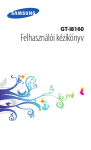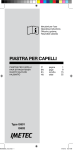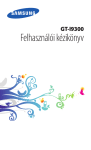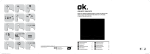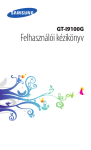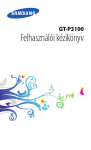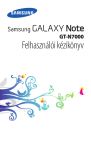Download Samsung Galaxy S 2 Felhasználói kézikönyv(Jelly Bean)
Transcript
GT-I9100 Felhasználói kézikönyv Az útmutató használata Köszönjük, hogy ezt a Samsung mobil telefont választotta. A készülék a Samsung kiemelkedő technológiájára és magas követelményeire épül, így minőségi mobilkommunikációt és szórakozást nyújt. Ez a használati utasítás segít Önnek a készülék funkcióinak és szolgáltatásainak megismerésében. Fontos tudnivalók A biztonságos és rendeltetésszerű használat érdekében a készülék használatba vétele előtt olvassa el figyelmesen ezt az útmutatót és az összes biztonsági figyelmeztetést. ●● A használati utasításban található leírások a telefon alapértelmezett beállításain alapulnak. ●● A használati utasításban szereplő képek és képernyőképek az adott termék esetében eltérhetnek. ●● A használati utasításban leírtak eltérhetnek a terméktől, illetve a szolgáltatóktól kapott szoftverektől, és előzetes értesítés nélkül megváltozhatnak. A használati utasítás legújabb verzióját a www.samsung.com webhelyről töltheti le. ●● Az elérhető funkciók és kiegészítő szolgáltatások készülékenként, szoftverenként és szolgáltatónként változhatnak. ●● A használati utasítás formátuma és elkészítési módja a Google Android operációs rendszereken alapul, és a felhasználó által használt operációs rendszertől függően változhat. ●● Az alkalmazások és funkcióik országonként, régiónként és hardverváltozatonként változhatnak. A Samsung nem vállal felelősséget a külső cégek által készített alkalmazások okozta teljesítményproblémákért. ●● A Samsung nem vállal felelősséget a regisztrációs adatbázis, vagy az operációs rendszer módosításából adódó teljesítményproblémákért. Az operációs rendszer személyre szabásának kísérlete a készülék vagy az alkalmazások hibás működését eredményezhetik. ●● Az útmutató használata 2 A mobil eszköz szoftverfrissítéseit a www.samsung.com webhelyről töltheti le. ●● A készülék által biztosított hangforrások, háttérképek és képek engedélye a Samsung és a megfelelő tulajdonosok közötti megállapodások értelmében korlátozott használatra szól. Ezen anyagok kinyerése és kereskedelmi vagy egyéb célú felhasználása szerzői jogokat sért. A Samsung nem felelős a szerzői jogok ilyen jellegű, felhasználó általi megsértéséért. ●● Az útmutatót őrizze meg, hogy a jövőben is segítségül tudja hívni. ●● Az utasításban szereplő jelölések Mielőtt hozzáfogna, ismerkedjen meg a kézikönyvben használt ikonokkal: Figyelmeztetés – olyan helyzetekre hívja fel a figyelmet, amelyek az Ön vagy mások sérülését okozhatják Vigyázat! – olyan helyzetekre hívja fel a figyelmet, amelyek a telefon vagy más készülékek károsodását okozhatják Megjegyzés – jegyzetek, használati tanácsok és kiegészítő információk ► Lásd – kapcsolódó tudnivalókat tartalmazó oldalak, például: ► 12. o. (jelentése: “lásd a 12. oldalt”) → Majd – a beállítások vagy menük kiválasztási sorrendjében következő lépés előtt álló jel, például: Az alkalmazáslistában válassza a Beállítások → Az eszköz névjegye (jelentése: először a Beállítások, majd Az eszköz névjegye lehetőséget kell választani) [ ] Szögletes zárójel – a telefon gombjai; például: [ a Menü gomb) Az útmutató használata 3 ] (azaz Szerzői jog Copyright © 2013. Samsung Electronics Ezt a használati utasítást nemzetközi szerzői jogi törvények védik. A Samsung előzetes írásbeli engedélye nélkül a használati utasítás egyetlen része sem reprodukálható, terjeszthető, fordítható le vagy küldhető el semmilyen formában és semmilyen elektronikus vagy mechanikus eszközzel, beleértve a fénymásolást, a hangfelvételt és a különféle adattároló eszközökön való tárolást és az azokról történő lekérést. Védjegyek ●● A SAMSUNG név és a SAMSUNG embléma a Samsung Electronics bejegyzett védjegye. ●● Az Android embléma, a Google™, Google Maps™, Google Mail™, YouTube™, Google Play™ Store és a Google Talk™ a Google, Inc. bejegyzett védjegye. ●● A Bluetooth® világszerte a Bluetooth SIG, Inc. vállalat bejegyzett védjegye. ●● A Windows Media Player® a Microsoft Corporation bejegyzett védjegye. ●● A Wi-Fi®, a Wi-Fi Protected Setup™, a Wi-Fi Direct™, a WiFi CERTIFIED™ és a Wi-Fi logo a Wi-Fi Szövetség bejegyzett védjegye. A DivX®, a DivX Certified®, és az ehhez kapcsolódó logók a Rovi Corporation vagy leányvállalatainak védjegyei, és felhasználásuk licensz alapján történik. ●● Az összes többi védjegy és szerzői jog a megfelelő tulajdonosok tulajdona. ●● Az útmutató használata 4 A DIVX VIDEÓRÓL A DivX® egy digitális videoformátum, amelyet a DivX, LLC, a Rovi Corporation leányvállalata hozott létre. Ez egy hivatalosan DivX Certified® tanúsítvánnyal ellátott készülék, amely lejátssza a DivX videókat. További információkat és fájlok DivX video formátumra való konvertálására szolgáló szoftvereszközöket a www.divx.com oldalon talál. A DIVX VIDEO-ON-DEMAND SZOLGÁLTATÁSRÓL A DivX Video-on-Demand (VOD) filmek lejátszásához a DivX® tanúsítvánnyal ellátott készüléket regisztrálni kell. A regisztrációs kód előállításához keresse meg a készülék beállítási menüjében a DivX VOD részt. A regisztráció elvégzéséről bővebb információkat a vod.divx.com internetes weboldalon találhat. A DivX Certified® a legfeljebb HD 720p felbontású DivX® videók lejátszásához, beleértve a prémium tartalmakat. Lejátszhatja a DivX® videókat akár HD 1080p formátumban. Az útmutató használata 5 Tartalom Összeszerelés . ................................................................ 10 Kicsomagolás .................................................................................. A SIM-kártya és az akkumulátor behelyezése ........................ Az akkumulátor feltöltése ........................................................... Helyezze be a memóriakártyát . ................................................. Csuklópánt felcsatolása ............................................................... 10 11 13 17 19 Használatbavétel ........................................................... 20 Kapcsolja ki és be a készüléket . ................................................. Ismerkedés a készülékkel ............................................................ Az érintőképernyő használata . .................................................. Az érintőképernyő és a billentyűk lezárása, illetve zárolásuk feloldása ........................................................... A kezdőképernyő ismertetése .................................................... Alkalmazások megnyitása . ......................................................... A készülék testreszabása ............................................................. Szövegbevitel ................................................................................. Alkalmazások letöltése az Play Store ........................................ Fájlok letöltése az internetről ..................................................... 20 21 25 26 27 30 32 38 43 44 Kommunikáció ............................................................... 45 Telefonálás . ..................................................................................... Üzenetek .......................................................................................... Google Mail ..................................................................................... E-mail ................................................................................................ Google Csevegő ............................................................................. ChatON ............................................................................................. Üzenetküldő . .................................................................................. Google+ ........................................................................................... Tartalom 6 45 55 57 59 61 62 63 63 Szórakozás ...................................................................... 64 Fényképező ..................................................................................... Videolejátszó .................................................................................. Galéria .............................................................................................. Zenelejátszó .................................................................................... Music Hub ........................................................................................ FM rádió ........................................................................................... Game Hub . ...................................................................................... 64 73 75 78 82 83 86 Személyes adatok .......................................................... 87 Névjegyek ........................................................................................ S tervező . ......................................................................................... Jegyzet . ............................................................................................ Hangrögzítő .................................................................................... 87 90 92 93 Világháló ......................................................................... 95 Internet . ........................................................................................... 95 Térkép ............................................................................................... 98 Helyi Információk . ....................................................................... 100 Navigáció ....................................................................................... 101 Play Áruház . .................................................................................. 101 Play Könyvek . ............................................................................... 102 Play Movies . .................................................................................. 102 Readers Hub .................................................................................. 103 Samsung Apps . ............................................................................ 103 Hangalapú keresés ...................................................................... 104 Video Hub ...................................................................................... 104 YouTube . ........................................................................................ 104 Tartalom 7 Kapcsolati lehetőségek ............................................. 106 USB kapcsolatok .......................................................................... 106 Bluetooth ....................................................................................... 108 Wi-Fi ................................................................................................ 110 Wi-Fi Direct .................................................................................... 112 AllShare Play ................................................................................. 113 Csoportmegosztás ...................................................................... 116 Mobil hálózat megosztás ........................................................... 117 GPS .................................................................................................. 119 VPN csatlakozások . ..................................................................... 120 Eszközök ....................................................................... 123 Számológép .................................................................................. 123 Óra ................................................................................................... 123 Letöltések ...................................................................................... 126 Súgó ................................................................................................ 126 Saját fájlok ..................................................................................... 127 Google ............................................................................................ 128 SIM-eszköztár ............................................................................... 128 Hangvezérlő .................................................................................. 129 Beszélő ........................................................................................... 129 Mininapló . ..................................................................................... 130 Beállítások . .................................................................. 131 A Beállítások menü megnyitása . ............................................. 131 Wi-Fi ................................................................................................ 131 Bluetooth ....................................................................................... 131 Adathasználat ............................................................................... 131 Egyéb beállítások . ....................................................................... 132 Kezdőképernyő üzemmód ........................................................ 134 Blokkolás üzemmód . .................................................................. 134 Tartalom 8 Hang . .............................................................................................. 134 Kijelző ............................................................................................. 135 Tárhely ............................................................................................ 136 Energiatakarékos mód ............................................................... 136 Akkumulátor ................................................................................. 136 Alkalmazáskezelő ........................................................................ 137 Helymeghatározás ...................................................................... 137 Képernyő lezárása ....................................................................... 137 Biztonság ....................................................................................... 138 Nyelv és bevitel ............................................................................ 140 Mentés és visszaállítás ................................................................ 145 Fiók hozzáadása ........................................................................... 145 Mozgás ........................................................................................... 145 Kiegészítők .................................................................................... 146 Dátum és idő ................................................................................. 147 Kisegítő lehetőségek .................................................................. 147 Fejlesztői beállítások . ................................................................. 149 Az eszköz névjegye ..................................................................... 150 Hibakeresés ................................................................. 151 Index ............................................................................. 157 Tartalom 9 Összeszerelés Kicsomagolás Ellenőrizze, hogy a termék doboza tartalmazza-e a következő összetevőket: ●● Mobil eszköz ●● Akkumulátor ●● microSIM adapter1 ●● Rövid kezelési útmutató Kizárólag a Samsung által jóváhagyott tartozékokat használjon. A feltört vagy nem jogtiszta szoftver hibás működést vagy olyan meghibásodásokat okozhat, amelyekre a gyártó jótállása nem érvényes. A készülékhez tartozó összetevők az Ön régiójában rendelkezésre álló vagy a szolgáltatója által kínált szoftvertől és tartozékoktól függően eltérőek lehetnek. ●● További tartozékokat a Samsung helyi forgalmazójától vásárolhat. ●● A készülék a mellékelt tartozékokkal nyújtja a legjobb teljesítményt. ●● Előfordulhat, hogy a külön beszerzett tartozékok nem kompatibilisek a készülékkel. ●● 1. A microSIM átalakító lehetővé teszi a készülékben a microSIM-kártyák használatát, amely a normál SIM-kártyák kisebb méretű változata. Ez a kiegészítő nem minden országban és szolgáltatónál érhető el. Összeszerelés 10 A SIM-kártya és az akkumulátor behelyezése Szerződéskötéskor a mobilszolgáltatótól kap egy SIM-kártyát (Subscriber Identity Module, előfizetői azonosítómodul), amely tartalmazza az előfizetői adatokat, például a PIN-kódot (személyi azonosítószám) és a kiegészítő szolgáltatásokat. A SIM–kártya és az akkumulátor behelyezése: 1 2 Ha a készülék be van kapcsolva, nyomja meg hosszan a bekapcsoló gombot, majd a készülék kikapcsolásához válassza a Kikapcsolás → OK gombot. Vegye le a hátsó fedelet. Ügyeljen, hogy a hátlap levételekor ne tegyen kárt a körmében. Ne hajlítsa vagy csavarja meg túlságosan a hátlapot. Mert az a hátlap sérüléséhez vezethet. Összeszerelés 11 3 Ügyeljen rá, hogy a SIM-kártya aranyszínű érintkezői lefelé nézzenek. A SIM-kártya nyílásába ne helyezzen memóriakártyát. Amennyiben a memóriakártyát a SIM-kártya nyílásba helyezik, a memóriakártya eltávolításához a készüléket el kell vinni egy Samsung márkaszervizbe. 4 Helyezze be az akkumulátort. 5 Tegye vissza a hátsó fedelet. Összeszerelés 12 Az akkumulátor feltöltése A készülék használatba vétele előtt vagy ha hosszú időn keresztül nem használta a készüléket, az akkumulátort fel kell tölteni. Az akkumulátor a töltővel, illetve USB adatkábellel számítógéphez csatlakoztatva tölthető fel. A készülékhez kizárólag a Samsung által jóváhagyott töltőket és kábeleket használjon. A jóvá nem hagyott töltők és kábelek az akkumulátor felrobbanását vagy a készülék károsodását okozhatják. Ha az akkumulátor kezd lemerülni, a készülék figyelmeztető hangjelzést ad, és megjelenik az alacsony töltöttségi szintet jelző üzenet. Az akkumulátorikon ugyancsak üres lesz. Amikor az akkumulátor teljesen lemerül, a készülék automatikusan kikapcsol. A készülék további használatához töltse fel az akkumulátort. ●● Amikor az akkumulátor teljesen lemerült, a készüléket nem lehet bekapcsolni, még akkor sem, ha a töltőhöz van csatlakoztatva. A készülék újbóli bekapcsolása előtt hagyja a lemerült akkumulátort néhány percig töltődni. ●● Amennyiben egyszerre több alkalmazást, hálózati alkalmazásokat vagy más készülékekhez csatlakozó alkalmazásokat használ, az akkumulátor gyorsabban lemerül. Annak érdekében, hogy elkerülje a hálózatról lekapcsolódást vagy a kikapcsolást az adatok átvitele közben, ezeket az alkalmazásokat mindig az akkumulátor teljes feltöltését követően használja. ●● Összeszerelés 13 ››Töltés hálózati töltővel 1 Dugja a töltő kisebbik végét a többfunkciós csatlakozóba. A töltő nem megfelelő csatlakoztatása a készülék súlyos károsodását okozhatja. A jótállás a helytelen használat miatt bekövetkező károkra nem terjed ki. 2 Csatlakoztassa a töltő nagyobbik végét az elektromos fali aljzatba. ●● A készüléket töltés közben is használhatja, ám ilyenkor tovább tarthat az akkumulátor teljes feltöltése. ●● A készülék töltése közben az ingadozó áramellátás miatt előfordulhat, hogy a készülék érintőképernyője nem működik. Ilyen esetben húzza ki a töltőt a készülékből. ●● Töltés közben a készülék felforrósodhat. Ez normális jelenség, és nincs hatással a készülék élettartamára vagy teljesítményére. ●● Ha a készülék nem töltődik megfelelően, vigye el a készüléket és a töltőt egy Samsung-szervizbe. Összeszerelés 14 3 Amikor a töltés befejeződött (az akkumulátorikon már nem mozog), húzza ki a töltőt a készülékből és a fali aljzatból. A töltő kihúzása előtt ne vegye ki az akkumulátort a készülékből. Ha mégis így tesz, kárt tehet a telefonban. Energiatakarékossági okokból használaton kívül húzza ki az adaptert a hálózati csatlakozóból. A töltőnek nincs kikapcsoló gombja, ezért az áramellátás megszüntetéséhez ki kell húzni a fali aljzatból. Használat során a töltőnek a fali aljzathoz csatlakoztatva kell lennie. Akkumulátor töltés ikonokkal kapcsolatos tudnivalók Amikor a készülék kikapcsolt állapotában tölti az akkumulátort, az aktuális töltési állapotot a következő ikonok mutatják: Töltés Teljesen feltöltve Összeszerelés 15 ››Töltés USB-kábel segítségével Töltés előtt kapcsolja be a számítógépet. 1 2 3 Dugja be az USB-kábel kisebb végét (mikro USB) a többfunkciós csatlakozóba. Dugja be az USB-kábel nagyobb végét a számítógép USBportjába. Az USB-kábel típusától függően eltarthat egy ideig, amíg a töltés megkezdődik. Amikor az akkumulátor teljesen fel van töltve (az akkumulátorikon már nem mozog), húzza ki az USB-kábelt a készülékből, majd a számítógépből. ››Az energiafogyasztás csökkentése A készülék olyan funkciókat kínál, amely segít az energiatakarékosságban. Ezen beállítások személyre szabásával és a háttérben futó alkalmazások kikapcsolásával a készülék felöltésére ritkábban van szükség: ●● Bekapcsolja az Energiatakarékos módot. ●● Amikor a készüléket nem használja, váltson alvó üzemmódba a Bekapcsoló gomb megnyomásával. ●● A feladatkezelő segítségével zárja be a szükségtelen alkalmazásokat. ●● Kapcsolja ki a Bluetooth funkciót. ●● Kapcsolja ki a Wi-Fi funkciót. ●● Kapcsolja ki az alkalmazások automatikus szinkronizálását. ●● Csökkentse a háttérvilágítás időtartamát. ●● Csökkentse kijelző fényerejét. Összeszerelés 16 Helyezze be a memóriakártyát Készüléke legfeljebb 32 GB kapacitású memóriakártyát fogad. A memóriakártya gyártójától és típusától függően előfordulhat, hogy egyes memóriakártyák nem kompatibilisek a készülékével. A Samsung a jóváhagyott iparági memóriakártyaszabványokat használja, de előfordulhat, hogy egyes márkák nem kompatibilisek a készülékkel. A nem kompatibilis memóriakártyák használata a készülék, a memóriakártya vagy a kártyán tárolt adatok sérülését okozhatja. A készülék a memóriakártyákon csak a FAT fájlrendszert támogatja. Ha más fájlrendszerre formázott memóriakártyát helyez a készülékbe, a készülék a kártya újraformázását fogja kérni. ●● Az adatok gyakori írása és törlése csökkenti a memóriakártyák élettartamát. ●● Amikor memóriakártyát helyez a készülékbe, a memóriakártya fájlmappái az extSdCard mappában jelennek meg. ●● 1 2 Vegye le a hátsó fedelet és vegye ki az akkumulátort. Helyezzen be egy memóriakártyát az aranyszínű érintkezőkkel lefelé. Összeszerelés 17 3 4 Nyomja a memóriakártyát a nyílásba addig, amíg az a helyére nem pattan. Tegye vissza az akkumulátort és a hátsó fedelet. ››A memóriakártya eltávolítása A biztonság érdekében eltávolítás előtt válassza le memóriakártyát. 1 2 3 4 5 6 Az alkalmazáslistában válassza a Beállítások → Tárhely → SD-kártya leválasztása → OK lehetőséget. Vegye le a hátsó fedelet és vegye ki az akkumulátort. Finoman nyomja be a kártyát, hogy a rögzítése kioldjon. Húzza ki a memóriakártyát a nyílásból. Vegye ki a memóriakártyát. Tegye vissza az akkumulátort és a hátsó fedelet. Adattovábbítás, illetve adatfogadás közben ne vegye ki a kártyát, mivel ez adatvesztéssel vagy a kártya, illetve a készülék károsodásával járhat. ››A memóriakártya formázása Ha számítógéppel formázta a memóriakártyát, előfordulhat, hogy a készülék nem ismeri fel. Formázza a memóriakártyát a készülékben. Az alkalmazáslistában válassza a Beállítások → Tárhely → SDkártya formázása → SD-kártya formázása → Törli mindet lehetőséget. A memóriakártya formázása előtt készítsen biztonsági másolatot a készüléken tárolt összes fontos adatról. A gyártó a felhasználói tevékenység miatti adatvesztésre nem vállal jótállást. Összeszerelés 18 Csuklópánt felcsatolása 1 Vegye le a hátsó fedelet. 2 Csúsztassa át a szíjat a nyíláson, és hurkolja át a kis kiemelkedésen. 3 Tegye vissza a hátsó fedelet. Összeszerelés 19 Használatbavétel Kapcsolja ki és be a készüléket A készülék bekapcsolása: 1 2 Nyomja meg hosszan a Bekapcsoló gombot. A készülék első bekapcsolásakor a készülék kezdeti beállításainak megadásához kövesse a képernyőn megjelenő utasításokat. A készülék kikapcsolásához nyomja meg hosszan a Bekapcsoló/ Kikapcsoló gombot, majd válassza a Kikapcsolás → OK lehetőséget. Ha olyan helyen tartózkodik, ahol a vezeték nélküli eszközök használatát korlátozzák – például repülőgépen vagy kórházban –, tartsa be a hivatalos személyzet által kihelyezett figyelmeztetéseket és az egyéb utasításokat. ●● A készülék kizárólag nem hálózati szolgáltatásainak használatához váltson át Repülő üzemmódra. Nyomja meg hosszan a Bekapcsoló/Kikapcsoló gombot, majd válassza a Repülő üzemmód lehetőséget. ●● Használatbavétel 20 Ismerkedés a készülékkel ››A készülék elrendezése Fényérzékelő Mikrofon1 Közelségérzékelő Fülhöz helyezhető hangszóró Fényképezőgép elülső lencséje Hangerő gomb Érintőképernyő Kezdőlap gomb Vissza gomb Menü gomb Mikrofon Többfunkciós csatlakozó 1. Csak a kihangosító funkció használatakor vagy videófelvétel készítésekor aktív. Használatbavétel 21 A fülhallgató csatlakozóaljzata Fényképező hátsó lencséje Mobilfény Bekapcsoló-/ Újraindító-/ lezárógomb Hátsó fedél Belső antenna Hangszóró ››Gombok Gombok Művelet Ki- és bekapcsolás/ Újraindítás2/ Lezárás A készülék bekapcsolása (hosszan lenyomva); A gyorsmenük megnyitása (hosszan lenyomva); A készülék újraindítása (8-10 másodpercig nyomva tartva); Az érintőképernyő kikapcsolása és lezárása, illetve bekapcsolása. Menü Az adott képernyőn elérhető funkciók listájának megnyitása; Keresőalkalmazás megnyitása a Kezdőképernyőn (hosszan lenyomva); Bizonyos alkalmazások használata közben megnyitja a keresés beviteli ablakot (nyomva tartva). 2. Ha készülék lefagy vagy az alkalmazások nem válaszolnak. A bekapcsológomb 8-10 másodpercig tartó lenyomásával a készülék újrandítható. Használatbavétel 22 Gombok Művelet Honlap Visszatérés a Kezdőképernyőre; a legutóbb használt alkalmazások listájának megnyitása (hosszan lenyomva). Vissza Visszatérés az előző képernyőre. Hangerő A készülék hangerejének szabályozása. ››Állapotjelző ikonok A kijelzőn megjelenő ikonok régiónként és szolgáltatóként változhatnak. Ikon Leírás Nincs jel Térerő GPRS hálózathoz csatlakozva EDGE hálózathoz csatlakozva Csatlakozott az UMTS-hálózathoz Elérhető WLAN hálózatok megnyitása WLAN csatlakoztatva Wi-Fi Direct csatlakoztatva Bluetooth bekapcsolva A GPS bekapcsolva Használatbavétel 23 Ikon Leírás Hívás folyamatban Nem fogadott hívás Számítógéphez csatlakozva USB internetmegosztás bekapcsolva WLAN hotspot bekapcsolva Nincs SIM-kártya Új szöveges vagy multimédiás üzenet Új e-mail Új hangpostaüzenet Ébresztés bekapcsolva Roaming (a normál szolgáltatási területen kívül) Csendes mód bekapcsolva Vibrálás mód aktiválva Repülő üzemmód bekapcsolva Figyelmeztetés hibára vagy más eseményre Akkumulátor töltöttségi szintje Használatbavétel 24 Az érintőképernyő használata A készülék érintőképernyője lehetővé teszi az elemek egyszerű kiválasztását és különféle feladatok végrehajtását. Ismerje meg az érintőképernyő használatához kapcsolódó alapvető műveleteket. Ne nyomja be az érintőképernyőt az ujjaival, és ne használjon rajta éles eszközt. Ez az érintőképernyő sérüléséhez vagy meghibásodásához vezethet. ●● Ügyeljen arra, hogy más villamos készülékek ne érjenek az érintőképernyőhöz. Az elektrosztatikus kisülések az érintőképernyő meghibásodását okozhatják. ●● Ügyeljen arra, hogy az érintőképernyőre ne kerüljön folyadék. Előfordulhat, hogy az érintőképernyő párás környezetben, vagy ha folyadék fröccsen rá, nem működik megfelelően. ●● Az érintőképernyő hosszabb ideig bekapcsolva hagyása szellemképesedését (a képernyő beégését) okozhat. Amikor nem használja a készüléket, kapcsolja ki az érintőképernyőt. ●● Az érintőképernyő optimális használatához távolítsa el róla a védőfóliát még a készülék használatbavétele előtt. ●● Az érintőképernyő egyik rétege érzékeli az emberi test által kibocsátott gyenge elektromos töltéseket. A jobb teljesítmény érdekében az érintőképernyőt ujja hegyével érintse meg. Az érintőképernyő hegyes tárgyak, például érintőpálca vagy toll érintésére nem reagál. ●● Használatbavétel 25 Az érintőképernyőn a következő műveleteket hajthatja végre: ●● Érintés: Menüpont vagy beállítás kiválasztásához vagy alkalmazás elindításához érintse meg egyszer az érintőképernyőt az ujjával. ●● Hosszan megérintés: Érintsen meg egy elemet, majd az előugró beállításlista megnyitásához tartsa rajta az ujját több mint 2 másodpercig. ●● Húzás: Lista elemeinek kiválasztásához érintse meg a képernyőt, majd húzza az ujját lefelé, felfelé, jobbra vagy balra. ●● Áthúzás: Érintse meg hosszan az ujjával a képernyőt, majd az elem áthelyezéséhez húzza az ujját a képernyőn. ●● Dupla érintés: Fényképek vagy weblapok megtekintése során nagyításhoz vagy kicsinyítéshez érintse meg kétszer gyorsan egymás után az érintőképernyőt az ujjával. ●● Ha egy adott ideig nem használja a készüléket, az érintőképernyő kikapcsol. A képernyő bekapcsolásához nyomja meg a bekapcsoló gombot vagy a Kezdőlap gomb. ●● A háttérvilágítás idejét is módosíthatja. Az alkalmazáslistában válassza a Beállítások → Kijelző → Képernyő időkorlátja lehetőséget. Az érintőképernyő és a billentyűk lezárása, illetve zárolásuk feloldása A gombok és az érintőképernyő lezárásával megakadályozhatja a nemkívánatos készülékműveleteket. Az érintőképernyő és billentyűk kézi lezárásához nyomja meg a Bekapcsoló gombot. A feloldáshoz kapcsolja vissza a képernyőt a bekapcsoló gomb, vagy a Kezdőlap gomb megnyomásával, majd pöccintse meg az ujját bármely irányba. Használatbavétel 26 A kezdőképernyő ismertetése Amikor a készülék készenléti üzemmódban van, a kezdőképernyő látható. A kezdőképernyőn megtekintheti a készülék állapotát, és hozzáférhet az alkalmazásokhoz. A kezdőképernyő több panelből áll. Balra vagy jobbra lapozva lépjen a kezdőképernyő valamelyik paneljére. A képernyő alján egy pontot választva közvetlenül is a Kezdőképernyő megfelelő paneljére léphet. ››Az értesítések panel használata Az értesítések panel megnyitásához érintse meg az állapotjelző ikonok területét és húzza azt lefelé. A panel elrejtéséhez húzza fel a panel alját. Az értesítések panelen megtekintheti a telefon aktuális állapotát és használhatja az alábbi lehetőségeket: ●● Wi-Fi: A Wi-Fi funkció aktiválása vagy kikapcsolása. ► 110. o. ●● GPS: A GPS funkció be-, illetve kikapcsolása. ●● Hang: A Csendes mód be-, illetve kikapcsolása. Csendes módban a készülék lenémítható vagy vibrálásra állítható. ●● Képernyő elforg.: A kezelőfelület elfordulásának engedélyezése vagy tiltása, maikor a készüléket elfordítják. ●● Bluetooth: A Bluetooth funkció be-, illetve kikapcsolása. ► 108. o. ●● Mobil int.kap.: Az adatkapcsolat be-, illetve kikapcsolása. ●● Blokk. üzemmód: A Blokkolás üzemmód be- illetve kikapcsolása. Blokkolás üzemmódban a készülék blokkolja az összes értesítést. ●● Energiatakarék.: Energiatakarékos mód be-, illetve kikapcsolása. ●● Szinkr.: Az alkalmazások automatikus szinkronizálásának be vagy kikapcsolása. A rendelkezésre álló beállítások szolgáltatótól és régiótól függően eltérőek lehetnek. Használatbavétel 27 ››Kezdőképernyő mód megváltoztatása. A Kezdőképernyő alap és egyszerűsített módba állítható. Egyszerűsített módban a Kezdőképernyőre felvett alkalmazásindítók segítségével könnyen elérheti kedvenc névjegyeit, alkalmazásait és beállításait. A Kezdőképernyő módjának módosításához az alkalmazáslistában válassza a Beállítások → Kezdőképernyő üzemmód elemet → válassza ki a kívánt módot. ››Elemek mozgatása a kezdőképernyőn 1 2 Érintse meg a mozgatni kívánt elemet, és tartsa rajta az ujját. Húzza a kívánt ikont oda, ahová szeretné. ››Elemek eltávolítása a kezdőképernyőről 1 2 Érintse meg az eltávolítandó elemet, és tartsa rajta az ujját. A kuka megjelenik a kezdőképernyő felső részén. Húzza az ikont a kukába. ››A gyors elérési panel személyre szabása Az alkalmazás gyorsgombok hozzáadásával vagy eltávolításával a Kezdőképernyő alján található gyors elérésű panel személyre szabható. ●● Egy alkalmazás ikonjának eltávolításához érintse meg hosszan a törölni kívánt ikont és húzza a lomtárba. ●● Alkalmazás gyorsgomb hozzáadásához érintse meg hosszan az alkalmazás gyorsgombját a Kezdőképernyőn és húzza az üres helyre. Használatbavétel 28 ››Panelek hozzáadása és eltávolítása a Kezdőképernyőn A Kezdőképernyőre új paneleket vehet fel illetve távolíthat el, hogy ízlése és igényei szerint szervezhesse a widgeteket. 1 2 3 A Kezdőképernyőn válassza a [ ] → Oldal szerkesztése elemet. Másik megoldásként, a Szerkesztés módra váltáshoz tegye két ujját a képernyőre, majd közelítse azokat egymáshoz. Panelek hozzáadása és eltávolítása az alábbi funkciók segítségével: ●● Egy panel eltávolításához érintse meg hosszan a panelt, majd húzza a képernyő alján található lomtárba. ●● Új panel hozzáadásához válassza a lehetőséget. ●● A kezdőképernyő fő paneljének beállításához válassza a lehetőséget. ●● A panelek sorrendjének módosításához érintse meg hosszan a panel ikonját, majd húzza a kívánt helyre. Ha befejezte, nyomja meg a [ ] gombot. ››A widgetek használata A widgetek vagy vezérlők kisméretű alkalmazások, amelyek segítségével kényelmesen elérhetők bizonyos funkciók és információk a kezdőképernyőről. A widgetek egy része internetes szolgáltatásokhoz kapcsolódik. Ha ilyet használ, az pluszköltséget jelenthet. ●● A rendelkezésre álló widgetek szolgáltatótól és régiótól függően eltérőek lehetnek. ●● Egy widget felvétele a kezdőképernyőre 1 2 3 A widget panel megnyitásához az alkalmazáslistában válassza a Widgetek lehetőséget. Egy widget megtalálásához a widget panelon görgessen jobbra vagy balra. A kezdőképernyőhöz adáshoz érintse meg hosszan a widgetet. Használatbavétel 29 Beállítások gyorsgomb hozzáadása a Kezdőképernyőhöz A gyakran használat beállítás opciókhoz gyorsgombok készíthetők a Kezdőképernyőn. 1 2 3 A widget panel megnyitásához az alkalmazáslistában válassza a Widgetek lehetőséget. Érintse meg hosszan a Beállítások parancsikonja lehetőséget, majd engedje el a Kezdőképernyőn. Válasszon egy beállítás opciót, például a Bluetooth vagy Wi-Fi lehetőséget. Alkalmazások megnyitása Az alkalmazások megnyitása: 1 2 3 4 Az alkalmazáslista eléréséhez a kezdőképernyőn válassza az Alk. lehetőséget. Görgessen balra vagy jobbra a kívánt alkalmazás-képernyőhöz. A képernyő alján egy pontot választva közvetlenül is a menüképernyő megfelelő menüjére léphet. Válasszon egy alkalmazást. ●● A Google által kínált alkalmazások használatához Googlefiókkal kell rendelkeznie. Ha még nincs Google-fiókja, készítsen egyet. ●● Gyorsgombot úgy hozhat létre egy alkalmazáshoz, hogy hosszan megérinti az alkalmazás ikonját az alkalmazáslistán. Az ikont a kívánt helyre mozgathatja a Kezdőképernyőn. Az előnézeti képernyőre visszatéréshez nyomja meg a [ ] gombot. Kezdőképernyőre visszatéréshez nyomja meg a Kezdőképernyő gombot. Használatbavétel 30 Ha egyes szolgáltatások használata közben elforgatja a készüléket, a kijelzőn a kép is automatikusan fordul. A kezelőfelület forgatásának megakadályozásához nyissa meg az értesítések panelt és válassza az Képernyő elforg. lehetőséget. ●● A készülék használata közben a képernyőről képernyőkép készíthető a Kezdőképernyő gomb és a bekapcsoló gomb egyidejű megnyomásával. A kép a Saját fájlok → Minden fájl → sdcard0 → Pictures → Screenshots helyre kerül mentésre. ●● ››Alkalmazások rendezése Az alkalmazáslistában tetszése és igényei szerint elrendezheti az alkalmazásokat sorrendjük megváltoztatásával vagy kategóriákba csoportosításukkal. 1 2 3 4 Az alkalmazáslistában nyomja meg a [ parancsot. ] → Szerkeszt Érintse meg hosszan az alkalmazást. Alkalmazások rendezése: ●● Egy alkalmazás mozgatásához húzza az alkalmazást az új helyére. ●● Egy alkalmazás új mappához adásához húzza a Mappa létrehozása ikonra. ●● Egy alkalmazás új mappához adásához húzza a Oldal létrehozása ikonra. ●● Az alkalmazás eltávolításához húzza a Eltávolítás ikonra. Amikor az alkalmazás ikont a Alkalmazásinfó ikonra húzza, megtekinthetők az alkalmazásokkal kapcsolatos információk. Válassza a Ment parancsot. Használatbavétel 31 ››Legutóbbi alkalmazások megnyitása 1 2 A legutóbb használt alkalmazások listájának megnyitásához nyomja meg hosszan a Kezdőképernyő gombot. Válassza ki a megnyitandó alkalmazást. ››A feladatkezelő használata A készülék egyszerre több feladat végrehajtására is képes, azaz egyszerre több alkalmazást is tud futtatni. Több feladat párhuzamos végrehajtása azonban fennakadásokat, fagyásokat, memóriaproblémákat és nagyobb energiafelvételt okozhat. Az ilyen problémák elkerülése érdekében a Feladatkezelő segítségével zárja be a fölösleges programokat. 1 2 Nyomja meg hosszan a Kezdőlap gombot, majd válassza a → Aktív alkalmazások lehetőséget. A feladatkezelő elindítja és megjeleníti az aktív alkalmazásokat. Aktív alkalmazások irányítása: ●● Alkalmazások közötti váltáshoz válassza ki az egyik alkalmazást a listából. ●● Alkalmazás bezárásához válassza a Befejez ikont. ●● Az összes futó alkalmazás bezárásához válassza a Össz. bef. lehetőséget. A készülék testreszabása Még többet kihozhat a készülékből, ha saját igényeinek megfelelően állítja be. ››A dátum és az idő beállítása 1 2 Az alkalmazáslistában válassza a Beállítások → Dátum és idő lehetőséget. Állítsa be az időt, a dátumot, és módosítsa a többi beállítást. Használatbavétel 32 ››Megjelenítési nyelv megváltoztatása. 1 2 Az alkalmazáslistában válassza a Beállítások → Nyelv és bevitel → Nyelv lehetőséget. Válasszon nyelvet. ››Az érintés hangjának ki- és bekapcsolása Az alkalmazáslistában válassza a Beállítások → Hang → Érintési hangok lehetőséget. ››A készülék hangerejének szabályozása 1 2 Nyomja meg a hangerő gombot felfelé vagy lefelé. Az egyes hangok hangerejének beállításához válassza a lehetőséget és a csúszkával állítsa be a hangerőt. ››Váltás Csendes üzemmódra A készülék némításához, illetve a némítás megszüntetéséhez tegye a következőt: ●● Nyissa meg az értesítések panelt a képernyő felső részén, majd válassza a Hang lehetőséget. ●● Nyomja meg hosszan a Bekapcsoló/Kikapcsoló gombot, majd válassza a Némít vagy Rezgés lehetőséget. ●● Az alkalmazáslistában válassza a Telefon → Billentyűzet gombot. lehetőséget, majd hosszan érintse meg az ››A csengőhang módosítása 1 2 Az alkalmazáslistában válassza a Beállítások → Hang → Eszköz csengőhangja lehetőséget. Válasszon csengőhangot, majd válassza az OK lehetőséget. Használatbavétel 33 ››A kezdőképernyő háttérképének kiválasztása 1 2 3 Az alkalmazáslistában válassza a Beállítások → Kijelző → Háttérkép → Kezdőképernyő lehetőséget. Válasszon egy képmappát → egy képet. Válassza a Kész vagy a Háttérkép beállítása, Háttérkép beáll. lehetőséget. A Samsung nem felelős a készülékhez adott alapértelmezett képek vagy háttérképek használatáért. ››Megjelenítés betűtípusának megváltoztatása 1 2 Az alkalmazáslistában válassza a Beállítások → Kijelző → Betűstílus lehetőséget. Válasszon betűtípust → Igen. ››A kijelző fényerejének beállítása A készülék el van látva egy fényérzékelővel, amely érzékeli a környezeti fény mértékét és ennek megfelelően automatikusan beállítja a képernyő fényerejét. A képernyő fényereje manuálisan is beállítható. A kijelző fényereje befolyásolja, hogy milyen gyorsan merül le az akkumulátor. A készülék beállítása a fényerő automatikus szabályozására 1 2 3 Az alkalmazáslistában válassza a Beállítások → Kijelző → Fényerő lehetőséget. Válassza ki a jelölőnégyzetet az Automatikus fényerő beállítás mellett. Válassza az OK lehetőséget. A készülék világosabb környezetben automatikusan növeli, árnyékosabb környezetben pedig csökkenti a fényerőt. Használatbavétel 34 A fényerő manuális beállítása 1 2 3 4 Az alkalmazáslistában válassza a Beállítások → Kijelző → Fényerő lehetőséget. Törölje a jelet az Automatikus fényerő jelölőnégyzetből. Húzza a csúszkát balra vagy jobbra. Válassza az OK lehetőséget. ››Képernyőzár beállítása A képernyőzár funkció aktiválásával lezárható az érintőképernyő. A készülék minden bekapcsolásakor és az érintőképernyő feloldásakor meg kell adnia a feloldó kódot. Ha elfelejti a feloldókódot, a visszaállításhoz vigye el a telefont egy Samsung-szervizbe. ●● A Samsung nem vállal felelősséget a biztonsági kódok vagy bármely személyes adat elvesztéséért és a nem jogtiszta szoftverek okozta károkért. ●● Mozgással feloldás beállítása Az alkalmazáslistában válassza a Beállítások → Képernyő lezárása → Képernyőzár → Mozgás → OK lehetőséget. A képernyőzár mozgással feloldásához érintsen meg hosszan egy pontot a képernyőn majd döntse előre a készüléket. Az arcfelismerés kioldása 1 2 3 4 5 Az alkalmazáslistában válassza a Beállítások → Képernyő lezárása → Képernyőzár → Feloldás arccal lehetőséget. Válassza a Tovább → Állítsa be → Tovább lehetőséget. Állítsa be a készülékét, hogy az Ön arca a jelölés belsejébe kerüljön. Ha az Ön arca megfelelően rögzítve lett, akkor válassza a Folytatás lehetőséget. Fejezze be a másodlagos feloldó PIN-kód vagy minta beállítását. Használatbavétel 35 Feloldóminta beállítása 1 2 3 4 5 Az alkalmazáslistában válassza a Beállítások → Képernyő lezárása → Képernyőzár → Minta lehetőséget. Olvassa el a képernyőn megjelenő utasításokat, és tekintse meg a feloldóminta-példákat, majd válassza a Tovább lehetőséget. Rajzoljon egy mintát legalább 4 pontot összekötve és válassza a Folytatás lehetőséget. A jóváhagyáshoz rajzolja meg újra a mintát és válassza a Megerősít lehetőséget. Állítsa be a biztonsági PIN-kódot. Ha elfelejti a feloldómintát, a biztonsági PIN-kóddal oldhatja fel a képernyőzárat. PIN-kód beállítása 1 2 3 Az alkalmazáslistában válassza a Beállítások → Képernyő lezárása → Képernyőzár → PIN lehetőséget. Adja meg az új PIN-kódot (csak számok) és válassza a Folytatás lehetőséget. Adja meg ismét a PIN-kódot, majd válassza az OK lehetőséget. Feloldó jelszó beállítása 1 2 3 Az alkalmazáslistában válassza a Beállítások → Képernyő lezárása → Képernyőzár → Jelszó lehetőséget. Adja meg az új jelszót (alfanumerikus karakterek) és válassza a Folytatás lehetőséget. Adja meg ismét a jelszót, majd válassza az OK lehetőséget. Használatbavétel 36 ››SIM-kártya zárolása A telefont a SIM–kártyához kapott PIN kód aktiválásával zárhatja le. 1 2 Az alkalmazáslistában válassza a Beállítások → Biztonság → SIM PIN beállításai → SIM PIN bekapcsolása menüpontot. Írja be a PIN-kódot, majd válassza az OK lehetőséget. A PIN védelem engedélyezése után a készülék minden bekapcsolásakor meg kell adnia a PIN kódot. Ha néhányszor egymás után helytelen PIN kódot ír be, a rendszer letiltja a SIM-kártyát. A tiltás feloldásához PINfeloldó kódot (PUK kódot) kell beírnia. ●● Ha a SIM-kártya blokkolásra került a nem megfelelő PUKkód megadása miatt, akkor vegye fel a kapcsolatot a szolgáltatójával. ●● ››A mobilkereső funkció bekapcsolása Ha valaki új SIM-kártyát helyez a készülékbe, a mobilkereső funkció automatikusan elküldi a kapcsolat telefonszámát a megadott címzetteknek, így könnyen megtalálható és visszaszerezhető a készülék. Ennek a funkciónak a használatához, így az eszköz interneten keresztüli távoli vezérléséhez rendelkeznie kell Samsung felhasználói fiókkal. 1 2 3 Nyissa meg az alkalmazáslistát, majd válassza a Beállítások → Biztonság → SIM-csere jelzése lehetőséget. Válassza a Bejelentkezés parancsot. Új Samsung fiók létrehozásához válassza a Új fiók lehetőséget. Adja meg a Samsung fiókjához tartozó felhasználónevet és jelszót, majd válassza a Bejelentkezés lehetőséget. Használatbavétel 37 4 5 6 7 8 Húzza jobbra a SIM-csere jelzése kapcsolót. Válassza az Értesítő üzenet lehetőséget. Írja be a címzetteknek küldendő üzenetet, majd válassza az OK lehetőséget. Címzettek hozzáadása: ●● Válassza a Létrehoz lehetőséget és adja meg a telefonszámokat manuálisan az országkóddal és a + jellel együtt. ●● A telefonszámok a Névjegy kiválasztásával a névjegyek listájából is hozzáadhatók. Válassza a Mentés parancsot. Szövegbevitel Szöveg beírásához mondja a szöveget a mikrofonba vagy a virtuális billentyűzeten válassza ki az egyes karaktereket. Bizonyos nyelvek esetén nem írható be szöveg. Ilyenkor szöveg beírásához módosítania kell az írás nyelvét valamelyik támogatott nyelvre. ››A szövegbevitel módjának módosítása 1 2 Az értesítések panel megnyitásához egy szövegmezőből érintse meg az állapotjelző ikonok területét, és húzza lefelé az ujját. Válassza a Bevitelimód-váltás → lehetőséget, majd egy beviteli módot. Használatbavétel 38 ››Szöveg bevitele a Google hang alapú szövegbevitel segítségével 1 2 Mondja a szöveget a mikrofonba. Ha befejezte, válassza a lehetőséget. Ha beviteli nyelveket kíván a hangfelismerés funkcióhoz felvenni, válassza ki a nyelvet → További nyelvek hozzáadása. ››Szövegbevitel a Samsung billentyűzettel 1 2 3 Az értesítések panel megnyitásához egy szövegmezőből érintse meg az állapotjelző ikonok területét, és húzza lefelé az ujját. Válassza a Bevitelimód-váltás → Beviteli módok konfigurálása lehetőséget, majd válassza a lehetőséget a Samsung billentyűzet → Álló billentyűzettípusok → egy billentyűzet típust. Szöveg bevitele az alfanumerikus billentyűk segítségével. Amikor szöveget ír be, forgassa el a készüléket, hogy a QWERTZ billentyűzet szélesvásznú képernyőn jelenjen meg. A szöveg beviteléhez válassza ki a szükséges virtuális billentyűket. Használatbavétel 39 Az alábbi gombokat is használhatja: 1 2 3 Szám 4 5 6 7 Művelet 1 Váltás kis- és nagybetű között. 2 Váltás a szimbólum-/számbeviteli mód és az ABC beviteli mód között. 3 Billentyűzet beállítások megnyitása; Szöveg bevitele beszéddel vagy a vágólap elérése (hosszan megérintve). 4 Bevitt szöveg törlése. 5 Sortörés. 6 Pont beillesztése; Szimbólumpanel megnyitása (tartsa nyomva a gombot). 7 Szóköz beszúrása. Amikor a prediktív szöveg (XT9) üzemmód be van kapcsolva, használható a folyamatos bevitel, amely lehetővé teszi a szöveg bevitelét a billentyűzeten végigsepréssel. ► 140. o. Használatbavétel 40 Amikor a 3x4 billentyűzet segítségével visz be szöveget, a következő módok használhatók: Mód Művelet ABC 1. Az ABC módra váltáshoz válassza az lehetőséget. 2. Válassza ki a hozzátartozó virtuális billentyűt, amíg megjelenik a megfelelő karakter. Szám 1. A szám módra váltáshoz válassza a lehetőséget. 2. Válasszon ki egy számot. ABC módban számokat a virtuális billentyűk lenyomva tartásával adhat meg. 1. Szimbólum módba kapcsoláshoz válassza a lehetőséget. Szimbólum 2. Egy szimbólumkészletre lépéshez válasza a ◄ vagy ► gombot. 3. Válasszon egy szimbólumot. ››Szöveg bevitele a Swype billentyűzet segítségével 1 2 Válassza ki a szó első karakterét és húzza az ujját a második karakterre anélkül, hogy felemelné az ujját a képernyőről. Folytassa a műveletet addig, amíg be nem fejezi a szót. Használatbavétel 41 3 4 Emelje fel az ujját az utolsó karakterről. 5 A teljes szöveg beviteléhez ismételje meg az 1–4. lépést. ●● A szöveg beírását a gombok érintésével is elvégezheti. ●● A gomb felső részén lévő karakter beírásához érintse meg és tartsa nyomva az adott gombot. Ékezetes karakterek és szimbólumok beszúrásához érintse meg és tartsa nyomva a gombot addig, amíg megjelenik a karakter lista. Amennyiben a szó helyesen jelenik meg, szóköz beszúrásához nyomja meg a gombot. Ha nem a kívánt szó jelenik meg, válassza ki a helyes szót a megjelenő listáról. Az alábbi gombokat is használhatja: 1 2 3 Szám 4 5 6 Művelet 1 Váltás kis- és nagybetű között. 2 Mutassa a kiválasztott karakterekhez az alternatív szavak listáját; billentyűzet-beállítások megnyitása (hosszan megérintve). 3 Váltás a szimbólum-/számbeviteli mód és az ABC beviteli mód között. 4 Bevitt szöveg törlése. 5 Sortörés. 6 Szóköz beszúrása. Használatbavétel 42 ››Szöveg másolása és beillesztése Szöveg beírása közben a másolási és beillesztési funkcióval szövegeket emelhet át más alkalmazásokba. 1 2 3 4 5 Érintsen meg hosszan egy szövegrészt. A másolni kívánt szöveg kiválasztásához húzza a vagy ikonokat a kívánt helyre. A szöveg vágólapra másolásához válassza a lehetőséget, kivágásához és vágólapra helyezéséhez pedig a lehetőséget. Egy másik alkalmazásban helyezze a kurzort oda, ahová a szöveget be szeretné illeszteni. A szöveg vágólapról a beviteli mezőbe való beillesztéséhez válassza a → Beilleszt lehetőséget. Alkalmazások letöltése az Play Store Az Android platform segítségével a készülék funkciói további alkalmazások telepítésével bővíthetők. A Play Store webhelyen egyszerűen és gyorsan vásárolhat játékokat és mobiltelefonos alkalmazásokat. Ez a funkció nem minden országban és nem minden szolgáltatónál érhető el. ●● A készülék a belső memóriába menti a letöltött alkalmazások felhasználói fájljait. A fájlok memóriakártyára mentéséhez csatlakoztassa a telefont a számítógéphez, majd másolja a fájlokat a memóriakártyára. ●● ››Alkalmazás telepítése 1 2 Az alkalmazáslistában válassza a Play Áruház lehetőséget. Keressen egy alkalmazást, és töltse le a készülékre. Használatbavétel 43 ››Alkalmazás eltávolítása 1 2 Az alkalmazáslistában nyomja meg a [ parancsot. Egy alkalmazás ikonon válassza a az OK lehetőséget. ] → Eltávolítás lehetőséget, majd válassza Csak a letöltött alkalmazások távolíthatók el. Fájlok letöltése az internetről Amikor fájlokat vagy webalkalmazásokat tölt le az internetről, a készülék a memóriakártyára menti azokat. Az internetről letöltött fájlok vírusokat tartalmazhatnak, melyek károsíthatják a készüléket. Ennek kockázatát úgy csökkentheti, ha csak megbízható forrásokból tölt le fájlokat. Egyes médiafájlok digitális tartalomvédelemmel (Digital Rights Management) védik a szerzői jogokat. Ez a védelem megakadályozhatja egyes fájlok letöltését, másolását, módosítását vagy elküldését. Fájlok letöltése az internetről: 1 2 Az alkalmazáslistában válassza az Internet lehetőséget. Keressen egy alkalmazást, és töltse le a készülékre. Ha nem a Play Store webhelyről letöltött alkalmazásokat telepít, válassza a Beállítások → Biztonság → Ismeretlen források → OK lehetőséget. Használatbavétel 44 Kommunikáció Telefonálás Ismerje meg a telefonálási funkciókat, például a hívások kezdeményezését és fogadását a telefonálás közben elérhető funkciók használatával, valamint a telefonálással kapcsolatos szolgáltatások testreszabását és igénybevételét. ››Hívás kezdeményezése és fogadása Hívások kezdeményezéséhez, fogadásához, befejezéséhez és elutasításához az érintőképernyő gombjait használhatja. A közelségérzékelő bekapcsolásakor a véletlen adatbevitel elkerülése érdekében a készülék automatikusan kikapcsolja és lezárja a képernyőt, amikor azt az archoz közel tartják. ► 52. o. ●● Hívás közben az emberi test vagy ruházat statikus elektromos töltésének kisülése megzavarhatja a közelségérzékelő működését. ●● Hívás kezdeményezése 1 2 3 Az alkalmazáslistában válassza a Telefon → Billentyűzet lehetőséget, majd írja be a telefonszámot a körzetszámmal együtt. Beszédcélú hívás kezdeményezéséhez válassza a lehetőséget. Videohíváshoz válassza a ikont. A hívás befejezéséhez válassza a Hívás befejezése lehetőséget. ●● A gyakran hívott telefonszámokat mentse a névjegyzékbe. ► 87. o. ●● A hívásnaplónak az utoljára hívott számok újrahívása érdekében történő gyors megnyitásához válassza a Telefon → Naplók lehetőséget. Kommunikáció 45 Hívás fogadása 1 Bejövő hívás esetén válassza a ikont, majd húzza az ujját a nagy körön kívülre. Ha csöng a készülék, nyomja meg a Hangerőgombot a csengőhang elnémításához. 2 A hívás befejezéséhez válassza a Hívás befejezése lehetőséget. Hívás elutasítása Bejövő hívás esetén válassza a ikont, majd húzza az ujját a nagy körön kívülre. Ha a bejövő hívások visszautasításakor üzenetet kíván küldeni a hívó félnek, húzza felfelé a képernyő alján lévő visszautasítási üzenet sávját. Számos előre megírt üzenetből választhat vagy írhat saját üzeneteket. ► 51. o. Külföldi szám hívása 1 2 3 Az alkalmazáslistában válassza a Telefon → Billentyűzet elemet a + lehetőséget, majd érintse meg hosszan a karakter beszúrásához. Adja meg a teljes számot (országkód, körzetszám és telefonszám). A szám tárcsázásához válassza a lehetőséget. ››A mikrofonos fejhallgató használata Ha egy mikrofonos fülhallgatót csatlakoztat a többfunkciós csatlakozóhoz, a telefon kézbevétele nélkül a következőképpen fogadhatja és kezelheti a hívásokat: ●● Hívás fogadásához nyomja meg a fülhallgató gombját. ●● Hívás elutasításához nyomja meg hosszan a fülhallgató gombját. ●● Hívás tartásba helyezéséhez vagy tartásban lévő hívás beszélgetés közben történő visszavételéhez nyomja meg hosszan a mikrofonos fülhallgató gombját. ●● Hívás befejezéséhez nyomja meg a mikrofonos fülhallgató gombját. Kommunikáció 46 ››Beszédcélú hívás közben használható opciók Beszédcélú hívás közben a következő opciókat használhatja: ●● A hangerő beállításához nyomja felfelé vagy lefelé a hangerőszabályzó gombot. ●● A hívás tartásba helyezéséhez válassza a lehetőséget. Tartott hívás visszavételéhez válassza a lehetőséget. ●● Második hívás tárcsázásához válassza a Érintse meg az Új hívás gombot lehetőséget, majd tárcsázza a másik telefonszámot. ●● Második bejövő hívás fogadásához válassza a ikont, majd a hívásvárakoztató hang megszólalása közben húzza az ujját a nagy körön kívülre. A készülék megkérdezi, hogy befejezze vagy tartásba helyezze-e az első hívást. A szolgáltatás használatához elő kell fizetnie a hívásvárakoztatási szolgáltatásra. ●● A tárcsázóképernyő megnyitásához válassza a Billentyűzet lehetőséget. ●● A kihangosító funkció használatához válassza a Hangsz. lehetőséget. Zajos környezetben nehezebben hallható a beszélgetés, ha a kihangosító funkciót használja. A jobb hallhatóság érdekében használja a normál üzemmódot. Ha ki szeretné kapcsolni a mikrofont, hogy a másik fél ne hallhassa Önt, válassza a Némít lehetőséget. ●● Ha a Bluetooth mikrofonos fülhallgatón keresztül kíván beszélgetést folytatni, válassza a BT fülh. lehetőséget. ●● A telefonkönyv megnyitásához nyomja meg a [ ] gombot, → majd válassza a Névjegyek lehetőséget. ●● Új jegyzet létrehozásához nyomja meg a [ ] → Jegyzet gombot. ●● A hívások közötti váltáshoz nyomja meg az Átvált gombot. ●● Többrésztvevős hívás (konferenciahívás) kezdeményezéséhez kezdeményezze vagy fogadja a második hívást, majd amikor a kapcsolat létrejött, válassza az Egyesítés lehetőséget. A fenti lépések megismétlésével további beszélgetőpartnereket is bevonhat. A szolgáltatás használatához elő kell fizetnie a konferencia hívás szolgáltatásra. ●● Kommunikáció 47 ››Videohívás közben használható opciók Videohívás közben a következő opciókat használhatja: ●● A fényképezőgép első és hátsó lencséi közötti váltáshoz válassza a Kameraváltás lehetőséget. ●● Ha ki szeretné kapcsolni a mikrofont, hogy a másik fél ne hallhassa Önt, válassza a Némít lehetőséget. ●● Ha azt szeretné, hogy a másik fél ne lássa az Ön képét, nyomja meg a [ ] gombot, → majd válassza az Elrejtés lehetőséget. ●● Ha más képet szeretne mutatni a beszélgetőpartnernek, nyomja meg a [ ] gombot, → majd válassza a Kimenő\nkép lehetőséget. ●● A tárcsázóképernyő megnyitásához nyomja meg a [ ] gombot, → majd válassza a Billentyűzet lehetőséget. ●● Ha a mikrofonos fülhallgatón keresztül kíván beszélgetést folytatni, nyomja meg a [ ] gombot, → majd válassza az Átvált BT fülhallgatóra lehetőséget. ●● A kihangosító funkció használatához nyomja meg a [ ]→ Átvált fülhallgatóra lehetőséget. ●● A másik fél képének használatához érintse meg hosszan a másik fél képét. Rögzítheti a kijelzőn látható képet, vagy felveheti a videohívást. ››A nem fogadott hívások megtekintése és tárcsázása A készülék a nem fogadott hívásokat megjeleníti a kijelzőn. Nem fogadott hívás telefonszámának tárcsázásához nyissa meg az értesítések panelt, és válassza ki a visszahívandó nem fogadott hívást. ››Automatikus elutasítás beállítása Ha bizonyos számokról érkező hívásokat automatikusan el szeretne utasítani, használja az automatikus elutasítás szolgáltatást. 1 2 3 Az alkalmazáslistában válassza a Telefon lehetőséget. Nyomja meg a [ ] → Hívás → Hívás elutasítása lehetőséget. Húzza jobbra az Automatikus elutasítási mód kapcsolót. Kommunikáció 48 4 5 6 7 8 Válassza az Automatikus elutasítási mód → lehetőséget, majd egy beállítást. Beállítás Művelet Minden szám Minden hívást elutasít. Aut. elutasítandó számok Minden hívást elutasít az automatikus elutasítási listán szereplő számokról. Válassza az Automatikus elutasítási lista lehetőséget. Válassza a Létrehoz lehetőséget. Írja be a kívánt számot, majd válassza a Mentés lehetőséget. Megadhatja a számhoz tartozó kritériumot. További számok hozzáadásához ismételje meg a 6-7. lépést. ››A Fixlista (FDN) üzemmód használata Fixlista üzemmódban a készülék csak a fixlistán megadott számokra engedélyez kimenő hívásokat. A Fixlista üzemmód bekapcsolása: 1 2 3 4 5 Az alkalmazáslistában válassza a Telefon lehetőséget. Válassza a [ ] → Hívás → További beállítások → Fixlistás számok lehetőséget. Válassza a Fixlista eng. lehetőséget. Írja be a SIM kártya PIN2-kódját, majd válassza az OK lehetőséget. Válassza a Fixlista lehetőséget és adjon hozzá névjegyeket. ››Hívásátirányítás bekapcsolása A hívásátirányítás egy hálózati szolgáltatás, amellyel bejövő hívásait egy Ön által megadott számra irányíthatja át. Ezt a szolgáltatást külön-külön állíthatja be minden egyes olyan helyzetre, amikor nem tud hívásokat fogadni, például amikor éppen beszél a telefonon, vagy a szolgáltatási területen kívül tartózkodik. Kommunikáció 49 1 2 3 4 Az alkalmazáslistában válassza a Telefon lehetőséget. Válassza a [ ] → Hívás → Hívásátirányítás elemet→ egy hívástípust. Válasszon ki egy helyzetet. Írja be azt a számot, amelyre a hívásokat át szeretné irányítani, majd válassza az Engedélyezés lehetőséget. A beállítást a rendszer továbbítja a hálózatra. ››Híváskorlátozás beállítása A híváskorlátozás egy hálózati szolgáltatás, amellyel letilthat bizonyos hívástípusokat, vagy megakadályozhatja, hogy mások hívásokat indítsanak a készülékéről. 1 2 3 4 Az alkalmazáslistában válassza a Telefon lehetőséget. Válassza a [ ] → Hívás → További beállítások → Híváskorlátozás elemet → egy hívástípust. Válasszon ki egy híváskorlátozási beállítást. Írja be a híváskorlátozó jelszót, majd válassza az OK lehetőséget. A beállítást a rendszer továbbítja a hálózatra. ››Hívásvárakoztatás beállítása A hívásvárakoztatás egy hálózati szolgáltatás, amely értesíti Önt, ha egy hívás közben egy másik hívás is beérkezik. Ez a szolgáltatás csak beszédcélú hívásokhoz érhető el. 1 2 Az alkalmazáslistában válassza a Telefon lehetőséget. Válassza a [ ] → Hívás → További beállítások → Hívásvárakoztatás lehetőséget. A beállítást a rendszer továbbítja a hálózatra. Kommunikáció 50 ››Hívásnaplók megtekintése A hívásnaplók típus szerint szűrve tekinthetők meg. 1 2 3 Az alkalmazáslistában válassza a Telefon → Naplók lehetőséget. Nyomja meg a [ ] → Nézet → valamelyik lehetőséget a hívásnaplók sorba rendezéséhez. A hívásnaplókból közvetlenül kezdeményezhet hívást és küldhet üzenetet ismerőseinek, gyorsan megpöccintve az illető nevét a jobb vagy a bal oldalon. A részletek megtekintéséhez válasszon ki egy naplót. A részletes nézetből tárcsázhatja az egyes számokat, üzenetet küldhet rájuk, illetve felveheti őket a névjegyzékbe vagy a tiltólistájára. ››Hívásbeállítások testreszabása 1 2 3 Az alkalmazáslistában válassza a Telefon lehetőséget. Nyomja meg a [ ] → Hívás lehetőséget. Módosítsa a következő beállításokat: Beállítás Művelet Hívás elutasítása Beállításával a megadott telefonszámokról beérkező hívások automatikusan elutasításra kerülnek. Telefonszámokat adhat az automatikus elutasítási listához. Elutasító üzenetek beállítása A hívás elutasításakor elküldendő szöveget adhatja meg, vagy szerkesztheti. Csengő- és A bejövő hívásokra figyelmeztető billentyűhangok → csengőhang kiválasztása. Eszköz csengőhangja Kommunikáció 51 Beállítás Művelet Csengő- és billentyűhangok → Eszköz rezgése Rezgési minta hozzáadása vagy kiválasztása. Csengő- és billentyűhangok → Rezgés csengéskor A beállítást választva a telefon rezgéssel és csengéssel jelzi a beérkező hívásokat. Csengő- és billentyűhangok → Gombhangok A beállítást választva a tárcsázóképernyőn a számok bevitelekor hangot ad ki a készülék. Hívásjelzés → Hívási rezgések A készülék beállítása a másik fél hívásfogadásának vagy -bontásának rezgéssel történő jelzésére. Hívásjelzés → Hívásállapot jelzőhangok Hívás közben hallható hívásállapot jelzések bekapcsolása. Hívásjelzés → Jelzések hívás közben Annak beállítása, hogy a készülék hívás közben figyelmeztesse a felhasználót az eseményekre. Hívások fogadása/ befejezése → Hívásfogadás a Kezdőlap gombbal A Kezdőlap gomb megnyomásával hívás fogadásának beállítása. Hívások fogadása/ befejezése → Hívás befejezés gyorsan A Bekapcsoló gomb megnyomásával a hívás befejezésének beállítása. Képernyő kikapcsolása hívás közben Beállításával hívás közben bekapcsol a közelségérzékelő funkció. Kommunikáció 52 Beállítás Művelet Tartozékok híváshoz → Automatikus hívásfogadás Beállításható, hogy a készülék egy adott idő eltelte után automatikusan fogadja-e a hívást vagy sem (csak fejhallgató használata esetén elérhető). Tartozékok híváshoz → Aut. hívásfog. időzítő Válassza ki az időtartamot, amennyit a készülék vár a válasz előtt. Tartozékok híváshoz → Kimenő hívás feltételei Kimenő hívások engedélyezése Bluetooth mikrofonos fülhallgatóval még akkor is, amikor a készülék le van zárva. Tartozékok híváshoz → Kimenő hívás típusa A kimenő hívások típusának beállítása, amelyhez a Bluetooth mikrofonos fülhallgatót használni szeretné. Hangerő növelése zsebben A készülék beállítása a csengőhang hangerejének növelésére, amikor a készülék olyan zárt helyen van, mint egy táska vagy zseb. Hívásátirányítás Beérkező hívások átirányítása egy megadott számra. További beállítások → Hívóazonosító A hívóazonosító megjelenítése kimenő hívások esetén a hívott fél készülékén. További beállítások → Híváskorlátozás Hívások elutasításának beállítása a hívás típusa alapján. Kommunikáció 53 Beállítás Művelet További beállítások → Hívásvárakoztatás Hívás közben beérkező hívásokkal kapcsolatos figyelmeztetések bekapcsolása. További beállítások → Automatikus újrahívás Az automatikus újrahívás beállítása a nem fogadott vagy megszakadt hívásokhoz. További beállítások → Zajcsökkentés A háttérzaj csökkentésének beállítása annak érdekében, hogy a másik fél jobban hallja a hívást. További beállítások → Fixlistás számok A fixlistás üzemmód bekapcsolása a SIM-kártya fixlistáján nem szereplő telefonszámokról érkező hívások megakadályozására. További beállítások → Automatikus országkód Előhívószám beállítása (körzetszám vagy országkód) automatikus hozzáadása a telefonszám elé. Videohívás képe A másik fél telefonján megjelenítendő alternatív kép kiválasztása. Sikeretelen hívás opciói Hanghívás megkísérlése, amikor a videohívás sikertelen. Hangposta szolgáltatás Hangposta szolgáltató kiválasztása. A hangposta kiszolgáló számának Hangposta beállításai megadása. Ezt a számot a szolgáltatótól kaphatja meg. Kommunikáció 54 Beállítás Művelet Csengőhang Az új hangpostaüzenetekre figyelmeztető csengőhang kiválasztása. Rezgés A készülék beállítása, hogy hangüzenet fogadásakor rezegjen. Fiókok IP hívások fogadásának beállítása, valamint az IP telefon szolgáltatási fiókok beállítása. Int. hívás használata Az IP hívás szolgáltatás beállítása minden híváshoz vagy csak az IP hívásokhoz. Üzenetek Ismerje meg, hogyan hozhatók létre és küldhetők el szöveges (SMS) és multimédiás (MMS) üzenetek és hogyan tekinthetők meg és kezelhetők a küldött és fogadott üzenetek. Ha nem a saját szolgáltatója területén tartózkodik, az üzenetek küldéséért és fogadásáért a szolgáltatója külön díjat számolhat fel. Bővebb információért keresse fel mobil szolgáltatóját. ››Szöveges üzenet küldése 1 2 Az alkalmazáslistában válassza a Üzenetek → 3 Válassza ki a szövegmezőt, és írja be az üzenet szövegét. Hangulatjelek beszúrásához nyomja meg a [ ] gombot → válassza az Emotikon beszúrása lehetőséget. 4 lehetőséget. Adja meg az üzenet címzetteit. Telefonszámok bevitele kézzel, pontosvesszővel vagy vesszővel elválasztva. ●● A telefonszámok a kiválasztásával a listából is hozzáadhatók. ●● Az üzenet elküldéséhez nyomja meg a Kommunikáció 55 gombot. ››Multimédiás üzenet küldése 1 2 Az alkalmazáslistában válassza a Üzenetek → 3 Nyomja meg a [ ] gombot → válassza a Tárgy hozzáadása lehetőséget, majd adja meg az üzenet tárgyát. 4 5 6 lehetőséget. Adja meg az üzenet címzetteit. Telefonszámok vagy e-mail címek bevitele kézzel, pontosvesszővel vagy vesszővel elválasztva. ●● A telefonszámokat vagy e-mail címeket a kiválasztásával a listából is hozzáadhatja. Ha e-mail címet ad meg, a készülék az üzenetet multimédiás üzenetté alakítja. ●● Válassza ki a szövegmezőt, és írja be az üzenet szövegét. Hangulatjelek beszúrásához nyomja meg a [ ] gombot → válassza az Emotikon beszúrása lehetőséget. Elem felvételéhez válassza a lehetőséget. Ehhez kiválaszthat egy fájlt a fájllistáról, esetleg készíthet fényképet, videót vagy hangfelvételt is. Az üzenet elküldéséhez nyomja meg a gombot. ››Szöveges vagy multimédiás üzenet megtekintése 1 2 3 Az alkalmazáslistában válassza a Üzenetek lehetőséget. Az üzenetei az üzenőprogramoknál megfigyelhetőhöz hasonló módon, nevek szerint vannak üzenetszálakba csoportosítva. Válasszon ki egy üzenetszálat. A részletek megtekintéséhez válasszon ki egy üzenetet. Kommunikáció 56 ››Hangposta meghallgatása Ha beállította, hogy a nem fogadott hívásokat a rendszer átirányítsa a hangposta-kiszolgálóra, nem fogadott hívás esetén a hívó fél hangüzenetet hagyhat. A hangpostafiók elérése és a hangüzenetek meghallgatása: 1 2 Az alkalmazáslistában válassza a Telefon → Billentyűzet gombot. lehetőséget, majd hosszan érintse meg az Kövesse a hangposta-kiszolgáló útmutatásait. A hangposta-kiszolgálót csak úgy tudja elérni, ha előbb menti a kiszolgáló telefonszámát. Ezt a telefonszámot a szolgáltató adja meg. Google Mail Az új e-maileket letöltheti a Google Mail™ postafiókból saját Bejövő posta mappájába. Az alkalmazásba való bejelentkezéskor megjelenik a Bejövő posta képernyő. Ez a funkció nem minden országban és nem minden szolgáltatónál érhető el. ●● Szolgáltatótól függően előfordulhat, hogy a Google Mail menüpont más néven jelenik meg. ●● ››E-mail küldése 1 2 3 Az alkalmazáslistában válassza a Google Mail → lehetőséget. Írja be a Címzett mezőbe a megfelelő nevet vagy címet. Írja be az üzenet tárgyát, majd magát az üzenetet. Kommunikáció 57 4 5 Fájl csatolásához válassza az [ ] → Kép csatolása vagy Videó csatolása lehetőséget → válasszon ki egy fájlt. Az üzenet elküldéséhez nyomja meg a gombot. Ha kapcsolat nélküli üzemmódban van, vagy a szolgáltatási területén kívül tartózkodik, az üzenet mindaddig az üzenetszálon marad, amíg újra a hálózatra nem kapcsolódik, és be nem lép a saját szolgáltatási területére. ››E-mailek megtekintése 1 2 Az alkalmazáslistában válassza a Google Mail lehetőséget. Válasszon egy e-mail üzenetet. Az üzenetnézetből az alábbi lehetőségeket választhatja: ●● Az üzenet fontosként megjelöléséhez válassza a lehetőséget. ●● Az üzenetre a paranccsal válaszolhat. ●● Az üzenet minden címzettjének a → Mindenkinek paranccsal válaszolhat. ●● Az üzenetet másoknak a → Továbbítás paranccsal továbbíthatja. ●● Egy csatolmány megtekintéséhez válasszon ki egy panelt, vagy válassza a → Előnézet lehetőséget. A mellékleteket a → Mentés paranccsal mentheti a készülékre. ●● Az üzenetet az paranccsal archiválhatja. ●● Az üzenetet a paranccsal törölheti. ●● Az üzenethez címke adásához válassza a lehetőséget. ●● Az üzenet olvasatlanként való megjelöléséhez válassza a lehetőséget. ●● Az előző vagy következő üzenetre lépéshez lapozzon jobbra vagy balra. ●● Az üzenet fontosként megjelöléséhez válassza a [ ]→ Megjelölés fontosként lehetőséget. ●● Az üzenet elrejtéséhez válassza a [ ] → Lezárás lehetőséget. A rejtett üzenetek megjelenítéséhez válassza a → Összes e-mail lehetőséget a címke listából. Kommunikáció 58 Az üzenet kéretlen üzenetek listájára történő felvételéhez válassza a [ ] → Ez spam vagy Adathalászat bejelentése lehetőséget. ●● Az e-mail beállítások módosításához válassza a [ ]→ Beállítások lehetőséget. ●● E-mail Ismerje meg, hogyan küldhet és tekinthet meg e-maileket saját vagy vállalati e-mail fiókja segítségével. ››E-mail fiók beállítása 1 2 3 4 Az alkalmazáslistában válassza az E-mail lehetőséget. Írja be az e-mail címét és a jelszavát. Válassza a Tovább ikont. A fiók beállításainak kézi megadásához válassza a Kézi beáll. lehetőséget. Kövesse a képernyőn megjelenő utasításokat. Az e-mail fiók beállításának befejezésekor az e-mail üzenetek letöltődnek a készülékre. Ha egynél több fiókot hozott létre, akkor lehetőség van az e-mail fiókok közöttii váltásra; Válasszon egy fióknevet, és válassza ki, honnan kívánja letölteni az üzeneteket. ››E-mail küldése 1 2 Az alkalmazáslistában válassza az E-mail → lehetőséget. Adja meg az üzenet címzetteit. E-mail címek bevitele kézileg, pontosvesszővel vagy vesszővel elválasztva. ●● Az e-mail címeket a kiválasztásával a listából is hozzáadhatja. ●● További címzettek hozzáadásához nyomja meg a [ ]→ Másolat/Titkos másolat hozzáadása lehetőséget. ●● Kommunikáció 59 3 4 5 Válassza a Tárgy mezőt, és írja be az üzenet tárgyát. 6 Az üzenet elküldéséhez nyomja meg a gombot. Az üzenet megadott napon és időpontban történő elküldéséhez válassza a [ ] → Küldés ütemezése lehetőséget. Ha kapcsolat nélküli üzemmódban van, vagy a szolgáltatási területén kívül tartózkodik, az üzenet mindaddig az üzenetszálak listáján marad, amíg újra a hálózatra nem kapcsolódik, és be nem lép saját szolgáltatási területére. Válassza a szövegbeviteli mezőt, és írja be üzenetet. Válassza a lehetőséget, és csatoljon fájlt az üzenethez. Digitális tartalomvédelemmel (DRM) ellátott fájlok nem csatolhatók az üzenethez. ››E-mail megtekintése Amikor megnyit egy postafiókot, kapcsolat nélküli üzemmódban megtekintheti a korábban letöltött e-maileket, vagy új üzenetek megtekintése érdekében csatlakozhat az e-mail kiszolgálóhoz. Az e-mail üzenetek letöltésük után kapcsolat nélküli üzemmódban is megtekinthetők. 1 2 3 Az alkalmazáslistában válassza az E-mail lehetőséget. Az üzenetlista frissítéséhez válassza a lehetőséget. Válasszon egy e-mail üzenetet. Az üzenetnézetből az alábbi lehetőségeket választhatja: ●● Az előző vagy következő üzenetre lépéshez lapozzon jobbra vagy balra. ●● Az üzenetre a paranccsal válaszolhat. ●● Az üzenetet másoknak a paranccsal továbbíthatja. ●● Az üzenetet a paranccsal törölheti. ●● Az üzenet fontosként megjelöléséhez válassza a lehetőséget. ●● Az üzenet olvasatlanként történő megjelöléséhez válassza a [ ] → Olvasatlanként megjelölve lehetőséget. Kommunikáció 60 Egy üzenet másik mappába helyezéséhez válassza a [ ] → Áthelyez lehetőséget. ●● Az üzenet készülékre mentéséhez válassza a [ ] → E-mail mentése lehetőséget. Az üzenet a Saját fájlok → Minden fájl → sdcard0 → Saved Email helyre kerül mentésre. ●● Az üzenet Wi-Fi hálózaton vagy USB-kapcsolaton keresztül történő kinyomtatásához válassza a [ ] → Nyomtatás elemet. Az Ön készüléke kizárólag bizonyos Samsung nyomtatókkal kompatibilis. ●● Új üzenet létrehozásához válassza a [ ] → Üzenet írása lehetőséget. ●● A betűméret módosításához válassza a [ ] → Betűméret lehetőséget. ●● A feladótól érkező üzenetek szűréséhez válassza a [ ]→ Beállítás fontos feladóként lehetőséget. A feladótól érkező üzenetek a megadott beérkező mappában olvashatók. ●● Az e-mail beállítások módosításához válassza a [ ]→ Beállítások lehetőséget. ●● Egy melléklet készülékre mentéséhez válassza a melléklet fület → . Az elérhető opciót a fióktól vagy a készülék tájolásától függően változhatnak. ●● Google Csevegő Ismerje meg, hogyan cseveghet barátaival és családtagjaival a Google Talk™ használatával. Ez a funkció nem minden országban és nem minden szolgáltatónál érhető el. ››Állapot beállítása 1 2 3 4 Az alkalmazáslistában válassza a Google Csevegő lehetőséget. Válasszon egy Google fiókot. Válassza ki a saját nevét a barátok listája fölött. Szabja személyre az állapotát, képét, és üzenetét. Kommunikáció 61 ››Ismerősök felvétele a barátok listájára 1 2 Az alkalmazáslistában válassza a Google Csevegő → lehetőséget. Írja be a barát e-mail címét, és válassza a KÉSZ parancsot. Amikor a barátja elfogadja a meghívást, felkerül a barátok listájára. ››A csevegés megkezdése 1 2 3 4 Az alkalmazáslistában válassza a Google Csevegő lehetőséget. Válasszon egy ismerőst a barátok listájáról. Megnyílik a csevegőképernyő. Írja be és küldje el az üzenetét. A csevegés befejezéséhez nyomja meg a [ ] gombot → válassza az Csevegés befejezése lehetőséget. ChatON Ismerje meg a ChatON használatát, küldjön és fogadjon azonnali üzeneteket bármely készülékről mobilhálózaton vagy Wi-Fi hálózaton keresztül. 1 Az alkalmazáslistában válassza a ChatON lehetőséget. Az alkalmazás első futtatásakor kövesse a képernyőn megjelenő utasításokat a fiók létrehozásának befejezéséhez. 2 Írja be és küldje el az üzenetét. Kommunikáció 62 Üzenetküldő Ismerje meg az azonnali üzenetek küldésének és fogadásának módját a barátoktól és a családtagoktól, a Google+ Messenger azonnali üzenetküldő szolgáltatással. Ez a funkció nem minden országban és nem minden szolgáltatónál érhető el. 1 Az alkalmazáslistában válassza a Üzenetküldő lehetőséget. Az alkalmazás első futtatásakor kövesse a képernyőn megjelenő utasításokat a fiók létrehozásának befejezéséhez. 2 Írja be és küldje el az üzenetét. Google+ Ismerje meg a Google közösségi hálózat szolgáltatását. Érdeklődési körök és gondolatok megosztásához csoportokat hozhat létre, azonnali üzeneteket küldhet és fogadhat, és feltöltheti fényképeit. Ez a funkció nem minden országban és nem minden szolgáltatónál érhető el. 1 Az alkalmazáslistában válassza a Google+ lehetőséget. Az alkalmazás első futtatásakor kövesse a képernyőn megjelenő utasításokat a fiók létrehozásának befejezéséhez. 2 Válasszon egy közösségi hálózat funkciót. Kommunikáció 63 Szórakozás Fényképező Ismerje meg, hogyan készíthet és tekinthet meg fényképeket és videofelvételeket. Ha egy megadott időtartamig nem használja a fényképezőgépet, az automatikusan kikapcsol. ●● A memóriakapacitás a felvétel helyétől és körülményeitől függően eltérő lehet. ●● ››Fényképezés 1 2 A fényképezőgép bekapcsolásához válassza az alkalmazáslistában a Fényképező elemet. Irányítsa az objektívet a témára, és végezze el a szükséges beállításokat. 4 1 5 2 3 6 Szórakozás 64 Szám Művelet 1 Fényképezőgép beállításainak módosítása. 2 Az elkészített képek megtekintéséhez nyissa meg a Képmegjelenítőt. 3 Fényképezés. 4 Kamera gyorsgombok használata. ●● : Effektus mód módosítása. ●● : Fényképezési mód megváltoztatása. ► 67. o. ●● : A vakubeállítás módosítása. ●● : Átváltás az első és hátsó kamera objektívek között. A gyakran használt beállításokhoz hozzáadhatók vagy eltávolíthatók gyorsgombok is. ► 72. o. 5 Tekintse meg a tárolási helyet. 6 Váltás videokamerára. 3 A nagyításhoz, illetve kicsinyítéshez nyomja meg a hangerőszabályzó gombot. A másik lehetőség, hogy két ujját a képernyőre teszi, és távolítja őket egymástól (kicsinyítéshez közelítse egymáshoz az ujjait). A legmagasabb felbontásnál a zoom funkció lehet, hogy nem elérhető. 4 Érintse meg az előnézeti képernyőn azt a pontot, amelyre fókuszálni szeretne. A fókuszkeret oda kerül, ahol megérintette a képernyőt, és a téma fókuszba állítása után zöldre vált. 5 ikont a fénykép elkészítéséhez. Válassza a A készülék automatikusan menti a fényképet. Szórakozás 65 A felvételt követően az elkészített fotók megtekintéséhez válassza a Képmegjelenítő ikont. ●● A további fényképek megtekintéséhez lapozzon jobbra vagy balra. ●● Nagyításhoz vagy kicsinyítéshez tegye két ujját a képernyőre, és távolítsa őket egymástól (kicsinyítéshez közelítse egymáshoz az ujjait) vagy érintse meg duplán a képernyőt. ●● Ha szeretné másnak elküldeni a fényképet, válassza a lehetőséget. ●● A diabemutató megtekintéséhez válassza a → Diabemutató indítása lehetőséget. A diavetítés megállításához érintse meg a képernyőt. ●● A fénykép törléséhez válassza a [ ] → Törlés lehetőséget. ●● A fényképen lévő arcok arc címkeként történő regisztrálásához válassza a [ ] → Arc címke lehetőséget. ► 77. o. ●● A fénykép vágólapra történő felvételéhez válassza a [ ]→ Másolás a vágólapra elemet. ●● A fénykép óramutató járásával ellentétes irányú elforgatásához válassza a [ ] → Forgatás balra lehetőséget. ●● A fénykép óramutató járásával megegyező irányú elforgatásához válassza a [ ] → Forgatás jobbra lehetőséget. ●● Egy kijelölt rész fényképből történő kivágásához válassza a [ ] → Körbevág lehetőséget. ●● A fénykép képszerkesztővel való szerkesztéséhez válassza a [ ] → Szerkeszt lehetőséget. ●● Ha szeretné háttérképként vagy hívóazonosító képként beállítani a fényképet, válassza a [ ] → Beállít, mint lehetőséget. ●● A fénykép a fényképen címkézett archoz tartozó személynek elküldéséhez válassza a [ ] → Fénykép megosztása baráttal lehetőséget. ●● A fénykép Wi-Fi hálózaton vagy USB-kapcsolaton keresztül történő kinyomtatásához válassza a [ ] → Nyomtatás elemet. Az Ön készüléke kizárólag bizonyos Samsung nyomtatókkal kompatibilis. ●● A fénykép átnevezéséhez válassza a [ ] → Átnevez lehetőséget. ●● A bekapcsolt médiamegosztással rendelkező készülékek kereséséhez válassza a [ ] → Közeli eszközök keresése lehetőséget. Szórakozás 66 ●● A fénykép részleteinek megtekintéséhez válassza a [ Részletek lehetőséget. ]→ ››Fényképezési mód módosítása Különféle fényképezési módokkal készíthetők fényképek. → egy A fényképezési mód módosításához válassza a lehetőséget. Beállítás Művelet Arcészlelés A készülék beállítása az emberek arcának felismerésére és a fénykép elkészítésére. Panoráma Panorámaképek készítése. Szépség Az arc bőrhibáinak elrejtése. A készülék beállítása az emberek arcának Mosoly felvétele felismerésére és a fénykép elkészítésére, amikor mosolyognak. Rajzfilm Fényképek készítése rajzfilm effektussal. ››Fényképezőgép beállításainak testreszabása Fényképezés előtt válassza a eléréséhez: lehetőséget az alábbi opciók Beállítás Művelet Ikonok szerkesztése A gyakran használt opciók gyorsgombjainak szerkesztése. Önarckép Átváltás az első és hátsó kamera objektívek között. Mobilfény Vakubeállítás módosítása; a vakut manuálisan ki- vagy bekapcsolhatja, illetve úgy is beállíthatja a fényképezőgépet, hogy szükség esetén automatikusan használja azt. Fénykép mód Fényképezési mód megváltoztatása. ► 67. o. Effektusok Speciális effektusok, például szépia vagy fekete-fehér színárnyalatok alkalmazása. Szórakozás 67 Beállítás Művelet Jelenet üzemmód Téma megváltoztatása. Fényérték Módosítsa a megvilágítási értéket. Fókuszmód Közeli fényképek készítése vagy a fényképezőgép beállítása úgy, hogy automatikusan a tárgyra vagy az emberi arcokra fókuszáljon. Időzítő A fényképezés előtti késleltetési idő hosszának megadása. Felbontás Képfelbontás megadása. Fehéregyensúly A megvilágításnak megfelelő fehéregyensúly beállítása. ISO A fényképezőgépben lévő érzékelő érzékenységének beállítása. Mérés Fénymérőtípus kiválasztása. Láthatóság külső fényben A megfelelő megvilágítás kiválasztásához kapcsolja be a kültéri láthatóságot. Automatikus kontraszt A téma és a háttér közötti kontraszt automatikus beállítása. Segédvonalak Segédvonalak megjelenítése az előnézeti képernyőn. Képstabiliz. A készülék remegése vagy elmozdulása miatti életlenség csökkentése. GPS-címke Annak beállítása, hogy a fényképezőgép helymeghatározási információkat is csatoljon a fényképhez. A funkció használatához be kell kapcsolni a helymeghatározó szolgáltatást. ► 120. o. Szórakozás 68 Beállítás Művelet Mentés tükrözve Beállítja a fényképezőgépet, hogy automatikusan elforgatja a képet, ha a fényképezőgép elülső lencséjével készít fényképet. Képminőség A fényképek képminőségének beállítása. Tárhely Az elkészített fényképek tárolási helyének megadása. Visszaállítás Menük és fényképezési beállítások visszaállítása. ››Videó felvétele 1 2 3 A fényképezőgép bekapcsolásához válassza az alkalmazáslistában a Fényképező elemet. A kamerára váltáshoz húzza a csúszkát a kamerára. Irányítsa az objektívet a témára, és végezze el a szükséges beállításokat. 4 1 5 2 3 6 Szórakozás 69 Szám Művelet 1 Videokamera beállításainak módosítása. 2 A rögzített videók megtekintéséhez nyissa meg a Képmegjelenítőt. 3 Videofelvétel készítése. 4 A kamera gyorsgombok használata. ●● : Effektus mód módosítása. ●● : A felvételi mód módosítása (multimédiás üzenethez csatoláshoz vagy normál mentéshez). ●● : A vakubeállítás módosítása. ●● : Átváltás az első és hátsó kamera objektívek között. A gyakran használt beállításokhoz hozzáadhatók vagy eltávolíthatók gyorsgombok is. ► 72. o. 5 Tekintse meg a tárolási helyet. 6 Váltás fényképezőgépre. 4 A nagyításhoz, illetve kicsinyítéshez nyomja meg a hangerőszabályzó gombot. A másik lehetőség, hogy két ujját a képernyőre teszi, és távolítja őket egymástól (kicsinyítéshez közelítse egymáshoz az ujjait). A legmagasabb felbontásnál a zoom funkció lehet, hogy nem elérhető. 5 6 A felvételt a választásával indíthatjuk el. A felvétel leállításához válassza a ikont. A készülék automatikusan menti a videót. Előfordulhat, hogy a készülék alacsony adatátviteli sebességű memóriakártyákra nem tud megfelelően rögzíteni videókat. Szórakozás 70 A felvételt követően a rögzített videók megtekintéséhez válassza a Képmegjelenítő ikont. ●● A további videók megtekintéséhez lapozzon jobbra vagy balra. ●● A videó lejátszásához válassza a lehetőséget. ●● Ha szeretné másnak elküldeni a videót, válassza a lehetőséget. ●● A diabemutató megtekintéséhez válassza a → Diabemutató indítása lehetőséget. A diavetítés megállításához érintse meg a képernyőt. ●● A videó törléséhez nyomja meg a [ ] → Törlés lehetőséget. ●● Egy videofájl átnevezéséhez válassza a [ ] → Átnevez lehetőséget. ●● A videó részleteinek megtekintéséhez válassza a [ ]→ Részletek lehetőséget. ››A videokamera beállításainak testreszabása Videó felvétele előtt válassza a eléréséhez: lehetőséget az alábbi opciók Beállítás Művelet Ikonok szerkesztése A gyakran használt opciók gyorsgombjainak szerkesztése. Önfelvétel Az elülső kamerára váltás videó felvételéhez saját magáról. Mobilfény Vakubeállítás módosítása; A vaku manuálisan ki- és bekapcsolható. Felvételmód Felvételi mód módosítása. Effektusok Speciális effektusok, például szépia vagy fekete-fehér színárnyalatok alkalmazása. Fényérték Módosítsa a megvilágítási értéket. Időzítő A videó rögzítése előtti késleltetési idő kiválasztása. Felbontás Képfelbontás megadása. Szórakozás 71 Beállítás Művelet Fehéregyensúly A megvilágításnak megfelelő fehéregyensúly beállítása. Láthatóság külső fényben A megfelelő megvilágítás kiválasztásához kapcsolja be a kültéri láthatóságot. Segédvonalak Segédvonalak megjelenítése az előnézeti képernyőn. Mentés tükrözve Beállítja a fényképezőgépet, hogy automatikusan elforgatja a képet, ha a fényképezőgép elülső lencséjével készít videót. Videó minősége A videók képminőségének beállítása. Tárhely Az elkészített videók tárolási helyének megadása. Visszaállítás Menük és fényképezési beállítások visszaállítása. ››A gyorsgomb ikonok szerkesztése A gyakran használt beállításokhoz hozzáadhatók vagy eltávolíthatók gyorsgombok is. 1 2 3 Az előnézeti képernyőn érintse meg a [ ] → Ikonok szerkesztése lehetőséget, vagy válassza a → Ikonok szerkesztése lehetőséget. Érintse meg hosszan a beállítások listájában valamelyik ikont és húzza a gyorsgombok területére. A gyorsgomb eltávolításához érintse meg hosszan az ikont és húzza át a beállítások listájára. Az előnézeti képernyőre visszatéréshez nyomja meg a [ gombot. Szórakozás 72 ] Videolejátszó Ismerje meg a videolejátszó használatát különböző videoformátumok lejátszásához. A készülék szoftverétől függően előfordulhat, hogy a készülék egyes fájlformátumokat nem támogat. ●● Ha a fájlméret meghaladja a rendelkezésre álló memória méretét, a fájl megnyitásakor hiba történhet. ●● A lejátszási minőség a tartalom típusának függvényében változhat. ●● Bizonyos fájlok a kódolásuk miatt nem jelennek meg megfelelően. ●● ››Videofelvétel lejátszása 1 2 3 Az alkalmazáslistában válassza a Videolejátszó lehetőséget. Válassza ki a lejátszandó videót. A lejátszás vezérlésére a következő ikonokat használhatja: 1 5 2 6 3 7 4 8 Szórakozás 73 Szám Művelet 1 Kép készítése. 2 A sáv húzásával vagy megérintésével előre vagy visszafelé keresés a fájlban. 3 Videoképernyő méretarányának megváltoztatása. 4 Lejátszás újraindítása; ugrás az előző fájlra (3 másodpercen belül megérintve); vagy visszafelé keresés a fájlban (hosszan megérintve). 5 Hangerő beállítása. 6 Lejátszás szüneteltetése; a lejátszás folytatásához válassza a ikont. 7 Váltás a lebegő képernyő üzemmódra. A teljes képernyőre való visszatéréshez érintse meg kétszer a videoképernyőt. 8 Ugrás a következő fájlra; előrefelé keresés a fájlban (hosszan megérintve). Lejátszás közben az alábbi opciókat használhatja: ●● A bekapcsolt médiamegosztással rendelkező készülékek kereséséhez válassza a [ ] → Közeli eszközök keresése lehetőséget. ●● Ha szeretné másnak elküldeni vagy megosztani a videót, válassza a [ ] → Megosztás lehetőséget. ●● A videó egy részletének kivágásához válassza a [ ] → Vágás lehetőséget. ●● A hangok Bluetooth fejhallgatón keresztüli hallgatásához válassza a [ ] → Bluetooth-on lehetőséget. Ez a funkció nem használható, amikor a készülék fejhallgató csatlakozójához fejhallgató van csatlakoztatva. ●● A video lejátszó egy megadott idő utáni automatikus kikapcsolásához válassza a [ ] → Videó aut. kikapcs. lehetőséget. Szórakozás 74 A videolejátszó beállításainak módosításához válassza a [ Beállítások lehetőséget. ●● A videó részleteinek megtekintéséhez válassza a [ ]→ Részletek lehetőséget. ●● ]→ ››A videolejátszó beállításainak testreszabása 1 2 ] → Beállítások elemet. Lejátszás közben válassza a [ Módosítsa a következő beállításokat: Beállítás Művelet Automatikus lejátszás A videó lejátszó beállítása a következő fájl automatikus lejátszására. SoundAlive Hangeffektus kiválasztása. Feliratok A feliratfájl beállításainak testreszabása. Színtónus Szín tónus beállítása. Láthatóság külső fényben A kijelző kontraszt értékének növelése napsütésben. Galéria Ismerje meg, hogy tekintheti meg a készülék memóriájában vagy memóriakártyáján tárolt képeket és videókat. A készülék szoftverétől függően előfordulhat, hogy a készülék egyes fájlformátumokat nem támogat. ●● Ha a fájlméret meghaladja a rendelkezésre álló memória méretét, a fájl megnyitásakor hiba történhet. ●● A lejátszási minőség a tartalom típusának függvényében változhat. ●● Bizonyos fájlok a kódolásuk miatt nem jelennek meg megfelelően. ●● Szórakozás 75 ››Fénykép megtekintése 1 2 3 Az alkalmazáslistában válassza a Galéria lehetőséget. Válasszon egy mappát. Válasszon ki egy megtekintendő fényképet (amelynél nem látható ikon). A képek megtekintése közben az alábbi lehetőségek állnak rendelkezésre: ●● A további fényképek megtekintéséhez lapozzon jobbra vagy balra. ●● A nagyításhoz vagy kicsinyítéshez helyezze két ujját a képernyőre, és távolítsa el őket egymástól (kicsinyítéshez közelítse egymáshoz az ujjait). Amennyiben a döntési mozdulatok be vannak kapcsolva, úgy a két ujjával két pontot megérintve és nyomva tartva, majd a készüléket előre és hátra döntve használhatja a zoom funkciót. Ha szeretné másnak elküldeni a fényképet, válassza a lehetőséget. ●● A diabemutató megtekintéséhez válassza a → Diabemutató indítása lehetőséget. A diavetítés megállításához érintse meg a képernyőt. ●● A fénykép törléséhez válassza a [ ] → Törlés lehetőséget. ●● A fényképen lévő arcok arc címkeként történő regisztrálásához válassza a [ ] → Arc címke lehetőséget. ► 77. o. ●● A fénykép vágólapra történő felvételéhez válassza a [ ]→ Másolás a vágólapra elemet. ●● A fénykép óramutató járásával ellentétes irányú elforgatásához válassza a [ ] → Forgatás balra lehetőséget. ●● A fénykép óramutató járásával megegyező irányú elforgatásához válassza a [ ] → Forgatás jobbra lehetőséget. ●● Egy kijelölt rész fényképből történő kivágásához válassza a [ ] → Körbevág lehetőséget. ●● A fénykép képszerkesztővel való szerkesztéséhez válassza a [ ] → Szerkeszt lehetőséget. ●● Ha szeretné háttérképként vagy hívóazonosító képként beállítani a fényképet, válassza a [ ] → Beállít, mint lehetőséget. ●● Szórakozás 76 A fénykép a fényképen címkézett archoz tartozó személynek elküldéséhez válassza a [ ] → Fénykép megosztása baráttal lehetőséget. ●● A fénykép Wi-Fi hálózaton vagy USB-kapcsolaton keresztül történő kinyomtatásához válassza a [ ] → Nyomtatás elemet. Az Ön készüléke kizárólag bizonyos Samsung nyomtatókkal kompatibilis. ●● A fénykép átnevezéséhez válassza a [ ] → Átnevez lehetőséget. ●● A bekapcsolt médiamegosztással rendelkező készülékek kereséséhez válassza a [ ] → Közeli eszközök keresése lehetőséget. ●● A fénykép részleteinek megtekintéséhez válassza a [ ]→ Részletek lehetőséget. Az elérhető lehetőségek a kiválasztott mappa típusától függően változhatnak. ●● ››Egy arc megjelölése címkével egy képen Ismerje meg, hogyan jelölhet meg arcokat a képeken az arccímke gyorsbillentyűkkel hívások kezdeményezéséhez, üzenetek küldéséhez és üzenetek feltöltéséhez a közösségi oldalakra. Az arc szögétől, méretétől, bőrszíntől, arckifejezéstől, fényviszonyoktól és a téma által viselt kiegészítőktől függően az arcfelismerés sikertelen lehet. 1 2 3 4 5 Az alkalmazáslistában válassza a Galéria lehetőséget. Válasszon egy képet. Válassza a [ ] → Arc címke → Be elemet. A felismert arcok megjelennek a keretben. Amennyiben az arcok nem kerülnek automatikusan felismerésre, érintse meg hosszan az arc területét és adja hozzá a keretet manuálisan. Válasszon egy felismert arcot → Név hozzáadása lehetőséget. Válassza ki a keresett személyt a találati listáról. A névjegy hozzákapcsolásra kerül a képen felismert archoz. Amikor az arc címke megjelenik egy névvel, válassza ki az arc címkét és használja az elérhető beállításokat. Szórakozás 77 ››Videofelvétel lejátszása 1 2 3 Az alkalmazáslistában válassza a Galéria lehetőséget. Válasszon ki egy megtekintendő videót (amelynél a látható). ikon A lejátszást a virtuális gombokkal vezérelheti. ► 73. o. Lejátszás közben az alábbi opciókat használhatja: ●● A bekapcsolt médiamegosztással rendelkező készülékek kereséséhez válassza a [ ] → Közeli eszközök keresése lehetőséget. ●● Ha szeretné másnak elküldeni vagy megosztani a videót, válassza a [ ] → Megosztás lehetőséget. ●● A videó egy részletének kivágásához válassza a [ ] → Vágás lehetőséget. ●● A hangok Bluetooth fejhallgatón keresztüli hallgatásához válassza a [ ] → Bluetooth-on lehetőséget. Ez a funkció nem használható, amikor a készülék fejhallgató csatlakozójához fejhallgató van csatlakoztatva. ●● A video lejátszó egy megadott idő utáni automatikus kikapcsolásához válassza a [ ] → Videó aut. kikapcs. lehetőséget. ●● A videolejátszó beállításainak módosításához válassza a [ ]→ Beállítások lehetőséget. ●● A videó részleteinek megtekintéséhez válassza a [ ]→ Részletek lehetőséget. Zenelejátszó Ismerje meg, hogyan hallgathatja utazás közben kedvenc zenéit a zenelejátszóval. A készülék szoftverétől függően előfordulhat, hogy a készülék egyes fájlformátumokat nem támogat. ●● Ha a fájlméret meghaladja a rendelkezésre álló memória méretét, a fájl megnyitásakor hiba történhet. ●● A lejátszási minőség a tartalom típusának függvényében változhat. ●● Bizonyos fájlok a kódolásuk miatt nem jelennek meg megfelelően. ●● Szórakozás 78 ››Zenefájlok átvitele a készülékre Először másoljon fájlokat a készülékre vagy a memóriakártyára: ●● Letöltés a vezeték nélküli hálózatról. ► 95. o. ●● Letöltés számítógépről a Samsung Kies program segítségével. ► 106. o. ●● Fogadás Bluetooth kapcsolaton keresztül. ► 109. o. ●● Szinkronizálás Windows Media Player 11-el. ► 107. o. ●● Másolás memóriakártyára. ► 107. o. ››Zenelejátszás 1 2 3 4 Az alkalmazáslistában válassza a Zenelejátszó lehetőséget. Válasszon egy zenekategóriát. Válasszunk ki egy zenefájlt. A lejátszás vezérlésére a következő ikonokat használhatja: 5 1 2 6 7 8 3 9 4 10 Szórakozás 79 Szám Művelet 1 Véletlen lejátszási sorrend bekapcsolása. 2 A sáv húzásával vagy megérintésével előre vagy visszafelé keresés a fájlban. 3 Hangeffektus kiválasztása. 4 Lejátszás újraindítása; ugrás az előző fájlra (3 másodpercen belül megérintve); vagy visszafelé keresés a fájlban (hosszan megérintve). 5 Hangerő beállítása. 6 Ismétlési mód kiválasztása. 7 Zenei fájlok rendezése hangulat vagy év szerint. 8 Lejátszás szüneteltetése; a lejátszás folytatásához válassza a ikont. 9 A lejátszási lista megnyitása. 10 Ugrás a következő fájlra; előrefelé keresés a fájlban (hosszan megérintve). A fejhallgatóval a zenelejátszó vezérelhető. A kezdőképernyőn a fejhallgató gombjának megnyomásával és nyomva tartásával a zenelejátszó is elindítható. Majd a lejátszás elindításához vagy pillanatmegállításához nyomja meg a fejhallgató gombját. Lejátszás közben az alábbi opciókat használhatja: ●● A zenefájlok gyorslistához történő hozzáadásához (lejátszási listaként történő mentéshez) válassza a [ ] → Gyorslistára lehetőséget. ●● Zene Bluetooth fejhallgatón keresztüli hallgatásához válassza a [ ] → Bluetooth-on lehetőséget. Ez a funkció nem használható, amikor a készülék fejhallgató csatlakozójához fejhallgató van csatlakoztatva. ●● Ha szeretné a zenefájlt másnak elküldeni vagy megosztani, válassza a [ ] → Megosztás lehetőséget. Szórakozás 80 Egy zenefájl lejátszási listához adásához válassza a [ ] → Lejátszási listára lehetőséget. ●● A zenefájl csengőhangként történő beállításához válassza a [ ] → Beállít, mint lehetőséget. ●● A bekapcsolt médiamegosztással rendelkező készülékek kereséséhez válassza a [ ] → Közeli eszközök keresése lehetőséget. ●● A zenelejátszó beállításainak módosításához válassza a [ ]→ Beállítások lehetőséget. ●● A zene részleteinek megtekintéséhez válassza a [ ]→ Részletek lehetőséget. ●● A lejátszás leállításához és a zenelejátszó bezárásához válassza a [ ] → Befejez lehetőséget. ●● ››Lejátszási lista létrehozása 1 2 3 4 5 6 Az alkalmazáslistában válassza a Zenelejátszó lehetőséget. Válassza a Lejátszási listák lehetőséget. Nyomja meg a [ ] → Új lejátszási lista gombot. Adja meg az új lejátszási lista címét, majd válassza az OK lehetőséget. Válassza a Zenét hozzáad lehetőséget. Válassza ki a listára felvenni kívánt fájlokat, majd válassza a Kész lehetőséget. Lejátszás közben is felvehet fájlokat a lejátszási listára a [ Lejátszási listára lehetőséget választva. ››Dalok hozzáadása a gyorslistához ]→ A gyorslistára is felvehet dalokat, és azokat lejátszási listaként mentheti. Lejátszás közben nyomja meg a [ ] gombot → válassza a Gyorslistára lehetőséget az aktuális zeneszám gyorslistára való felvételéhez. A gyorslista előhívásához válassza a zenelejátszó főképernyőjén a Lejátszási listák → Gyorslista lehetőséget. A gyorslista lejátszási listaként való mentéséhez nyomja meg a [ ] gombot → válassza a Mentés lejátszási listaként lehetőséget. Szórakozás 81 ››A zenelejátszó beállításainak testreszabása 1 2 3 Az alkalmazáslistában válassza a Zenelejátszó lehetőséget. Nyomja meg a [ ] gombot → válassza a Beállítások lehetőséget. A zenelejátszó testreszabásához adja meg a következő beállításokat: Beállítás Művelet SoundAlive Hangeffektus kiválasztása. Lejátszás sebessége A lejátszási sebesség módosítása. Zene menü A Zenetár képernyőn megjelenítendő zenekategóriák kiválasztása. Dalszöveg A dalszöveg lejátszás közben történő megjelenítésének beállítása. Lejátszó automatikus kikapcsolása Annak beállítása, hogy a zenelejátszó automatikusan kikapcsoljon egy adott idő után. Music Hub Az internetes zene áruházban megkeresheti és megvásárolhatja kedvenc dalait. Ez a funkció nem minden országban és nem minden szolgáltatónál érhető el. 1 2 Az alkalmazáslistában válassza a Music Hub lehetőséget. Keressen a dalok között, valamint hallgasson bele kedvenc dalaiba és vásárolja meg őket. Szórakozás 82 FM rádió Ismerje meg, hogyan hallgathat zenét és híreket az FM rádió segítségével. Az FM rádió hallgatásához csatlakoztatnia kell egy mikrofonos fülhallgatót, amely egyben rádióantennaként is szolgál. ››Rádióhallgatás 1 2 3 4 Csatlakoztasson egy mikrofonos fülhallgatót a telefonhoz. Az alkalmazáslistában válassza az FM rádió menüpontot. Az FM rádió automatikusan végigpásztázza a frekvenciatartományt, és menti az elérhető állomásokat. Az FM rádió első bekapcsolásakor a készülék elindítja az automatikus hangolást. Rádióállomás kiválasztása. A rádió kezeléséhez a következő gombokat használhatja: 1 5 2 6 3 3 7 4 Szám Művelet 1 Zeneszám rögzítése FM rádióból. 2 Az FM rádió be- és kikapcsolása. Szórakozás 83 Szám Művelet 3 Fogható rádióállomás keresése. 4 Az éppen hallgatott rádióállomás felvétele a kedvencek listájára. 5 Hangerő beállítása. 6 Az aktuális állomás szolgáltatásainak elérése, mint például zenei fájlok letöltése vagy az állomás felhívása. Ez a lehetőség nem minden országban és szolgáltatónál érhető el. 7 A frekvencia finomhangolása. ››Zeneszám rögzítése FM rádióból 1 2 3 4 5 6 Csatlakoztasson egy mikrofonos fülhallgatót a telefonhoz. Az alkalmazáslistában válassza az FM rádió menüpontot. Az FM rádió bekapcsolásához válassza a ikont. Görgessen egy rádióállomásra. A felvételt a választásával indíthatjuk el. Ha befejezte, válassza a lehetőséget. A rögzített fájl a Saját fájlok → Minden fájl → sdcard0 → Sounds helyre kerül mentésre. ››Rádióállomás automatikus mentése 1 2 3 4 Csatlakoztasson egy mikrofonos fülhallgatót a telefonhoz. Az alkalmazáslistában válassza az FM rádió menüpontot. Az FM rádió bekapcsolásához válassza a ikont. Nyomja meg a [ ] gombot, → majd válassza a Keresés lehetőséget → egy keresési beállítást. Az FM rádió automatikusan végigpásztázza a frekvenciatartományt, és menti az elérhető állomásokat. Szórakozás 84 ››Rádióállomás felvétele a kedvencek listájára 1 2 3 4 5 Csatlakoztasson egy mikrofonos fülhallgatót a telefonhoz. Az alkalmazáslistában válassza az FM rádió menüpontot. Az FM rádió bekapcsolásához válassza a ikont. Lépjen a kívánt rádióállomásra. Válassza a ikont a kedvencek listájára való felvételhez. ››Az FM rádió beállításainak testreszabása 1 2 3 Az alkalmazáslistában válassza az FM rádió menüpontot. Nyomja meg a [ ] gombot → válassza a Beállítások lehetőséget. Az FM rádió testreszabásához adja meg a következő beállításokat: Beállítás Művelet Tárhely Válasszon egy memóriahelyet a rögzített FM rádió zeneszámok tárolására. Rádió szöveg Beállítható, hogy az állomásazonosító megjelenjen az FM rádió képernyőjén. Állomásazonosítók csak az ezt a szolgáltatást támogató rádióállomásokhoz állnak rendelkezésre. Alternatív frekvencia Annak beállítása, hogy gyenge jel esetén a rádió megkísérelje-e újra beállítani az állomást. FM-rádió auto. kikapcs. Annak beállítása, hogy az FM rádió egy adott idő után automatikusan kikapcsoljon. Szórakozás 85 Game Hub Ismerje meg, hogyan játszhat a közösségi és prémium játékokkal. 1 2 3 4 Az alkalmazáslistában válassza a Game Hub lehetőséget. Az alkalmazás első elindításakor jelölje be a 90 napig ne jelenjen meg melletti jelölőnégyzetet, majd válassza a Megerősít lehetőséget. Válassza ki és telepítse a játékot. Kövesse a képernyőn megjelenő utasításokat. ●● A rendelkezésre álló játékok szolgáltatótól és régiótól függően eltérőek lehetnek. ●● A játékok vezérlése és beállítási lehetőségei eltérőek lehetnek. Szórakozás 86 Személyes adatok Névjegyek Ismerje meg, hogyan hozhat létre és kezelheti a személyes és üzleti névjegyeit. A névjegyekbe neveket, mobil- és vezetékes telefonszámokat, e-mail címeket, születésnapokat és egyéb adatokat menthet. ››Új névjegy létrehozása 1 2 3 4 Az alkalmazáslistában válassza a Névjegyek → Névjegyek → lehetőséget. Válasszon memóriahelyet. Írja be az adatokat. A névjegy memóriába való felvételéhez válassza a Mentés parancsot. A tárcsázó képernyőről névjegyek hozhatók létre a Kapcsolatokhoz ad lehetőség kiválasztásával. ››Névjegy keresése 1 2 Az alkalmazáslistában válassza a Névjegyek → Névjegyek lehetőséget. Görgessen felfelé vagy lefelé a névjegyzékben. A lista gyors görgetéséhez végighúzhatja az ujját a jobb oldalon található tárgymutatón. A névjegyen jobbra vagy balra lépve hívást kezdeményezhet vagy üzenetet küldhet a partnernek. 3 Jelölje ki a kívánt nevet. Személyes adatok 87 Ha megtalálta a névjegyet, a következő lehetőségek közül választhat: ●● A névjegy hívásához válassza a vagy lehetőséget. ●● Üzenet küldéséhez válassza a lehetőséget. ●● Egy e-mail üzenet küldéséhez válassza a lehetőséget. ●● Egy kedvenc szám beállításhoz válassza a lehetőséget. ●● A névhez tartozó adatok szerkesztéséhez válassza a lehetőséget. ››Gyorshívószám beállítása 1 2 3 4 Az alkalmazáslistában válassza a Névjegyek → Névjegyek lehetőséget. Nyomja meg az [ ] → Gyorshívás beállítása lehetőséget. Válassza ki azt a számot, amelyhez hozzá szeretné rendelni a névjegyet → egy névjegyet. Válasszon egy telefonszámot (ha szükséges). Ezt a számot ezután gyorsan tárcsázhatja úgy, hogy hosszan megérinti a hozzárendelt számot a tárcsázóképernyőn. ››Saját névjegykártya létrehozása 1 2 3 4 Az alkalmazáslistában válassza a Névjegyek → Névjegyek lehetőséget. Válassza ki a Profil beállítása lehetőséget a névjegyek listája fölött. Írja be személyes adatait. Válassza a Mentés parancsot. Másoknak is elküldheti névjegyét a [ ] → Névjegykártya megosztásának módja parancs kiválasztásával. ››Csoport létrehozása a nevekből Ha csoportokat hoz létre a névjegyekből, több névjegyet tud egyszerre kezelni, és az egész csoport részére egyszerre tud üzenetet vagy e-mailt küldeni. Először hozzon létre egy csoportot. Személyes adatok 88 1 2 3 4 5 Az alkalmazáslistában válassza a Névjegyek → Csoportok lehetőséget. Nyomja meg a [ ] → Létrehoz gombot. Írjon be egy nevet, és adja meg a csoporthoz tartozó egyéni beállításokat. Adjon tagokat a csoporthoz. Válassza a Mentés parancsot. ››Névjegyek másolása Névjegyek másolása a SIM-kártyáról a készülékre 1 2 3 4 Az alkalmazáslistában válassza a Névjegyek → Névjegyek lehetőséget. Nyomja meg a [ ] gombot, → majd válassza az Importálás/ exportálás → Importálás a SIM kártyáról lehetőséget. Válasszon memóriahelyet. Válassza ki a másolni kívánt névjegyeket, majd válassza ki az Kész lehetőséget. Névjegyek másolása a készülékről a SIM-kártyára 1 2 3 Az alkalmazáslistában válassza a Névjegyek → Névjegyek lehetőséget. Nyomja meg a [ ] gombot, → majd válassza az Importálás/ exportálás → Exportálás a SIM-kártyára lehetőséget. Válassza ki a másolni kívánt névjegyeket, majd válassza ki az Kész → OK lehetőséget. ››Névjegyek importálása és exportálása Importálhat vagy exportálhat fájlokat (vcf formátumban) a készülékének USB tárolójára vagy egy memóriakártyára. Névjegy fájlok importálása 1 Az alkalmazáslistában válassza a Névjegyek → Névjegyek lehetőséget. Személyes adatok 89 2 3 4 5 Nyomja meg a [ ] → Importálás/exportálás → Importálás a tárhelyről gombot, vagy válassza az Importálás SDkártyáról lehetőséget. Válasszon memóriahelyet. Válasszon az egyetlen névjegy, több névjegy vagy összes névjegy importálása lehetőségek közül, majd válassza az OK lehetőséget. Jelölje ki az importálni kívánt névjegy fájlokat, majd válassza az OK lehetőséget. Névjegyek exportálása 1 2 3 Az alkalmazáslistában válassza a Névjegyek → Névjegyek lehetőséget. Nyomja meg a [ ] → Importálás/exportálás → Exportálás a tárhelyre gombot, vagy válassza az Exportálás SD-kártyára lehetőséget. Jóváhagyásképpen válassza az OK lehetőséget. S tervező A készülék hatékony tervezővel van felvértezve, amely segít az időpontok kényelmesebb és hatékonyabb rendezésében. Ismerje meg, hogyan kezelhet eseményeket és feladatokat, és hogyan állíthat be hangjelzéseket a fontos eseményekre és feladatokra való figyelmeztetésekhez. ››Esemény vagy feladat létrehozása 1 2 3 Az alkalmazáslistában válassza az S tervező lehetőséget. Válassza a ikont. Válasszon eseménytípust a képernyő tetején. Esemény jegyzetből történő létrehozásához válassza a Quick add lehetőséget. Ez a funkció csak Angol és Koreai nyelven érhető el. Személyes adatok 90 4 5 Írja be az adott esemény adatait. Válassza a Ment parancsot. ››A nézet megváltoztatása 1 2 3 Az alkalmazáslistában válassza az S tervező lehetőséget. Válassza a ikont. Kiválaszthatja a nézet módot. Év: Az év összes hónapja ●● Hónap: Egy teljes hónap egy nézetben ●● Hét: Órás blokkokban minden naphoz egy teljes héthez ●● Nap: Egy teljes nap teendői óránkénti bontásban ●● Lista: Egy adott időszakra beütemezett események és feladatok listája ●● Teendők: Feladatok listája A nézet módok között úgy is válthat, ha két ujját a képernyőre helyezi, és összecsípteti vagy eltávolítja őket egymástól. ●● ››Esemény vagy feladat megtekintése 1 2 3 Az alkalmazáslistában válassza az S tervező lehetőséget. Válasszon egy dátumot a naptárban. ●● Ha a dátum kézi beírásával egy adott napra kíván ugrani, nyomja meg a [ ] → Megnyitás lehetőséget, adja meg a dátumot a + vagy - ikon segítségével, majd válassza a Beállít lehetőséget. ●● Az aktuális dátum kiválasztásához válassza a Ma lehetőséget. Válassza ki azt az eseményt, amelynek meg szeretné tekinteni a részletes adatait. Másoknak is elküldheti az eseményt a [ ] → Megosztás → végül egy beállítás kiválasztásával. Személyes adatok 91 ››Esemény jelzésének kikapcsolása Ha egy naptári eseményhez hangjelzést állít be, a megadott időpontban megjelenik az eseményt jelző ikon. 1 2 3 Nyissa meg az értesítések panelt a képernyő felső részén. Válassza ki az eseményértesítést. Válassza ki azt az eseményt, amelynek meg szeretné tekinteni a részletes adatait. Az esemény hangjelzés ideiglenes vagy végleges leállításához válassza a Szundi vagy az Bezárás lehetőséget. Jegyzet Ismerje meg, hogyan menthet és tekinthet meg később fontos információkat. ››Új jegyzet létrehozása 1 2 Az alkalmazáslistában válassza a Jegyzet → lehetőséget. Írja be a jegyzet szövegét, majd válassza a Mentés elemet. ››Jegyzetek megtekintése 1 2 3 Az alkalmazáslistában válassza a Jegyzet lehetőséget. Jegyzet kereséséhez (ha szükséges) nyomja meg a [ ] → Keresés gombot, vagy nyomja meg hosszan a [ ] ikont. A részletek megtekintéséhez válasszon ki egy jegyzetet. Másoknak is elküldheti a hangjegyzetet, ha hosszan megérinti azt, majd kiválasztja a Küldés lehetőséget. Személyes adatok 92 A jegyzet megtekintése közben az alábbi lehetőségeket használhatja: ●● A jegyzet szerkesztéséhez érintse meg a képernyőt. ●● A jegyzet törléséhez válassza a → lehetőséget. ●● A háttérszín módosításához válassza a → lehetőséget. ●● A jegyzetek véletlenszerű törlésének elkerüléséhez válassza → lehetőséget. ●● A jegyzet Wi-Fi hálózaton keresztül történő kinyomtatásához válassza a → elemet. Az Ön készüléke kizárólag bizonyos Samsung nyomtatókkal kompatibilis. Hangrögzítő Ismerkedjen meg a telefon hangrögzítőjének kezelésével. ››Hangjegyzet felvétele 1 2 3 4 Az alkalmazáslistában válassza a Hangrögzítő lehetőséget. A felvételt a választásával indíthatjuk el. A felvétel megszakításához válassza a lehetőséget. Beszéljen a mikrofonba. Ha befejezte, válassza a lehetőséget. A készülék automatikusan menti a hangos emlékeztetőt. ››Hangjegyzet lejátszása 1 2 3 Az alkalmazáslistában válassza a Hangrögzítő lehetőséget. A hangjegyzet lista megtekintéséhez nyomja meg a gombot. Válasszon egy hangjegyzetet. A lejátszás megszakításához válassza a lehetőséget. Másoknak is elküldheti a jegyzetet a [ ] → Megosztás választásával. Személyes adatok 93 ››A hangrögzítési beállítások személyre szabása 1 2 3 Az alkalmazáslistában válassza a Hangrögzítő lehetőséget. Nyomja meg a [ ] gombot → válassza a Beállítások lehetőséget. Módosítsa a következő beállításokat: Beállítás Művelet Tárhely Memóriahely választása a hangjegyzetek mentéséhez. Felvétel minősége Válassza ki a hangjegyzetek felvételi minőségét. MMS mérethatár Beállításával megadható felvétel hosszának korlátozása a multimédiás üzenetetekhez csatolható legnagyobb méretre. A fájlok környezeti címkékkel együtt Környezetérzékeny történő mentésének beállítása a fájlnév készüléken. Alapértelmezett név Adja meg a hangjegyzetek elnevezésének előtagját. Személyes adatok 94 Világháló Az internetes szolgáltatások használatához adatkapcsolat szükséges. A legjobb adatcsomag kiválasztásához forduljon a szolgáltatójához. Internet Ismerje meg, hogyan nyithatja meg kedvenc weblapjait, és hogyan jelölheti meg őket könyvjelzővel. Az internethez való hozzáférésért és médiatartalmak letöltéséért a szolgáltató külön díjat számíthat fel. Bővebb információért keresse fel mobil szolgáltatóját. ●● A rendelkezésre álló ikonok szolgáltatótól és régiótól függően eltérőek lehetnek. ●● ››Internetes oldalak böngészése 1 2 Az alkalmazáslistában válassza az Internet lehetőséget. Egy adott weboldal megnyitásához válassza az URL mezőt, írja be a weblap internetes címét, majd válassza a Megnyit lehetőséget. A weblapokon a következő gombokkal mozoghat: 3 1 4 2 5 Szám Művelet 1 Lépjen előre vagy hátra az előzményekben található honlapokban. 2 Adja meg a megnyitni kívánt weblap internetes címét. Világháló 95 Szám Művelet 3 Aktuális weboldal újbóli betöltése. Amikor a készülék weboldalakat tölt be, ez az ikon erre vált: . 4 A mentett könyvjelzők, az elmentett weblapok és az utóbbi időszak internetes előzményeinek megtekintése. 5 Az aktív böngészőablakok paneljeinek megtekintése. A weblap megtekintése közben az alábbi beállításokat használhatja: ●● A nagyításhoz vagy kicsinyítéshez helyezze két ujját a képernyőre, és távolítsa el őket egymástól (kicsinyítéshez közelítse egymáshoz az ujjait). Amennyiben a döntési mozdulatok be vannak kapcsolva, úgy a két ujjával két pontot megérintve és nyomva tartva, majd a készüléket előre és hátra döntve használhatja a zoom funkciót. Új ablak megnyitásához nyomja meg a [ ] → Új ablak lehetőséget. ●● Az aktuális weblap könyvjelzőként való mentéséhez nyomja meg a [ ] → Könyvjelző hozzáadása lehetőséget. ●● Az aktuális weboldalnak megfelelő parancsikon Kezdőképernyőn történő létrehozásához válassza a [ ] → Gyorsgombot hozzáad lehetőséget. ●● Ha egy weblap internetes címét (URL) el szeretné küldeni másoknak, nyomja meg a [ ] → Oldal megosztása lehetőséget. ●● Ha szöveget szeretne keresni a weblapon, nyomja meg a [ ]→ Keresés az oldalon lehetőséget. ●● Ha asztal nézetre szeretne váltani , nyomja meg a [ ] → Asztali nézet lehetőséget. ●● Világháló 96 Az aktuális weboldal elmentéséhez és későbbi offline elolvasásához nyomja meg a [ ] → Mentés offline olvasáshoz lehetőséget. Az elmentett oldalakat megtekintheti a → Mentett o. lehetőség kiválasztásához. ●● A képernyő fényerejének beállításához nyomja meg a [ ]→ Fényerő lehetőséget. ●● A letöltési előzmények megtekintéséhez nyomja meg a [ ] gombot, → majd válassza az Letöltések lehetőséget. ●● A csatlakoztatott nyomtatóval az aktuális honlap kinyomtatásához nyomja meg a [ ] → Nyomtatás lehetőséget. Az Ön készüléke kizárólag Samsung nyomtatókkal kompatibilis. ●● A böngésző beállításainak testreszabásához nyomja meg a [ ] gombot, → majd válassza az Beállítások lehetőséget. ●● ››Információk keresése hanggal Ez a funkció nem minden országban és nem minden szolgáltatónál érhető el. 1 2 3 Az alkalmazáslistában válassza az Internet lehetőséget. 4 Válasszon keresési találatot. Válassza ki az URL beviteli mezőt. Válassza a ikont, és mondja a készülék mikrofonjába a kulcsszót. A készülék megkeresi a kulcsszóhoz kapcsolódó információkat és weblapokat. ››Kedvenc weblapok megjelölése könyvjelzővel 1 2 3 4 Az alkalmazáslistában válassza az Internet lehetőséget. Adjon meg egy internetcímet vagy navigáljon egy honlapra. Válassza a [ ] → Könyvjelző hozzáadása lehetőséget. Adja meg a könyvjelző nevét, majd válassza az Mentés lehetőséget. Világháló 97 A könyvjelzők megtekintéséhez válassza a → Könyvjelzők lehetőséget. Érintsen meg hosszan egy könyvjelzőt a könyvjelzőlistában, és használja a következő opciókat: ●● A webhelynek az aktuális ablakban történő megnyitásához válassza a Megnyitás parancsot. ●● A weblap új ablakban történő megnyitáshoz válassza a Megnyitás új ablakban lehetőséget. ●● A könyvjelző adatainak szerkesztéséhez válassza a Könyvjelző szerkesztése lehetőséget. ●● A könyvjelző parancsikonjának kezdőképernyőre való felvételéhez válassza a Gyorsgombot hozzáad lehetőséget. ●● Ha a weblap internetes címét (URL) el szeretné küldeni másoknak, válassza a Link megosztása lehetőséget. ●● A weblap internetes címének (URL) másolásához válassza az URL másolása lehetőséget. ●● A könyvjelző törléséhez válassza a Könyvjelző törlése lehetőséget. ●● A weblapnak a böngésző kezdőlapjaként való beállításához válassza a Beállítás kezdőlapként lehetőséget. ››Az utóbbi időszak előzményeinek megtekintése 1 2 Az alkalmazáslistában válassza az Internet → Előzmények lehetőséget. → Válassza ki a megtekinteni kívánt weblapot. Térkép Ismerje meg, hogyan kereshet a Google Maps™ segítségével elektronikus formátumú térképeken utcákat, városokat vagy országokat, valamint útirányokat. Ez a funkció nem minden országban és nem minden szolgáltatónál érhető el. ●● A saját hely megkereséséhez és a térképen való kereséshez be kell kapcsolnia a helymeghatározó szolgáltatásokat. ► 119. o. ●● Világháló 98 ››Konkrét hely keresése 1 2 3 4 Az alkalmazáslistában válassza a Térkép lehetőséget. A térképen megjelenik az Ön aktuális tartózkodási helye. Válassza a ikont. Írja be egy helyszínhez tartozó kulcsszót, majd válassza a ikont. Hang alapján történő kereséshez válassza a ikont. Jelölje ki a helyet, amelynek a részleteit meg szeretné tekinteni. A térkép megtekintése közben az alábbi lehetőségeket használhatja: ●● Nagyításhoz vagy kicsinyítéshez helyezze két ujját a képernyőre, és lassan közelítse, illetve távolítsa őket egymástól. ●● A keresés teljes találati listájának megtekintéséhez válassza a TALÁLATI LISTA lehetőséget. ●● Az aktuális tartózkodási hely megtekintéséhez válassza a lehetőséget. ●● Ha iránytű nézetre szeretne váltani a térképen, amely irányt változtat, ha mozgatja a készüléket, akkor válassza a lehetőséget. ●● Ha egy helyszínhez csillagot kíván adni, akkor válassza ki a helyszín nevének szövegbuborékát → . ●● Ha rétegeket kíván a térképhez adni, vagy meg szeretné változtatni a megjelenítési módot, akkor nyomja meg a [ ] → Rétegek gombot. ››Útvonalterv kérése konkrét címhez 1 2 3 Az alkalmazáslistában válassza a Térkép lehetőséget. Válassza a ikont. Adja meg a kiindulópont és a célállomás címét. A névjegylistából vagy csillagozott helyekből egy cím megadásához vagy a térképen egy helyszín kiválasztásához válassza a → egy beállítást. Világháló 99 4 5 6 7 Válasszon utazási módot (autóval, busszal vagy gyalog), majd válassza a ÚTVONALTERVEZÉS lehetőséget. A kiválasztott utazási módtól függően többféle útvonalterv is megjelenhet. Egy útvonal kiválasztásával jelenítheti meg annak részleteit, majd a TÉRKÉP ikon kiválasztásával megjelenítheti azt a térképen. Az útvonal csupán egyetlen részének megjelenítéséhez válassza a vagy ikont. Amikor végzett, nyomja meg a [ ] → Találatok törlése lehetőséget. Helyi Információk Ismerje meg, hogyan kereshet közeli helyeket maga körül. Ez a funkció nem minden országban és nem minden szolgáltatónál érhető el. 1 2 3 4 Az alkalmazáslistában válassza a Helyi Információk lehetőséget. Ha egy megadott hely környékén szeretne vállalkozást vagy turistalátványosságot keresni, válassza ki a helyet → Adjon meg egy címet. Válasszon egy kategóriát. A készülék megkeresi a közelben lévő, a kategóriához kapcsolódó helyeket. A részletek megtekintéséhez válassza ki a hely nevét. A [ ] → Keresés hozzáadása lehetőség kiválasztásával több kategóriát is felvehet. Világháló 100 Navigáció Ismerje meg a GPS navigációs rendszer működését, valamint azt, hogy a hangos útmutató funkció segítségével hogyan találhatja meg a megadott címet. A navigációs térkép, a jelenlegi hely és egyéb navigációs adatok eltérhetnek az aktuális hely információitól. Mindig ügyeljen az útviszonyokra, forgalomra és más tényezőkre, amelyek érintik a vezetést, valamint vezetés közben mindig kövesse a biztonsági figyelmeztetéseket és szabályokat. ●● Ez a funkció nem minden országban és nem minden szolgáltatónál érhető el. ●● 1 2 3 Az alkalmazáslistában válassza a Navigáció lehetőséget. Amennyiben első alkalommal nyitja meg ezt az alkalmazást, a jóváhagyáshoz válassza az Elfogadom lehetőséget. Az alábbi lehetőségek egyikével válassza ki a címet: ●● Cím megadása hangutasítás segítségével. ●● Cím megadása a virtuális billentyűzettel. ●● Cím kiválasztása a névjegyekben található cím kiválasztásával. ●● Úticél megadása a csillagozott helyekből. Play Áruház Kiegészítő alkalmazások telepítésével a készülék funkciói kiterjeszthetők. A Play Store webhelyen gyorsan és egyszerűen vásárolhat mobiltelefonos alkalmazásokat. Ez a funkció nem minden országban és nem minden szolgáltatónál érhető el. ●● A készülék a belső memóriába menti a letöltött alkalmazások felhasználói fájljait. ●● Világháló 101 ››Alkalmazások letöltése 1 2 Az alkalmazáslistában válassza a Play Áruház lehetőséget. Keressen egy alkalmazást, és töltse le a készülékre. Amikor a letöltés befejeződött, a készülék automatikusan telepíti az alkalmazást. ››Alkalmazás eltávolítása 1 2 3 4 Az alkalmazáslistában válassza a Play Áruház lehetőséget. Nyomja meg a [ ] → Saját alkalmazások lehetőséget. Válassza ki a kívánt elemet. Válassza az Eltávolítás → OK lehetőséget. Play Könyvek Böngésszen és töltsön le könyvfájlokat a Google Play Books szolgáltatással. A készülékén olvashatja a könyvfájlokat. Az alkalmazáslistában válassza a Play Könyvek lehetőséget. Ez a funkció nem minden országban és nem minden szolgáltatónál érhető el. Play Movies Böngésszen és kölcsönözzön filmeket a Google Play Movies szolgáltatással. A készülékén megnézheti a filmeket. Az alkalmazáslistában válassza a Play Movies lehetőséget. Ez a funkció nem minden országban és nem minden szolgáltatónál érhető el. Világháló 102 Readers Hub Ismerje meg, hogyan férhet hozzá a különféle olvasmányokhoz. Ez a funkció nem minden országban és nem minden szolgáltatónál érhető el. 1 2 Az alkalmazáslistában válassza a Readers Hub lehetőséget. 3 4 Válassza ki valamely olvasmány képét. Az alkalmazás első elindításakor jelölje be a 90 napig ne jelenjen meg melletti jelölőnégyzetet, majd válassza a Megerősít lehetőséget. Keressen és töltsön le olvasmányokat az internetes áruházból. Samsung Apps A Samsung Apps rengeteg alkalmazás egyszerű és könnyű letöltését teszi lehetővé közvetlenül a telefonra. A Samsung Apps webhely azonnali hozzáférést kínál a mobil élmények hatalmas tárházához, amelynek része rengeteg játék, hír, referencia, navigáció, közösségi hálózatok, egészségügyi alkalmazások és sok egyéb. Készüléke még intelligensebbé tehető a Samsung Apps webhelyről letöltött, teljesen optimalizált alkalmazások révén. Fedezze fel a lenyűgöző alkalmazásokat, és tegye még élvezetesebbé a mobil életét. Ez a funkció nem minden országban és szolgáltatónál érhető el. ●● További részletekért, kérjük, látogasson el a www.samsungapps.com weboldalra. ●● 1 2 3 Az alkalmazáslistában válassza a Samsung Apps lehetőséget. Amennyiben első alkalommal nyitja meg ezt az alkalmazást, a jóváhagyáshoz válassza az Elfogad lehetőséget. Alkalmazások keresése és letöltése. Világháló 103 Hangalapú keresés Ismerje meg, hogyan kereshet az interneten hangutasítások segítségével. Ez a funkció nem minden országban és nem minden szolgáltatónál érhető el. 1 2 3 Az alkalmazáslistában válassza a Hangalapú keresés lehetőséget. Mondjon egy kulcsszót a mikrofonba. A készülék megkeresi a kulcsszóhoz kapcsolódó weblapokat. Válasszon keresési találatot. Video Hub Ismerje meg, hogyan érhet el videókat. Ez a funkció nem minden országban és nem minden szolgáltatónál érhető el. 1 2 3 Az alkalmazáslistában válassza a Video Hub lehetőséget. Válasszon egy kategóriát. Keressen és nézzen videókat. YouTube Ismerje meg, hogyan tölthet fel videókat a YouTube™ videómegosztó szolgáltatásán keresztül. Ez a funkció nem minden országban és nem minden szolgáltatónál érhető el. ››Videofelvétel lejátszása 1 2 3 Az alkalmazáslistában válassza az YouTube lehetőséget. Válasszon egy videót. Forgassa a készüléket fekvő helyzetbe. Világháló 104 4 Lejátszás közben a következő gombokat használhatja: 4 5 6 1 2 3 Szám 7 Művelet 1 Lejátszás szüneteltetése vagy folytatása. 2 A sáv húzásával előre vagy visszafelé keresés a fájlban. 3 Videó minőség megtekintése. Ez a funkció nem minden videó esetén érhető el. 4 Videofelvétel hozzáadása lejátszási listához. 5 Az URL elküldése másoknak. 6 Videofelvételek keresése. 7 Forgassa a képernyőt álló helyzetbe. ››Videók feltöltése 1 2 Az alkalmazáslistában válassza az YouTube lehetőséget. 3 Válassza ki Google fiókját, ha az kapcsolódik a YouTube szolgáltatáshoz. Válasszon → egy videót. Ha először tölt fel videót, válassza ki a videó feltöltéséhez a hálózat típusát. 4 Adja meg a feltöltés adatait, majd válassza a Világháló 105 . Kapcsolati lehetőségek USB kapcsolatok Ismerje meg, hogy a készüléket hogyan csatlakoztathatja az USBkábellel a számítógéphez. Ne válassza le az USB-kábelt a számítógépről, mialatt a készülék adatot visz át vagy adathoz próbál hozzáférni. Ellenkező esetben adatvesztés léphet fel vagy kárt tehet a készülékben. A legjobb eredmény elérése érdekében az USB-kábelt közvetlenül számítógép egyik USB-portjához kell csatlakoztatni. Az adatátvitel meghiúsulhat, ha USB-elosztót használ. ››Csatlakoztatás a Samsung Kies program segítségével Ellenőrizze, hogy a Samsung Kies program telepítve van-e a számítógépre. A programot letöltheti a Samsung webhelyérő. A Samsung Kies működik mind Windows, mind pedig Macintosh számítógépeken. 1 2 A készülék csatlakoztatása az USB-kábellel a számítógéphez. A Samsung Kies automatikusan elindul a számítógépen. Amennyiben a Samsung Kies nem indul el, akkor a számítógépen kattintson kétszer a Samsung Kies ikonra. Fájlok átvitele a készülék és a számítógép között. További tudnivalókért olvassa el a Samsung Kies súgóját. Kapcsolati lehetőségek 106 ››Kapcsolat a Windows Media Player programmal Ellenőrizze, hogy a Windows Media Player program telepítve van-e a számítógépre. 1 2 A készülék csatlakoztatása az USB-kábellel a számítógéphez. A zenefájlok szinkronizálásához nyissa meg a Windows Media Player programot. ››Csatlakoztatás média eszközként A készülék a számítógéphez csatlakoztatható és elérhetőek a készüléken tárolt média fájlok. 1 2 3 4 A készülék csatlakoztatása az USB-kábellel a számítógéphez. Az értesítések panel megnyitásához érintse meg az állapotjelző ikonok területét és húzza lefelé. Válassza a Csatlakoztatva lejátszóeszközként → Médiaeszköz (MTP) lehetőséget. Fájlok átvitele a készülék és a számítógép között. ››Csatlakoztatás fényképezőgép eszközként A készülék fényképezőgépként a számítógéphez csatlakoztatható és elérhetőek a készüléken lévő a fájlok. Amennyiben a számítógép nem támogatja a media transfer protocol (MTP) szabványt, vagy nem rendelkezik telepített USB meghajtóprogrammal a készülékhez, használja az USB kapcsolat módot. 1 2 3 4 A készülék csatlakoztatása az USB-kábellel a számítógéphez. Az értesítések panel megnyitásához érintse meg az állapotjelző ikonok területét és húzza lefelé. Válassza a Csatlakoztatva lejátszóeszközként → Fényképező (PTP) lehetőséget. Fájlok átvitele a készülék és a számítógép között. Kapcsolati lehetőségek 107 Bluetooth Ismerje meg, hogyan cserélhet adatokat vagy médiafájlokat más készülékekkel Bluetooth kapcsolaton keresztül. A Samsung nem vállal felelősséget a Bluetooth vezeték nélküli szolgáltatással küldött vagy fogadott adatok elvesztéséből, elfogásából vagy a velük való visszaélésből fakadó károkért. ●● Mindig ellenőrizze, hogy megbízható és megfelelően védett eszközökkel oszt-e meg, és ilyenektől fogad-e adatokat. Ha akadályok vannak az eszközök között, a maximális működési távolság csökkenhet. ●● Egyes eszközök, főleg a Bluetooth SIG által nem tesztelt vagy nem jóváhagyott eszközök, inkompatibilisek lehetnek a készülékkel. ●● Ne használja a Bluetooth funkciót illegális célokra (például fájlok illegális másolására, vagy kommunikációs csatornák illegális figyelésére kereskedelmi célokból). A Samsung nem vállal felelősséget a Bluetooth funkció illegális használatából adódó következményekért. ●● ››A Bluetooth funkció bekapcsolása Az alkalmazáslistában válassza a Beállítások lehetőséget, majd húzza jobbra a Bluetooth kapcsolót. ››Másik készülék keresése és párosítása 1 2 Az alkalmazáslistában válassza a Beállítások → Bluetooth → Keresés lehetőséget. Válasszon egy eszközt. Kapcsolati lehetőségek 108 3 A Bluetooth PIN két eszköz közötti egyeztetéséhez válassza az OK lehetőséget. Vagy adja meg a Bluetooth PIN kódot és válassza az OK lehetőséget. Amikor a másik készülék tulajdonosa is elfogadja a csatlakozást vagy beírja ugyanezt a PIN-kódot, megtörténik a párosítás. Ha a párosítás sikerült, a készülék automatikusan megkeresi az elérhető szolgáltatásokat. Bizonyos eszközök, például a fülhallgatók és az autós kihangosító készletek, rögzített Bluetooth PIN-kóddal lehetnek ellátva, ami lehet például a 0000. Ha annak az eszköznek, amelyhez kapcsolódni kíván, van PIN-kódja, azt írja be. ››Adatok küldése Bluetooth segítségével 1 2 Válasszon egy fájlt vagy elemet a megfelelő alkalmazásból. 3 Keressen és párosítson egy Bluetooth eszközt. Válasszon ki egy beállítást az adatok Bluetooth funkcióval küldéséhez. A beállítás kiválasztásának módja az adatok típusának függvényében változhat. ››Adatok fogadása Bluetooth segítségével 1 Az alkalmazáslistában válassza a Beállítások → Bluetooth lehetőséget, majd jelölje be a jelölőnégyzetet a készülék mellett. Az Ön készüléke láthatósági idejének kiválasztásához nyomja meg a [ ] → Láthatóság időkorlátja opciót. 2 Amikor a készülék kéri, válassza az OK lehetőséget a Bluetooth PIN egyeztetéséhez vagy adja meg a Bluetooth PIN kódot és nyomja meg az OK lehetőséget (ha szükséges). 3 A két eszköz közötti kapcsolat jóváhagyásához válassza az Elfogad lehetőséget. A fogadott adatokat a készülék a Bluetooth mappában tárolja. Névjegy fogadása esetén az automatikusan mentésre kerül a telefonkönyvbe. Kapcsolati lehetőségek 109 Wi-Fi Ismerje meg készüléke vezeték nélküli hálózati lehetőségeit, hogy csatlakozhasson bármely, az IEEE 802.11 szabvánnyal kompatibilis vezeték nélküli helyi hálózathoz (WLAN). Bármely olyan helyen csatlakozhat az internethez vagy más hálózati eszközökhöz, ahol van egy vezetékes vagy vezeték nélküli hozzáférési pont (hotspot). A készülék nem harmonizált frekvenciát használ, és az összes európai országban való használatra készült. A WLAN az EU-n belül beltérben korlátozások nélkül használható, de kültéren tilos a használata. ››A WiFi funkció bekapcsolása Az alkalmazáslistában válassza a Beállítások lehetőséget, majd húzza jobbra a Wi-Fi kapcsolót. A háttérben működő aktív WiFi funkció fogyasztja az akkumulátor energiáját. Az akkumulátor kímélése érdekében csak szükség esetén kapcsolja be ezt a funkciót. ››WiFi hozzáférési pont keresése és csatlakoztatása 1 2 3 4 Az alkalmazáslistában válassza a Beállítások → Wi-Fi lehetőséget. A készülék automatikusan megkeresi az elérhető Wi-Fi hozzáférési pontokat. Válasszon AP-t. Írja be a hozzáférési pont jelszavát (ha szükséges). Válassza a Kapcsolódás lehetőséget. ››WiFi hozzáférési pont kézi felvétele 1 Az alkalmazáslistában válassza a Beállítások → Wi-Fi → Wi-Fihálózat hozzáadása lehetőséget. Kapcsolati lehetőségek 110 2 3 Adja meg a hozzáférési pont szolgáltatásazonosítóját (SSID), majd válasszon védelemtípust. Állítsa be a kiválasztott biztonsági típusnak megfelelő biztonsági beállításokat, majd válassza a Mentés lehetőséget. ››Csatlakozás Wi-Fi hozzáférési ponthoz védett telepítéssel A biztonságos hozzáférési ponthoz csatlakozás során használhatja a WPS gombot vagy egy WPS PIN kódot. A módszer használatához a hozzáférési pontnak rendelkeznie kell WPS gombbal. Csatlakozás WPS gomb segítségével 1 2 3 Az alkalmazáslistában válassza a Beállítások → Wi-Fi lehetőséget. Válassza a [ ] → WPS, nyomja meg a gombot lehetőséget. 2 percen belül nyomja meg a WPS gombot a hozzáférési ponton. Csatlakozás WPS PIN segítségével 1 2 3 Az alkalmazáslistában válassza a Beállítások → Wi-Fi lehetőséget. Válassza a [ ] → WPS PIN megadása lehetőséget. A hozzáférési ponton adja meg a készülék PIN-kódját. ››Statikus IP beállítások megadása 1 2 3 4 5 6 Az alkalmazáslistában válassza a Beállítások → Wi-Fi lehetőséget. Válasszon hozzáférési pontot → Speciális opciók megjelenítése lehetőséget. Válassza ki az IP-beállítások legördülő menüt. Válassza a Statikus ikont. IP beállítások módosítása. Válassza a Kapcsolódás lehetőséget. Kapcsolati lehetőségek 111 ››Wi-Fi-beállítások személyre szabása 1 2 Az alkalmazáslistában válassza a Beállítások → Wi-Fi lehetőséget. Nyomja meg a [ ] → Speciális gombot. Beállítás Művelet Hálózati értesítés A beállítást választva a telefon jelzi, ha elérhető nyitott Wi-Fi hozzáférési pontot észlel. Wi-Fi bekapcsolva tartása alváskor Beállítható, hogy a Wi-Fi bekapcsolva maradjon-e alvó állapotban. MAC-cím MAC-cím megtekintése. IP-cím Az IP cím megtekintése. Wi-Fi Direct Ismerje meg a Wi-Fi Direct funkció használatát két eszköz hozzáférési pont nélküli csatlakoztatásához Wi-Fi segítségével. ››A készülék csatlakoztatása egy másik eszközhöz 1 2 3 Az alkalmazáslistában válassza a Beállítások → Wi-Fi → Wi-Fi Direct lehetőséget. Válassza a Keresés ikont. Válasszon egy eszközt. Amikor a készülék tulajdonosa elfogadja a kapcsolódást, a készülékek csatlakoztatásra kerülnek. A készülék több készülékhez csatlakoztatható és adatok küldhetők a Többszörös kapcsolat lehetőség kiválasztásával. Kapcsolati lehetőségek 112 ››Adatküldés WiFi-hálózaton keresztül 1 2 Válasszon egy fájlt vagy elemet a megfelelő alkalmazásból. 3 Keressen és válasszon ki egy másik eszközt. Válasszon ki egy beállítást az adatok WiFi-kapcsolaton keresztül történő küldéséhez. A beállítás kiválasztásának módja az adatok típusának függvényében változhat. ››Adatfogadás WiFi-hálózaton keresztül Ha adatokat fogad, akkor ezek automatikusan elmentésre kerülnek az Ön készülékére. A fogadott adatokat a készülék a ShareViaWifi mappában tárolja. AllShare Play Ismerje meg az AllShare Play szolgáltatás használatát, amely lehetővé teszi a különféle eszközökön tárolt tartalmak lejátszását az interneten keresztül. A AllShare Play segítségével készüléken található bármely fájl elküldhető és lejátszható egy másik készüléken vagy internetes tárhelyen. Az AllShare Play szolgáltatás használatához először be kell jelentkeznie a Google fiókjába és a Samsung fiókjába, és két vagy több készüléket fájlszerverként kell regisztrálnia. Az elérhető regisztrációs módok a készülék típusától függően változhatnak. Az AllShare Play használatával kapcsolatos további részletekért válassza a [ ] → Beallitasok → Ugyfelszolgalat lehetőséget. Ez a funkció nem minden országban és nem minden szolgáltatónál érhető el. Kapcsolati lehetőségek 113 ››Egy fájl küldése 1 2 3 4 5 Az alkalmazáslistában válassza az AllShare Play lehetőséget. Válassza ki a médiafájlokat tartalmazó eszközt vagy internetes tárhelyet. Válasszon médiakategóriát és válassza ki a fájl melletti jelölőnégyzetet. Válassza a ikont. Válassza ki a fájl mentéséhez a készüléket vagy internetes tárhelyet. ››Egy fájl megosztása 1 2 3 4 Az alkalmazáslistában válassza az AllShare Play lehetőséget. Válassza ki a médiafájlokat tartalmazó eszközt vagy internetes tárhelyet. Válasszon médiakategóriát és válassza ki a fájl melletti jelölőnégyzetet. Válassza a oldalt. elemet, majd válasszon egy közösségi hálózati ››Egy fájl lejátszása egy távoli készüléken A támogatott fájlformátumok a csatlakoztatott eszközök és médialejátszó függvényében eltérőek lehetnek. ●● A hálózati kapcsolattól függően lejátszás közben elképzelhető bizonyos fájlok pufferelése. ●● 1 2 3 Az alkalmazáslistában válassza az AllShare Play lehetőséget. Válassza ki a médiafájlokat tartalmazó eszközt vagy internetes tárhelyet. Válasszon médiakategóriát és válassza ki a fájl melletti jelölőnégyzetet. Kapcsolati lehetőségek 114 4 5 6 Válassza a ikont. Készülék kiválasztása média lejátszóként. A lejátszás vezérelhető a készüléken található kezelőszervekkel. ››Tartalmak kezelése az internetes tárhelyen 1 2 3 Az alkalmazáslistában válassza az AllShare Play lehetőséget. Internetes tárhely kiszolgáló kiválasztása. Fájlok megtekintése és kezelése. ››Az AllShare Play beállítások személyre szabása 1 2 3 Az alkalmazáslistában válassza az AllShare Play lehetőséget. Nyomja meg a [ ] gombot → válassza a Beállítások lehetőséget. Módosítsa a következő beállításokat: Beállítás Művelet Regisztrált tárhelyek Az AllShare Play szolgáltatáshoz hozzáadott webszerverek megtekintése. Regisztrált készülékek Az AllShare Play szolgáltatáshoz hozzáadott eszközök megtekintése és szerkesztése. Webes szolgáltatások beállítása Fájlok feltöltéséhez lépjen be a közösségi oldalakra. Automatikus feltöltés Belépéskor az internetes tárhelyre a fényképek automatikus felöltésének beállítása. Képminőség beállítása Beállításával optimalizálható a készülék videó minősége, amikor a számítógépen tárolt videókat játszik le. Kapcsolati lehetőségek 115 Beállítás Művelet Az AllShare Play zárolása Jelszó beállítása az AllShare Play szolgáltatáshoz a Samsung fiókhoz. Nyelv A kijelző nyelvének beállítása. Leírás AllShare Play információk megtekintése. Ügyfélszolgálat Ügyféltámogatási információk megnyitása. Csoportmegosztás A képek, dokumentumok és zenék az azonos Wi-Fi hozzáférési ponthoz kapcsolódó több más készülékkel is megoszthatók. Ez a funkció nem minden országban és nem minden szolgáltatónál érhető el. ››Egy fájl megosztása 1 2 3 4 Az alkalmazáslistában válassza a Csoportmegosztás lehetőséget. Válasszon médiatípust a Indít opciónál, a más készülékekkel való megosztáshoz. Ha a készüléke nem csatlakozott egy Wi-Fi hozzáférési ponthoz, akkor hozza létre a hálózati csatlakozást a Nem csatlak. kiválasztásával. Válassza ki a megosztani kívánt fájlokat, majd válassza a Kész lehetőséget. Adja meg a PIN-kódot, majd indítsa el a Csoportmegosztás funkciót. ››Csatlakozás másik Csoportmegosztás funkcióhoz 1 2 Az alkalmazáslistában válassza a Csoportmegosztás lehetőséget. Válassza ki a megosztott médiát a Belépés funkció alatt, adja meg a PIN-kódot, majd válassza az OK lehetőséget. Kapcsolati lehetőségek 116 Mobil hálózat megosztás Ismerje meg a készülék mobil hálózati kapcsolatának megosztási módját más készülékekkel. ››A készülék mobil hálózatának megosztása WiFikapcsolaton keresztül Ismerje meg, hogyan állíthatja be a készüléket vezeték nélküli hozzáférési pontként más készülékekhez. Ez a funkció nem minden országban és nem minden szolgáltatónál érhető el. 1 2 3 Az alkalmazáslistában válassza a Beállítások → Egyéb beállítások → Internet megosztás → Mobil Wi-Fi hotspot lehetőséget. Húzza jobbra a Mobil Wi-Fi hotspot kapcsolót a mobil hálózat Wi-Fi-kapcsolaton keresztüli megosztásához. Válassza a Beállít lehetőséget a hálózati beállítások konfigurálásához a készülék hozzáférési pontként történő használatakor. Beállítás Művelet Hálózat neve (SSID) A külső eszközökön megjelenő név megtekintése és szerkesztése. Saját eszköz elrejtése Más eszközök megakadályozása a készülék helyének felismerésében. Biztonság Válasszon biztonsági típust. Jelszó Jelszó megadása a mobil hálózat engedély nélküli elérésének megakadályozására. Ez a beállítás csak a biztonsági beállítás megadásakor elérhető. Kapcsolati lehetőségek 117 4 5 Beállítás Művelet Jelszó megjelenítése A jelszó megjelenítésének beállítása a jelszó bevitelekor. Speciális opciók megjelenítése Válasszon egy sugárzott csatornát. Válassza a Mentés parancsot. Más készüléken keresse meg a készülék nevét és csatlakozzon a mobil hálózathoz. A megadott készülékek számára letiltható a mobil hálózat megosztás használata. Válassza az Eng. eszközök lehetőséget, hozzon létre készülék listát, és válassza ki a hozzáférési pont nevét, hogy a megosztás módját Csak az engedélyezett eszközök lehetőségre módosítsa. ››A készülék mobil hálózatának megosztása USB kapcsolaton keresztül Ismerje meg, hogyan állíthatja be a készüléket vezeték nélküli modemként történő használatra a számítógéppel USB kapcsolat létrehozásával. 1 2 3 A készülék csatlakoztatása az USB-kábellel a számítógéphez. Az alkalmazáslistában válassza a Beállítások → Egyéb beállítások → Internet megosztás lehetőséget. A mobil hálózat USB kapcsolaton keresztüli megosztásának bekapcsolásához válassza az USB-internetmegosztás lehetőséget. A hálózati kapcsolat megosztásának megszüntetéséhez vegye ki a pipát az USB-internetmegosztás ikon melletti jelölőnégyzetből. A megosztás módja a számítógép operációs rendszerének függvényében eltérő lehet. Kapcsolati lehetőségek 118 ››A készülék mobil hálózatának megosztása Bluetooth kapcsolaton keresztül 1 2 3 Az alkalmazáslistában válassza a Beállítások → Egyéb beállítások → Internet megosztás lehetőséget. A mobil hálózat Bluetooth kapcsolaton keresztüli megosztásának bekapcsolásához válassza a Bluetooth internetmegosztás lehetőséget. Egy másik készüléken keresse meg és párosítsa a készülékét. Győződjön meg róla, hogy aktiválta a Bluetooth funkciót és a láthatósági beállítást. GPS A készülék globális helymeghatározó rendszerrel (GPS) van felszerelve. Ismerje meg a helymeghatározó szolgáltatások bekapcsolásának a módját. A megfelelő GPS jel vételéhez kerülje a készülék használatát az alábbi körülmények között: ●● Épületek között, alagútban, földalatti átjárókban vagy épületen belül ●● Rossz időjárási körülmények között ●● Magasfeszültségű vagy elektromágnese mezők közelében ●● Napsugárzás elleni védőfóliával ellátott járműben A GPS funkció használata közben az antenna körüli részt ne érintse meg, és ne fedje le a kezével vagy más objektummal. Ez a funkció nem minden országban és nem minden szolgáltatónál érhető el. Kapcsolati lehetőségek 119 ››Helymeghatározás bekapcsolása Helyszínadatok fogadásához vagy a térképen kereséshez be kell kapcsolnia a helymeghatározó szolgáltatásokat. 1 2 Az alkalmazáslistában válassza a Beállítások → Helymeghatározás lehetőséget. A helymeghatározó szolgáltatások bekapcsolásához adja meg a következő beállításokat: Beállítás Művelet Vezeték nélküli hálózat Itt állíthatja be, hogy a készülék WiFi- és/ vagy mobilhálózaton keresztül találja meg az Ön tartózkodási helyét. A mobil hálózat használata kiegészítő költségekkel járhat. GPS-műholdak Annak beállítása, hogy a készülék a GPS műhold segítségével határozza meg az Ön tartózkodási helyét. Helyadatok és Google keresés A készülék beállítása az Ön jelenlegi helyének használatához, a Google keresés és az egyéb Google szolgáltatások számára. VPN csatlakozások Létrehozhat virtuális magánhálózatokat (VPN) és biztonságosan csatlakozhat ezekre a hálózatokra az internethez hasonló nyilvános hálózatokon keresztül. A készülék már be van állítva, hogy hozzáférjen az internethez. Amennyiben problémákba ütközik az internet elérése során, úgy módosítania kell a csatlakozás beállításait. Ha nem biztos benne, milyen csatlakozási adatokat kellene beírnia, kérdezze meg a szolgáltatóját. ●● A funkció használatához be kell kapcsolni a képernyőzár szolgáltatást. ●● Kapcsolati lehetőségek 120 ››VPN csatlakozások beállítása 1 2 Az alkalmazáslistában válassza a Beállítások → Egyéb beállítások → VPN → VPN hálózat hozzáadása lehetőséget. A kapcsolati információk testreszabása. Beállítás Művelet Név Adja meg a VPN szerver nevét. Típus Válasszon ki egy VPN típust. Szervercím Adja meg a VPN szerver IP-címét. L2TP titkos információ Az L2TP tikos jelszó használatának engedélyezése. IPSec-azonosító Adjon meg egy felhasználónevet. IPsec előmegosztott kulcs Adja meg az előmegosztott kulcsot. IPSec felhasználói tanúsítvány Válassza ki a felhasználói tanúsítványt, amelyet a VPN szerver a felhasználó azonosítására használ. Tanúsítványok importálhatók a VPN szerverről, vagy letölthetőek az internetről. Válassza ki a tanúsítványhatóságot (CA), amelyet a VPN szerver a IPSec felhasználó azonosítására használ. hitelesítésszolgáltatói Tanúsítványok importálhatók a tanúsítv. VPN szerverről, vagy letölthetőek az internetről. IPSecszervertanúsítvány Válassza ki a VPN szerver a felhasználó azonosítására használt szervertanúsítványt. Tanúsítványok importálhatók a VPN szerverről, vagy letölthetőek az internetről. Kapcsolati lehetőségek 121 Beállítás Művelet PPP titkosítás (MPPE) Beállítja az adatok titkosítását, a VPN szerverre való elküldés előtt. Speciális opciók megjelenítése A speciális hálózati beállítások módosítása. Az elérhető beállítások a VPN típusának függvényében eltérhetnek. 3 Ha elkészült, válassza a Mentés opciót. ››Csatlakozás a magánhálózathoz 1 2 3 Az alkalmazáslistában válassza a Beállítások → Egyéb beállítások → VPN lehetőséget. Válassza ki a magánhálózatot, amelyhez csatlakozni szeretne. Adja meg felhasználónevét és jelszavát, majd válassza a Kapcsolódás lehetőséget. Kapcsolati lehetőségek 122 Eszközök Számológép Ismerje meg, hogyan végezhet matematikai számításokat közvetlenül a készüléken egy átlagos kézi vagy asztali számológéphez hasonló módon. ››Számítási műveletek végzése 1 2 Az alkalmazáslistában válassza a Számológép lehetőséget. A matematikai műveletek végrehajtásához használja a számológép kijelzőhöz tartozó billentyűket. A tudományos számológép használatához fordítsa fekvő helyzetbe a készüléket. Ha kikapcsolta az automatikus elforgatást, nyomja meg a [ ] → Tudományos számológép lehetőséget. ››Számítási előzmények megtekintése 1 2 3 4 Az alkalmazáslistában válassza a Számológép lehetőséget. Végezze el a számításokat. Válassza a ikont a számológép-billentyűzet bezárásához. Ekkor megjelennek a számítási előzmények. Az előzmények törléséhez nyomja meg a [ ] gombot → válassza az Előzmények törlése lehetőséget. Óra Ismerkedjen meg a hangjelzések és a világórák beállításával és használatával. Lehetősége van a stopperóra, a visszaszámláló időzítő és az asztali óra használatára is. Eszközök 123 ››Új hangjelzés beállítása 1 2 3 4 Az alkalmazáslistában válassza az Óra → Jelzés lehetőséget. Válassza a Új ébresztés lehetőséget. Adja meg a hangjelzés beállításait. Húzza jobbra az Intelligens jelzés kapcsolót a szimulált természethangok fő riasztás előtti bekapcsolásához. Ha elkészült, válassza a Mentés opciót. A hangjelzés kikapcsolásához válassza ki a hangjelzés mellett található óra ikont. Hangjelzés törléséhez válassza a [ ] → Törlés elemet. ››A hangjelzés leállítása Amikor az ébresztő szól: ●● A hangjelzés leállításához válassza a ikont, majd húzza az ujját a nagy körön kívülre. ●● A hangjelzés megadott idő utáni megismétléséhez válassza a ikont, majd húzza az ujját a nagy körön kívülre. ››Világóra létrehozása 1 2 Az alkalmazáslistában válassza az Óra → Világóra → Város hozzáadása lehetőséget. Írja be a város nevét, vagy válasszon egy várost a listáról. ●● Az aktuális város kiválasztásához válassza a lehetőséget. ●● Ha a világtérképről szeretne kiválasztani egy várost, válassza a lehetőséget. A nyári időszámítás beállításához érintse meg és tartsa nyomva az órát, majd válassza ki a Nyári időszámítás beállításai lehetőséget. Eszközök 124 ››A stopperóra használata 1 2 3 4 5 Az alkalmazáslistában válassza az Óra → Stopperóra lehetőséget. A stopperóra elindításához válassza az Indít lehetőséget. Részidők méréséhez válassza a Köridő lehetőséget. Ha befejezte az időmérést, válassza a Leállít parancsot. A rögzített időeredmények törléséhez válassza a Visszaállít parancsot. ››A visszaszámláló időzítő használata 1 2 3 4 Az alkalmazáslistában válassza az Óra → Időzítő lehetőséget. Adja meg a visszaszámlálás időtartamát. A visszaszámlálás megkezdéséhez válassza az Indít lehetőséget. Ha az időzítő lejár, válassza a ikont, majd húzza az ujját a nagy körön kívülre, a hangjelzés leállításához. ››Az asztali óra használata Az asztali óra megjeleníti a pontos időt, a dátumot és az időjárást. 1 2 3 4 Az alkalmazáslistában válassza az Óra → Asztali óra lehetőséget. Az asztali óra teljes képernyős megjelenítéséhez válassza a lehetőséget. Nyomja meg a [ ] gombot → válassza a Beállítások lehetőséget. Módosítsa a következő beállításokat: Beállítás Művelet Állapotsor elrejtése Beállításával megjeleníthető vagy elrejthető az állapotsor. Háttérkép Háttérképet választhat az asztali órának. Eszközök 125 Beállítás Művelet Naptár Itt állíthatja be a naptár megjelenítését. Időjárás Beállításával megjeleníthetők a helyi időjárási információk. Az asztali óra úgy is beállítható, hogy automatikusan frissítse a legfrissebb információkat, valamint beállítható a hőmérséklet mértékegysége. Dokkoló Módosíthatja a készülék beállításait asztali dokkoló használatához. Letöltések Ismerje meg, hogyan kezelheti az internetről és az e-mailekből letöltött fájlok naplóit. 1 2 3 Az alkalmazáslistában válassza a Letöltések lehetőséget. Válasszon egy letöltési kategóriát. Egy fájl megnyitásához válassza ki a naplót. Egy napló törléséhez válassza ki a jelölőnégyzetet és válassza a lehetőséget. Súgó A készülék és az alkalmazások használatával, valamint a fontos beállításokkal kapcsolatos súgóinformációk elérése. 1 2 Az alkalmazáslistában válassza a Súgó lehetőséget. Jelöljön ki egy elemet a tippek megjelenítéséhez. Az elrejtett felugró súgóablakok visszaállításához válassza a Előugró súgótippek megjelenítése lehetőséget, majd válassza ki az elemeket. Eszközök 126 Saját fájlok Ismerje meg, hogyan érhető el gyorsan és egyszerűen a készüléken és a memóriakártyán tárolt összes kép, videó, zene, hang és egyéb fájl. ››Támogatott fájlformátumok A készülék a következő fájlformátumokat támogatja: Beállítás Művelet Kép bmp, gif, jpg, png Videó 3gp, mp4, avi, wmv, flv, mkv Zenék mp3, 3ga, aac, m4a, wma Hang wav, mmf, xmf, imy, midi, amr Egyebek doc, docx, pdf, ppt, pptx, txt, xls, xlsx, htm,html, vbm, vcf, vcs, vnt, jad, jar, crt, der A készülék szoftverétől függően előfordulhat, hogy a készülék egyes fájlformátumokat nem támogat. ●● Amennyiben a fájl mérete meghaladja az elérhető memória méretét, akkor a fájl megnyitása során hiba merülhet fel. ●● ››Egy fájl megtekintése 1 2 Az alkalmazáslistában válassza a Saját fájlok lehetőséget. Válasszon ki egy mappát → egy fájlt. ●● A könyvtárszerkezetben egy szinttel feljebb lépéshez válassza a lehetőséget. ●● A kezdőkönyvtárba visszatéréshez válassza a lehetőséget. ●● Egy fájl vagy mappa törléséhez válassza ki a jelölőnégyzeteket és válassza a lehetőséget. ●● Egy másoknak elküldéséhez válassza ki a jelölőnégyzetet és válassza a lehetőséget. Eszközök 127 A fájlok más mappába másolásához vagy áthelyezéséhez jelölje be a jelölőnégyzeteket, majd válassza a → Másol vagy Áthelyez lehetőséget. ●● Egy fájl nevének módosításához jelölje be a jelölőnégyzetet, majd válassza a → Átnevez lehetőséget. ●● Egy fájl vagy mappa részleteinek megtekintéséhez jelölje be a jelölőnégyzet és válassza a → Részletek lehetőséget. ●● Egy mappán belül nyomja meg a [ ] gombot az alábbi opciók használatához: ●● Az összes fájl kijelöléséhez és ugyanannak a beállításnak az egyszerre történő alkalmazásához válassza a Összes kijelölése lehetőséget. ●● Új mappa létrehozásához válassza a Mappa létrehozása lehetőséget. ●● A készülékre mentett fájlok közötti kereséshez válassza a Keresés lehetőséget. ●● A megjelenítési mód megváltoztatásához válassza a Nézet lehetőséget. ●● A fájlok vagy mappák rendezéséhez válassza a Rendezés lehetőséget. ●● A fájlkezelő beállításainak megváltoztatásához válassza a Beállítások opciót. Google Lehetőség van keresésre a készüléken tárolt adatok között, vagy az interneten. 1 2 3 Az alkalmazáslistában válassza a Google lehetőséget. Írja be a keresendő adat egy betűjét vagy szavát. Válassza ki a megnyitni kívánt elemek nevét. SIM-eszköztár A szolgáltató által nyújtott egyéb szolgáltatások használata. A SIM- kártyától függően elképzelhető, hogy ez az alkalmazás más néven érhető el. Az alkalmazáslistában válassza a SIM-eszköztár lehetőséget. Eszközök 128 Hangvezérlő A készülék intelligens hangutasítási funkciókat kínál,amely a hangutasításokat műveletekké alakítja. A szöveg egyszerű bemondásával a készülékkel felhívhatók telefonszámok, küldhetők üzenetek, kereshetők helyek vagy információk, vagy más műveletek hajthatók végre. 1 2 3 4 Az alkalmazáslistában válassza a Hangvezérlő lehetőséget. Az alkalmazás első használatakor olvassa el a nyilatkozatot és a súgó információkat a képernyők követésével. Válassza az Tap & Speak lehetőséget. Mondjon egy utasítást a mikrofonba. Beszélő Ismerje meg a Voice talk által biztosított hangutasítás funkciókat. A szöveg egyszerű bemondásával a készülékkel út közben felhívhatók telefonszámok, küldhetők üzenetek, feljegyzések írhatók, kereshetők helyek vagy információk, vagy más műveletek hajthatók végre. 1 2 3 4 Az alkalmazáslistában válassza a Beszélő lehetőséget. Az alkalmazás első használatakor olvassa el a nyilatkozatot és a súgó információkat a képernyők követésével. Válassza az Tap & Speak lehetőséget. Mondjon egy utasítást a mikrofonba. Eszközök 129 Mininapló Ismerje meg, hogyan vezethet fényképes naplót. ››Mininapló létrehozása 1 2 3 4 5 6 7 Az alkalmazáslistában válassza az Mininapló lehetőséget. Amennyiben első alkalommal nyitja meg ezt az alkalmazást, a jóváhagyáshoz válassza az Igen lehetőséget. Ha a készülékben elmentett napló van, akkor új bejegyzés létrehozásához válassza a parancsot. Módosítsa az aktuális dátumot, és állítsa be az időjárást (ha szükséges). Válassza az Kép hozzáadása lehetőséget, majd vegyen fel egy képet, vagy készítsen egy fényképet. Válassza az Szöveg hozzáadásához érintse meg lehetőséget, majd írja be a szöveget, és válassza a Kész lehetőséget. Válassza a Kész parancsot. ››Mininapló megtekintése 1 2 Az alkalmazáslistában válassza az Mininapló lehetőséget. Válasszon mininaplót. Ha szeretné másnak elküldeni a naplót, válassza a [ Megosztás lehetőséget. Eszközök 130 ]→ Beállítások A Beállítások menü megnyitása 1 Az alkalmazáslistában válassza a Beállítások lehetőséget. 2 Válasszon egy beállítási kategóriát, majd egy beállítást. Wi-Fi Kapcsolja be a Wi-Fi funkciót, hogy csatlakozzon egy Wi-Fi hozzáférési ponthoz és elérje az internetet vagy más hálózati eszközöket. A beállítások használatához válassza a [ ] elemet. ●● Speciális: Wi-Fi-beállítások személyre szabása. ●● WPS, nyomja meg a gombot: Csatlakozás védett Wi-Fi hozzáférési ponthoz a WPS gombbal. ●● WPS PIN megadása: Csatlakozás védett Wi-Fi hozzáférési ponthoz a WPS PIN-kód használatával. Bluetooth Adatok rövid távolságról történő cseréjéhez aktiválja a Bluetooth funkciót. Adathasználat Az adathasználatának nyomonkövetése és az adatkorlátozásai beállításainak testreszabása. ●● Mobil adatok: Az adatkapcsolatok használatának beállítása bármely mobilhálózaton. ●● Adatkorlát beállítása: A mobil adathasználat korlátjának beállítása. ●● Adathasználati ciklus: A korlátozási körre vonatkozó beállítások testreszabása. Beállítások 131 A beállítások használatához válassza a [ ] elemet. ●● Adatroaming: Beállításával roamingolás során a készülék használja az adatkapcsolatokat. ●● Háttér-adatkapcs. korlátozása: Letilthatja a háttérben zajló szinkronizációt mobilhálózat használata esetén. ●● Adatok automatikus szinkronizálása: A készülék beállítása a névjegyek, naptár, e-mail üzenetek, könyvjelzők és közösségi hálózatra feltöltött képek automatikus szinkronizálására. ●● Wi-Fi használat megjelenítése: A Wi-Fi-kapcsolaton keresztüli adatforgalom megjelenítése. ●● Mobil hotspotok: Másik készülék mobilhálózatának keresése és használata. Egyéb beállítások A csatlakozások vezérlési beállításainak módosítása egyéb eszközökkel és hálózatokkal kapcsolatban. ››Repülő üzemmód A készülék összes vezeték nélküli szolgáltatásának kikapcsolása. Csak a hálózatot nem igénylő szolgáltatásokat használhatja. ››USB beállítások Az eszköz, mint háttértár csatlakoztatása számítógéphez. ››Mobilhálózatok Mobil adatok: Az adatkapcsolatok használatának beállítása bármely mobilhálózaton. ●● Adatroaming: Beállításával roamingolás során a készülék használja az adatkapcsolatokat. ●● Hozzáférési pontok neve: A hozzáférési pont nevének (APN) beállítása a mobil hálózatokhoz. Hozzáférési pont nevek adhatók hozzá vagy szerkeszthetők. A hozzáférési pont név gyári értékekre történő visszaállításához válassza a [ ] → Alapbeáll vissza. elemet. ●● Beállítások 132 ●● ●● Hálózat mód: Kiválaszthatjuk a hálózat típusát. Mobilszolgáltatók: -- Hálózatok keresése: Keressen és válasszon ki egy hálózatot. -- Automatikus választás: A készülék beállítása az első elérhető hálóztat kiválasztására. ››Internet megosztás Mobil Wi-Fi hotspot: A készülék beállítása vezeték nélküli hozzáférési pontként más készülékekhez. ●● USB-internetmegosztás: A késszülék beállítása vezeték nélküli modemként történő használatra a számítógéppel USB kapcsolat létrehozásával. ●● Bluetooth internetmegosztás: Bekapcsolhatja a Bluetooth internetmegosztás funkciót a mobil hálózat számítógépekkel történő megosztására Bluetooth-kapcsolaton keresztül. ●● Súgó: Az internetmegosztás használatával kapcsolatos információ megtekintése. ●● ››VPN Virtuális magánhálózatok (VPN) beállítása és kezelése. ››Közeli eszközök Fájlmegosztás: A médiamegosztás aktiválásával engedélyezheti más DLNA-kompatibilis eszközök számára, hogy hozzáférjenek a telefonján levő médiafájlokhoz. ●● Megosztott tartalom: Beállításával megoszthatja tartalmait más eszközökkel. ●● Eszköz név: Megadhatja készüléke, mint médiaszerver nevét. ●● Engedélyezett eszközök listája: Megtekintheti azon eszközök listáját, amelyek hozzáférhetnek készülékéhez. ●● Nem engedélyezett eszközök listája: Megtekintheti azon eszközök listáját, amelyeknek készülékéhez.való hozzáférése tiltva van. ●● Letöltés helye: A letöltött médiafájlok mentésére használt memóriahely kiválasztása. ●● Feltöltés más eszközökről: Más készülékről származó feltöltések elfogadásának beállítása. ●● Beállítások 133 ››Kies Wi-Fi kapcsolattal Az eszköz csatlakoztatása a Samsung Kies szolgáltatáshoz WiFihálózaton keresztül. Kezdőképernyő üzemmód Kezdőképernyő mód választása (alap vagy egyszerűsített). Blokkolás üzemmód Blokkolás módban kiválaszthatja a letiltani kívánt, illetve a meghatározott partnerektől érkező hívásokról szóló értesítéseket. Hang A készülék által megszólaltatott hangok beállításainak módosítása. ●● Hangerő: Beállítja a hívások csengőhangjának, médiahangok, készülék rendszerhangok és értesítési csengőhangok hangerejét. ●● Rezgés erőssége: Rezgési intenzitás beállítása. ●● Eszköz csengőhangja: A bejövő hívásokra figyelmeztető csengőhang kiválasztása. ●● Eszköz rezgése: Rezgési minta hozzáadása vagy kiválasztása. ●● Alapértelmezett értesítések: Az eseményekre, például beérkező üzenetekre és nem fogadott hívásokra figyelmeztető csengőhang kiválasztása. ●● Rezgés csengéskor: Az opció használatával a telefon egyszerre rezeg és csengőhangot játszik le bejövő hívás esetén. ●● Gombhangok: A beállítást választva a tárcsázóképernyőn a számok bevitelekor hangot ad ki a készülék. ●● Érintési hangok: A beállítást választva a telefon hangot ad ki, amikor alkalmazást vagy beállítást választ ki az érintőképernyőn. ●● Képernyőzár hangja: A készülék beállítása hangjelzés megszólaltatására az érintőképernyő lezárásakor és feloldásakor. ●● Érintési visszajelzés: A készülék rezgésre állítása, ha megnyomja a menü gombot vagy a vissza gombot, vagy megnyomja hosszan a Kezdőlap gombot vagy a bekapcsoló gombot. Beállítások 134 Kijelző A kijelzésre vonatkozó beállítások módosítása. Háttérkép -- Kezdőképernyő: Kiválaszthatja a kezdőképernyő háttérképét. -- Képernyő lezárása: A lezárt képernyő háttérképének kiválasztása. -- Kezdő- és zárolt képernyő: A kezdőképernyő és a lezárt képernyő háttérképének kiválasztása. ●● Képernyőmód: Kiválaszthatja a megjelenítési módot. ●● Fényerő: A kijelző fényerejének beállítása. ●● Képernyő aut. elforg.: Annak beállítása, hogy a készülék elforgatásakor a tartalom tájolása is automatikusan megváltozzon-e. ●● Képernyő időkorlátja: A kijelző háttérvilágításának kikapcsolása előtti várakozási idő beállítása. ●● Intelligens képernyőzár: Beállításával megakadályozza a kijelző háttérvilágításának kikapcsolását, amíg Ön a képernyőt nézi. ●● Betűstílus: A képernyőn megjelenő szöveg betűtípusának megváltoztatása. Betűtípusokat a Google Play webhelyről, a Online betűtípus-beszerzés lehetőség kiválasztásával tölthet le. ●● Betűméret: A alkalmazásokban létrehozott vagy megjelenő szövegelemek betűméretének módosítása. ●● Érintőgomb-világítás: Az érintőgomb háttérvilágítás világítási időtartamának beállítása. ●● Töltöttségi érték mutatása: A rendelkezésre álló akkumulátoridő megjelenítésének beállítása. ●● Képernyőtónus aut. beá.: A képernyő fényerejének automatikus beállítása az energiatakarékosság érdekében. ●● Beállítások 135 Tárhely A készülék és memóriakártya memóriainformációinak megtekintése. Ezen kívül lehetőség van az USB tároló és a memóriakártya formázására is. A memóriakártya formázása véglegesen töröl minden adatot a memóriakártyáról. A pillanatnyilag elérhető belső memória kevesebb a megadott kapacitásnál, mivel az operációs rendszer és az alapértelmezett alkalmazások elfoglalják a memória egy részét. Energiatakarékos mód Az energiatakarékos üzemmód bekapcsolása és az energiatakarékos üzemmód beállításainak módosítása. ●● CPU energiatakarékossága: Egyes rendszererőforrások felhasználási korlátozásának beállítása a készüléken. ●● Képernyő: Beálllításával a készülék csökkenti a képernyő fényerejét. ●● Háttérszín: A háttérszín fényerejének csökkentése e-mail vagy internethasználat esetén. ●● Érintés-visszajelzés kikapcsolása: A készülék beállítása, hogy a Menü gomb vagy a Vissza gomb megnyomásakor, vagy a Bekapcsoló vagy Kezdőlap gomb lenyomva tartásakor ne rezegjen. ●● Energiatakarékos mód – infó: Az akkumulátor-élettartam megtakarítással kapcsolatos információk megtekintése. Akkumulátor A készülék által használt energia szintjének megtekintése. Beállítások 136 Alkalmazáskezelő A készüléke alkalmazásainak megtekintése és kezelése. Helymeghatározás A helymeghatározó szolgáltatásokra vonatkozó beállítások módosítása. ●● Vezeték nélküli hálózat: Itt állíthatja be, hogy a készülék WiFiés/vagy mobilhálózaton keresztül találja meg az Ön tartózkodási helyét. ●● GPS-műholdak: Annak beállítása, hogy a készülék a GPS műholdak segítségével határozza meg az Ön tartózkodási helyét. ●● Helyadatok és Google keresés: A készülék beállítása az Ön jelenlegi helyének használatához, a Google keresés és az egyéb Google szolgáltatások számára. Képernyő lezárása A készülék biztonsági beállításainak módosítása. ●● Képernyőzár: A képernyőzár funkció bekapcsolása. ●● Zárolt képernyő opciói: A beállítások csak akkor lépnek érvénybe, amikor be van kapcsolva a tenyérhúzás zár beállítás. -- Alkalmazásindítók: A lezárt képernyő alkalmazás-indítóinak megjelenítése és szerkesztése. Ez a funkció nem minden országban és nem minden szolgáltatónál érhető el. -- Információs szalag: Beállításával a lezárt képernyőn hírek vagy tőzsdei információk jeleníthetők meg. -- Óra: Az óra megjelenítésének beállítása a lezárt képernyőn. -- Második óra: A dupla óra megjelenítésének beállítása a lezárt képernyőn. Beállítások 137 -- Időjárás: Az időjárási információk megjelenítésének beállítása és az időjárás megjelenítési beállításainak módosítása. -- Súgószöveg: A súgó szöveg megjelenítésének beállítása a lezárt képernyőn. -- Gyors fényképezés: A készülék beállítása a fényképezőgép elindításához a lezárt képernyő hosszan történő megérintésével és a készülék elforgatásával. ●● Tulajdonos adatai: Az adatok megadása után ezek az információl megjelennek a feloldóképernyőn. Biztonság ●● Eszköz titkosítása: Jelszó beállítása a készülékre mentett adatok titkosításához. A jelszót minden alkalommal meg kell adnia, amikor bekapcsolja a készüléket. Töltse fel az akkumulátort, mielőtt bekapcsolná ezt a beállítást, mivel az adatok titkosítása egy óránál is tovább tarthat. ●● Külső SD-kártya titkosítása: -- Titkosítás: Beállításával titkosíthatja a fájlokat, amikor memóriakártyára menti azokat. -- Teljes titkosítás: A memóriakártyán levő összes adat titkosításának beállítása. -- Multimédia fájlok kizárása: A memóriakártyán levő összes adat titkosításának beállítása, a multimédiafájlok kivételével. Elképzelhető, hogy a gyári adatok visszaállítását követően a titkosított memóriakártya elérhetetlenné válik. A gyári adatok visszaállítása előtt dekódolja a memóriakártyát. ●● Vezérlés távolról: Lehetővé teszi az elveszített vagy ellopott készülék vezérlését távvezérléssel az Interneten keresztül. A funkció használatához be kell lépnie a Samsung és Google fiókjába. -- Fiók regisztrálása: A Samsung és Google fiókok hozzáadása vagy megtekintése. Beállítások 138 -- Vezeték nélküli hálózat: A helyadatok gyűjtésének bekapcsolása és az ellopott vagy elveszített készülék helyadatainak meghatározása Wi-Fi és mobil hálózatokon keresztül. ●● SIM-csere jelzése: Az elveszett vagy ellopott készülék megtalálását segítő Mobilkereső funkció be- és kikapcsolása. ●● Mobil követése (weboldal): A SamsungDive honlap elérése (www.samsungdive.com). A SamsungDive honlapon követhető és vezérelhető az elveszített vagy ellopott készülék. ●● SIM PIN beállításai: -- SIM PIN bekapcsolása: A készülék használata előtt PIN-kódot igénylő PIN-védelem funkció be- és kikapcsolása. -- SIM PIN módosítása: A SIM-kártya eléréséhez szükséges PINkód megváltoztatása. ●● Jelszavak láthatóvá tétele: A beállítást választva a valós karakterek lesznek láthatók a jelszó beírásakor. ●● Eszközadminisztrátorok: A készülékre telepített rendszergazdák megtekintése. A készülék rendszergazda funkciójának bekapcsolásával módosíthatja a készülék használati irányelveit. ●● Ismeretlen források: A beállítást választva bármilyen forrásból letölthet alkalmazásokat. Ha nem választja ki ezt a beállítást, csak a Play Store webhelyről tölthet le alkalmazásokat. ●● Megbízható hitelesítő adatok: Hitelesítő adatok és tanúsítványok kiválasztása a különféle alkalmazások biztonságos használatához. ●● Telepítés az eszk. tárhelyéről: Az USB adattárolón tárolt titkosított tanúsítványok telepítése. ●● Hitelesítő adatok törlése: A tanúsítványok törlése a készülékről és a jelszó megszüntetése. Beállítások 139 Nyelv és bevitel A nyelvi és szövegbeviteli beállítások megadása. ››Nyelv A kijelző nyelvének kiválasztása a menükhöz és az alkalmazásokhoz. ››Alapértelmezett Válassza ki az alapértelmezett billentyűzet típust a szövegbevitelhez. ››Google hangalapú gépelés A Google hang alapú szövegbevitel bekapcsolásával szöveget adhat meg beszéd segítségével. A hang alapú szövegbevitel beállításainak módosításához válassza a opciót. ●● Nyelvek kiválasztása: A Google hangfelismerő alkalmazás beviteli nyelveinek beállítása. ●● Trágár szavak kizárása: Sértő kifejezések felismerésének megakadályozása a szövegbevitel során. ●● Offline beszédfelismerés letöltése: Nyelvi adatok letöltése és telepítése offline hangbevitelhez. ››Samsung billentyűzet A Samsung billentyűzet beállításainak módosításához válassza a opciót. ●● Álló billentyűzettípusok: Válasszon ki egy billentyűzettípust. ●● Beviteli nyelvek: Szövegbeviteli nyelv kiválasztása. ●● Prediktív szöveg: Az XT9 mód aktiválásával a készülék a bevitelnek megfelelően előre megjósolja a szavakat, és ennek alapján szavakat ajánl fel. Ezen kívül lehetőség van a prediktív szövegbevitel beállításainak módosítására is. ●● Folyamatos bevitel: Beállításával a szöveg bevihető a billentyűzeten végigseperve. Beállítások 140 Billentyűzethúzás: A billentyűzet elhúzása ujjal funkció ki-, illetve bekapcsolása az adott szövegbeviteli módhoz. A beviteli módok között a billentyűzeten balra illetve jobbra görgetve válthat át. ●● Kézírás: Kézírásos mód bekapcsolása. Ezen kívül lehetőség van a Kézírás mód beállításainak személyre szabására, mint például a felismerési idő, toll vastagsága vagy színe. ●● Speciális: -- Aut. nagybetűs kezdés: A mondat első betűjének nagybetűvé alakításának bekapcsolása. -- Automatikus központozás: Írásjelek automatikus beillesztése a kívánt helyre. -- Karakterek előnézete: Annak beállítása, hogy a készülék megjelenítse minden Ön által megérintett betű előnézeti képét. -- Rezgés gombérintésre: A beállítást választva a telefon vibrál a gombok megérintésekor. -- Hangjelzés gombérintésre: A beállítást választva a telefon a gombok megérintésekor hangjelzést ad. ●● Tankönyv: Ismerje meg, hogyan írhat be szöveget a Samsung billentyűzettel. ●● Beá. visszaállítása: A Samsung billentyűzet beállítások visszaállítása a gyári alapértékekre. ●● ››Swype A Swype billentyűzet beállításainak módosításához válassza a opciót. ●● A Swype használata: Ismerje meg a Swype billentyűzettel történő szövegbeviteli módot. ●● Mozdulatok: A Swype mozdulatok elsajátításával a billentyűzet gyorsbillentyűivel gyorsan elvégezheti a kívánt feladatokat. ●● Preferenciák: -- Billentyű vibrálása: A beállítást választva a telefon rezeg a gombok megérintésekor. Beállítások 141 -- Billentyűhang: A beállítást választva a telefon hangot ad a gombok megérintésekor. -- Hasznos tippek megjelenítése: A készülék beállítása, hogy automatikusan jelenítse meg a műveletekhez tartozó tanácsokat, ha vannak. -- Automatikus szóköz: A beállítást választva a készülék automatikusan beszúrja a szóközt a szavak közé. -- Auto nagybetűs írás: A beállítást választva a készülék automatikusan nagybetűt ír a mondatzáró írásjel, például pont, kérdőjel vagy felkiáltójel után. -- Teljes követési nyom: Beállítja a készüléket a billentyűzeten végzett húzások nyomvonalának megjelenítésére. -- Billentyű lenyomásakor felugró ablak: Ezt a beállítást választva a készülék a gombok megérintésekor megjelenít egy karaktert. -- Következő szó előrejelzése: A beállítást választva a készülék a bevitelnek megfelelően előre megjósolja a szavakat, és ennek alapján szavakat ajánl fel. -- A Swype szótárának visszaállítása: A szótárba felvett szavak törlése. -- Verzió: Verzióinformációk megtekintése. ●● Nyelvek: Szövegbeviteli nyelv kiválasztása. ●● Swype Connect: Ezzel a beállítással a készülék megadott adatokat gyűjt össze a jobb teljesítmény érdekében. ●● Személyreszabás: Saját szótár beállítása. A szótárban szereplő szavak javaslatként jelennek meg a szövegbevitel során. ●● Frissítések: Swype frissítése a legfrissebb verzióra. ››Hangfelismerő A hangfelismerő motor kiválasztása. Beállítások 142 ››Hangos keresés A Google hangfelismeréshez használja a következő beállításokat: ●● Nyelv: A hangfelismerő alkalmazás nyelvének beállítása. ●● Beszédkimenet: A készülék beállítása, hogy hanggal való visszajelzést adjon, az aktuális műveletre figyelmeztetve Önt. ●● Trágár szavak kizárása: A hangkeresés eredményei között található sértő és durva kifejezések elrejtése. ●● Offline beszédfelismerés letöltése: Nyelvi adatok letöltése és telepítése offline hangbevitelhez. A Samsung hangfelismeréshez használja a következő beállításokat: Language: A hangfelismerő alkalmazás nyelvének beállítása. ●● Launch Voice talk: A Voice talk alkalmazás elindítása a Kezdőlap gomb kétszeri megnyomásakor. ●● Web search engine: Webes keresőmotor kiválasztása. ●● Auto-dial: Automatikus tárcsázás beállítása amikor a hangfelismerés eredménye megfelelő. ●● Use location: A helyadatok használatának bekapcsolása a hangos keresés eredményeihez. ●● Hide offensive words: A hangkeresés eredményei között található sértő és durva kifejezések elrejtése. ●● Auto-punctuation: Írásjelek automatikus beillesztése a kívánt helyre. ●● Listen over Bluetooth: A hangparancsok felismerése a csatlakoztatott Bluetooth fejhallgató használatakor. ●● Voice talk unique ID: A készülék egyedi azonosítójának megtekintése a szervíz által, ha a Voice talk szolgáltatással problémái vannak. ●● About: Verzióinformációk megtekintése. ●● Auto-start listening: Beállításával a készülék a hangutasítások alkalmazás elindításakor automatikusan megkezdi a beszédfelismerést. ●● Beállítások 143 Voice command help: A hangutasítások alkalmazás használatával kapcsolatos súgóinformációk megjelenítése. ●● Social settings: A közösségi honlapok eléréséhez szükséges beállítások módosítása. ●● Voice talk settings: A Voice talk használatához szükséges beállítások módosítása. ●● Voice talk help: A Voice talk használatával kapcsolatos súgóinformációk megjelenítése. ●● ››Szövegfelolvasó kimenete Preferált szövegfelolvasó: Beszédszintézis motor kiválasztása. A szövegfelolvasó motorok beállításainak módosításához válassza a lehetőséget. ●● Beszédgyorsaság: A szövegfelolvasó szolgáltatás beszédsebességének kiválasztása. ●● Példa meghallgatása: A felolvasott szövegminta meghallgatása. ●● Vezetés mód: A Vezetés mód bekapcsolása, amellyel a készülék felolvassa a bejövő hívások adatait, valamint az üzenetek szövegét és az események részleteit. ●● ››Mutató sebessége A készülékéhez csatlakoztatott egér vagy beviteli eszköz mutatója sebességének beállítása. Beállítások 144 Mentés és visszaállítás A beállítások és adatok kezelésére vonatkozó beállítások módosítása. ●● Biztonsági mentés: Beállításával a készülék beállításairól és alkalmazás adatairól biztonsági másolat készül a Google kiszolgálókra. ●● Biztonsági másolat fiókja: Létrehozhat vagy módosíthat egy Google biztonsági másolat fiókot. ●● Automatikus visszaállítás: A beállítások alkalmazásadatok visszaállításának bekapcsolása amikor újra kell telepíteni egy alkalmazást. ●● Gyári adatok visszaállítása: A beállítások visszaállítása a gyári értékekre, és minden saját adat törlése. Fiók hozzáadása Az Ön e-mail vagy SNS fiókjainak hozzáadása. Mozgás A mozgás funkció bekapcsolása és a mozgásfelismerés funkciót vezérlő beállítások megadása a készüléken. ●● Közvetlen hívás: Hanghívás kezdeményezésének beállítása a készülék kézbe vételével és a füléhez tartásával, miközben hívást, üzenetet vagy névjegyadatokat tekint meg. ●● Tetejére dupla érintéssel: A beállítással a készülék dupla megérintésével a névjegylisták vagy e-mailek elejére ugorhat. ●● Nagyítás döntéssel: Beállításával a készülék megdöntésével nagyíthat vagy kicsinyíthet, amikor képeket néz, vagy weboldalakat böngész. ●● Ikonáthelyezés pásztázással: Beállításával egy elem megérintésével és a készülék jobbra vagy balra döntésével az elem átmozgatható egy másik oldalra. Beállítások 145 Képtallózás pásztázással: Amikor egy kép nagyításban látható, a képen keresztül görgetéshez csúsztassa a készüléket a kívánt irányba. ●● Frissítés rázással: Itt állíthatja be, hogy a készüléket rázva keressen Bluetooth-eszközöket vagy Kies air készülékeket. ●● Elnémítás/szüneteltetés megfordítással: A csengőhang némításának, médialejátszás pillanatmegállításának és az FMrádió némításának beállítása a készülék fejjel lefelé fordításakor. ●● Érzékenységbeállítások: Reakciósebesség beállítása minden egyes mozdulathoz. ●● Mozdulatok – infó: A vezérlési mozdulatokkal kapcsolatos oktatóanyag megtekintése. ●● Kiegészítők Kiegészítők beállításainak módosítása. ●● Dokkolási hang: Beállításával a készülék hangot játszik le, amikor asztali dokkolóhoz csatlakozik vagy leválasztásra kerül onnan. ●● Audiokimeneti mód: A dokkoló hangszórója használatának beállítása, amikor a készülék asztali dokkolóhoz csatlakozik. ●● Asztal képernyő megjelenítése: A készülék beállítása az asztali óra kijelzésére, maikor a készülék egy asztali órához csatlakozik. ●● Audio kimenet: Hangkimenet formátum kiválasztása, amikor a készüléket HDMI készülékekhez csatlakoztatja. Egyes készülékek nem támogatják a térhatású hangbeállításokat. ●● Audioalkalmazások: Az eszköz beállítása, hogy megjelenítse a fülhallgató csatlakoztatásakor elérhető alkalmazásokat. Beállítások 146 Dátum és idő Az idő és a dátum kijelzésének alábbi megjelenési beállításait adhatja meg: Amennyiben az akkumulátor teljesen lemerült állapotban marad, vagy eltávolítják a készülékből, a dátum és időbeállítások alaphelyzetbe állnak vissza. Automatikus dátum és idő: A hálózatról fogadott dátum és időadatok alapján a dátum és idő automatikus beállítása. ●● Dátumbeállítás: Az aktuális dátum kézi beállítása. ●● Időbeállítás: A pontos idő kézi beállítása. ●● Automatikus időzóna: Időzóna-adatok fogadása a hálózatról időzónákon való áthaladáskor. ●● Időzóna kiválasztása: Egy időzóna kiválasztása. ●● 24 órás formátum: Az idő 24 órás formátumban való megjelenítésének beállítása. ●● Dátumformátum: Dátumformátum kiválasztása. ●● Kisegítő lehetőségek Kisegítő szolgáltatások és különleges funkciók a fizikai korlátokkal élők számára. A kezelőfelület és funkciók elérhetőségének javítása érdekében módosítsa a következő beállításokat. ●● Képernyő aut. elforg.: Annak beállítása, hogy a készülék elforgatásakor a tartalom tájolása is automatikusan megváltozzon-e. ●● Képernyő időkorlátja: A kijelző háttérvilágításának kikapcsolása előtti várakozási idő kiválasztása. ●● Jelszavak kimondása: Állítsa be az eszközt a TalkBack segítségével bevitt jelszavak felolvasására. Beállítások 147 Hívások fogadása/befejezése: -- Hívásfogadás a Kezdőlap gombbal: A Kezdőlap gomb megnyomásával hívás fogadásának beállítása. -- Hívás befejezés gyorsan: A Bekapcsoló gomb megnyomásával a hívás befejezésének beállítása. ●● Kisegítő lehetőségek ikon: Parancsikon hozzáadása a Kisegítő beállításokhoz a gyorsmenüben, amely akkor jelenik meg, amikor a Bekapcsoló gombot nyomva tartja. ●● TalkBack: A TalkBack funkció bekapcsolása, amely hangvisszajelzést szolgáltat. ●● Betűméret: A alkalmazásokban létrehozott vagy megjelenő szövegelemek betűméretének módosítása. ●● Színek invertálása: A kijelző színeinek megfordítása láthatóság javítása érdekében. ●● Szövegfelolvasó kimenete: -- Preferált szövegfelolvasó: Beszédszintézis motor kiválasztása. A szövegfelolvasó motorok beállításainak módosításához válassza a lehetőséget. -- Beszédgyorsaság: A szövegfelolvasó szolgáltatás beszédsebességének kiválasztása. -- Példa meghallgatása: A felolvasott szövegminta meghallgatása. -- Vezetés mód: Vezetés mód bekapcsolása, hogy a készülék hangosan olvassa fel a tartalmakat, emellett itt adhatja meg a vezetés módban használható alkalmazásokat. ●● Webes hozzáférés javítása: Annak beállítása, hogy az alkalmazások webes scripteket telepítsenek, hogy a webes tartalmaik jobban hozzáférhetők legyenek. ●● Monó hang: Mono hang engedélyezése, amikor a hangokat csak egy fülhallgatóval hallgatja. ●● Minden hang kikapcsolása: Az eszköz összes hangjának némítása. ●● Érintés és tartás késleltetése: A képernyő hosszú megérintése felismerési idejének beállítása. ●● Beállítások 148 Fejlesztői beállítások Az alkalmazások fejlesztésére vonatkozó beállítások aktiválása és módosítása. ●● Helyi biztonsági másolat jelszava: Jelszó megadása a biztonsági másolatként elmentett adatainak védelme érdekében. ●● Ébren maradás: A képernyő beállítása, hogy bekapcsolva maradjon, amíg a felhasználó akkumulátort cserél. ●● SD-kártya védelme: Itt állíthatja be, hogy a készülék a az adatok memóriakártyáról történő olvasásakor megerősítést kérjen. ●● USB-hibakeresés: Az USB-hibakeresési üzemmód bekapcsolása a készülék számítógéphez csatlakoztatásához egy USB-kábel segítségével. ●● Hamis helyek: Színlelt helyeknek és szervizinformációknak Location Manager (Helykezelő) szolgáltatás részére elküldésének engedélyezése tesztelési célból. ●● Válasszon alkalmazást a hibakereséshez: Alkalmazások kiválasztásra hibakeresésre, és a hibák megelőzése, amikor szünetelteti a hibakeresést. ●● Várakozás a hibakeresőre: Beállításával a kijelölt alkalmazás nem indul el, amíg a hibakereső el nem készült. ●● Érintések megjelenítése: A mutató megjelenítése, ha megérinti a képernyőt. ●● Mutató helyének megjelen.: A mutató koordinátáinak és nyomvonalának megjelenítése, ha megérinti a képernyőt. ●● Elrendezéshatárok megjelenítése: Határok megjelenítésének beállítása. ●● GPU-megjelenítés frissítéseinek megjelenítése: A képernyő GPU-val frissített területének villogtatásának bekapcsolása. ●● Képernyőfrissítések jelzése: Annak beállítása, hogy a képernyő egyes területei villogjanak, ha frissítés alatt állnak. ●● Ablakanimáció skálázása: A felugró ablakok nyitási és zárási sebességének kiválasztása. Beállítások 149 Áttűnésanimáció skálázása: A képernyők közötti átváltás sebességének kiválasztása. ●● Animátor időtartamának skálázása: A felugró ablakok megjelenítési idejének kiválasztása. ●● Hardverátfedések letiltása: A hardveres átfedések elrejtésének beállítása. ●● GPU-lekép. kényszerítése: 2D hardveres gyorsítás beállítása, a grafikus teljesítmény javítása érdekében. ●● Szigorú mód: Annak beállítása, hogy a készülék képernyője villogjon, ha az alkalmazások hosszú műveleteket hajtanak végre. ●● CPU-haszn. megjelenítése: Valamennyi aktív folyamat kilistázása. ●● GPU-leképezési profil: A GPU leképezési idő idejének ellenőrzése. ●● Nyomkövetés engedélyezése: Az alkalmazások és a rendszerteljesítmény nyomainak elmentése. ●● Nincs tevékenységmegőrzés: A futó alkalmazás befejezése, ha új alkalmazást indít. ●● Háttérfolyamatok korlátozása: A háttérben futó folyamatok számának korlátozása. ●● ANR megjelenítése: Annak beállítása, hogy a készülék figyelmeztesse Önt a háttérben futó nem válaszoló alkalmazások esetén. ●● Az eszköz névjegye A készülékkel kapcsolatos információk megjelenítése, mint például modellszám és verzió. A firmware vezeték nélküli átvitele (FOTA) szolgáltatás segítségével a firmware frissítés letölthető és telepíthető. A firmware frissítések ellenőrzéséhez válassza a Szoftver frissítése → Frissítés lehetőséget. Beállítások 150 Hibakeresés Bekapcsoláskor vagy használata során a készülék az alábbi kódok megadását kérheti: Kód A probléma megoldásához tegye a következőket: Jelszó Ha a készülékzár funkció be van kapcsolva, be kell írnia a készülékhez tartozó jelszót. PIN A készülék első használatakor, valamint ha a PIN-kód megadása kötelező, be kell írnia a SIMkártyához tartozó PIN-kódot. Ezt a funkciót a SIM PIN bekapcsolása menüben kapcsolhatja ki. PUK A SIM-kártya zárolásra került, általában azért, mert többször hibás PIN-kódot írtak be. Be kell írnia a szolgáltatótól kapott PUK-kódot. PIN2 Amikor a PIN2-kódot igénylő menüt nyit meg, meg kell adnia a SIM-kártyához kapott PIN2kódot. Bővebb információért keresse fel mobil szolgáltatóját. A készülék megjeleníti a hálózati vagy szolgáltatási hibákat Ha olyan helyen tartózkodik, ahol gyenge a térerő vagy a vételi minőség, megszakadhat a vétel. Változtasson helyet, és próbálkozzon újra. ●● Előfizetés nélkül egyes funkciók nem érhetők el. További tudnivalókért forduljon a szolgáltatóhoz. ●● Hibakeresés 151 Az érintőképernyő lassan vagy helytelenül reagál Ha a készülék érintőképernyős, és nem megfelelően reagál, próbálja meg a következőket: ●● Vegye le az érintőképernyőről a védőfóliát. A védőfólia megakadályozhatja, hogy az érintőképernyő helyesen észlelje fel az érintéseket, ezért azt érintőképernyős készülékek esetén ajánlott eltávolítani. ●● Ügyeljen arra, hogy az érintőképernyő megérintésekor a keze tiszta és száraz legyen. ●● Az átmeneti szoftverhibák megszüntetése érdekében indítsa újra a készüléket. ●● Ellenőrizze, hogy a készülék szoftvere a legújabb verzióra van-e frissítve. ●● Ha az érintőképernyő megkarcolódott vagy sérült, vigye el a helyi Samsung-szervizbe. A készülék lefagy vagy súlyos hibákat produkál Ha a készülék lefagy, előfordulhat, hogy a működőképesség visszaállításához be kell zárni bizonyos programokat, vagy újra kell indítani a készüléket. Amennyiben a készülék lefagyott és nem reagál, tartsa lenyomva a Bekapcsoló/lezáró gombot 8-10 másodpercig. A készülék automatikusan újraindul. Ha ez nem oldja meg a problémát, állítsa vissza a gyári adatokat. Az alkalmazáslistában válassza a Beállítások → Mentés és visszaállítás → Gyári adatok visszaállítása → Eszköz visszaállítása → Törli mindet lehetőséget. A beszélgetések megszakadnak Ha olyan helyen tartózkodik, ahol gyenge a térerő vagy a vételi minőség, megszakadhat a hálózati kapcsolat. Változtasson helyet, és próbálkozzon újra. Hibakeresés 152 Kimenő hívások esetén nem jön létre a kapcsolat Ellenőrizze, hogy megnyomta-e a tárcsázógombot. Ellenőrizze, hogy a megfelelő mobilhálózatot használja-e. ●● Ellenőrizze, hogy nem állított-e be híváskorlátozást az adott számra. ●● ●● Bejövő hívások esetén nem jön létre a kapcsolat Ellenőrizze, hogy bekapcsolta-e a készüléket. Ellenőrizze, hogy a megfelelő mobilhálózatot használja-e. ●● Ellenőrizze, hogy nem állított-e be híváskorlátozást az adott számra. ●● ●● A másik fél nem hallja, amit mond Ellenőrizze, hogy nem takarja-e el valami a beépített mikrofont. Ellenőrizze, hogy a mikrofont elég közel tartja-e a szájához. ●● Mikrofonos fülhallgató használata esetén ellenőrizze, hogy az megfelelően van-e csatlakoztatva. ●● ●● Rossz a hangminőség Ellenőrizze, hogy nem árnyékolja-e valami a készülék belső antennáját. ●● Ha olyan helyen tartózkodik, ahol gyenge a térerő vagy a vételi minőség, megszakadhat a vétel. Változtasson helyet, és próbálkozzon újra. ●● Ha a névjegyzékből kezdeményez hívást, a kapcsolat nem jön létre Ellenőrizze, hogy helyes szám szerepel-e a névjegyadatok között. Ha szükséges, írja át és mentse a telefonszámot. ●● Ellenőrizze, hogy nem állított-e be híváskorlátozást az adott számra. ●● ●● A készülék sípol, az akkumulátor ikon pedig üres Az akkumulátor lemerült. A készülék használatának folytatásához töltse fel vagy cserélje ki az akkumulátort. Hibakeresés 153 Az akkumulátor nem töltődik fel teljesen, vagy a készülék néha magától kikapcsol Lehet, hogy az akkumulátor érintkezői elszennyeződtek. Törölje le a két aranyszínű csatlakozót egy tiszta, puha ruhával, majd kezdje el újra a töltést. ●● Ha az akkumulátor már nem töltődik fel teljesen, ártalmatlanítsa az előírásoknak megfelelően, és szerezzen be új akkumulátort (a vonatkozó ártalmatlanítási előírásokról tájékozódjon a helyi rendeletekben). ●● A készülék forró Ha több energiát igénylő alkalmazásokat használ, vagy hosszabb ideig használja a készüléken lévő alkalmazásokat, a készülék felmelegedhet. Ez normális jelenség, és nincs hatással a készülék élettartamára vagy teljesítményére. A fényképezőgép bekapcsolásakor hibaüzenetek jelennek meg A fényképezőgép használatához a Samsung mobil eszköznek elegendő szabad memóriára és megfelelően feltöltött akkumulátorra van szüksége. Ha a fényképezőgép bekapcsolásakor hibaüzenetet kap, próbálkozzon az alábbiakkal: ●● Töltse fel az akkumulátort, vagy helyezzen be teljesen feltöltött akkumulátort. ●● Memóriát szabadíthat fel a készülékről a fájlok törlésével vagy számítógépre átvitelével. ●● Indítsa újra a készüléket. Ha továbbra is problémája van a fényképezőgéppel, forduljon egy Samsung-szervizhez. Hibakeresés 154 Az FM rádió bekapcsolásakor hibaüzenetek jelennek meg A Samsung mobil eszköz rádiója a fülhallgató vezetékét használja antennaként. Ha a fülhallgató nincs csatlakoztatva, a rádió nem tudja venni az adást. A rádió használatbavétele előtt győződjön meg arról, hogy a fülhallgatót megfelelően csatlakoztatta. Ezután hangolja be és mentse az elérhető rádióállomásokat. Ha e lépések elvégzése után sem tudja használni a rádiót, próbálja befogni a kívánt csatornát egy másik vevőkészülékkel. Ha a másik vevőkészülékkel hallható a csatorna, előfordulhat, hogy a készülék javításra szorul. Forduljon egy Samsung-szervizhez. Zenefájlok megnyitásakor hibaüzenetek jelennek meg Előfordulhat, hogy különböző okok miatt bizonyos zenefájlok nem játszhatók le a Samsung mobil eszközön. Ha zenefájlok megnyitásakor hibaüzeneteket kap, próbálkozzon az alábbiakkal: ●● Memóriát szabadíthat fel a készülékről a fájlok törlésével vagy számítógépre átvitelével. ●● Ellenőrizze, hogy az illető zenefájlt nem védi-e a digitális jogkezelési (DRM - Digital Rights Management) rendszer. Ha a fájl DRM-védelemmel van ellátva, győződjön meg arról, hogy rendelkezik a fájl lejátszásához szükséges engedéllyel vagy kulccsal. ●● Ellenőrizze, hogy a készülék támogatja-e az adott fájltípust. Hibakeresés 155 A készülék nem talál meg egy másik Bluetooth-eszközt Ellenőrizze, hogy be van-e kapcsolva a készüléken a Bluetooth vezeték nélküli szolgáltatás. ●● Ha szükséges, győződjön meg arról, hogy a Bluetooth vezeték nélküli szolgáltatás be van-e kapcsolva azon a készüléken, amelyhez kapcsolódni szeretne. ●● Győződjön meg arról, hogy az Ön készüléke és a másik Bluetooth-eszköz közötti távolság nem haladja meg a Bluetooth technológia maximális hatótávolságát (10 méter). ●● Ha a fenti módszerekkel nem tudja megoldani a problémát, forduljon egy Samsung-szervizhez. A kapcsolat nem jön létre, amikor a készülék egy számítógéphez csatlakozik Győződjön meg róla, hogy a használt USB-kábel kompatibilis a készülékkel. ●● Győződjön meg róla, hogy a számítógépen a megfelelő és legfrissebb illesztőprogram van telepítve. ●● Amennyiben Windows XP operációs rendszert használ, győződjön meg arról, a Windows XP Service Pack 3 vagy újabb frissítés telepítve van számítógépén. ●● Győződjön meg arról, hogy számítógépén telepítve van a Samsung Kies 2.0 vagy a Windows Media Player 10, illetve ezek újabb verziója. ●● Hibakeresés 156 Index akkumulátor érintőképernyő AllShare Play 113 automatikus elutasítás 48 beállítások 131 beszédcélú hívások fájlkezelő 127 fényképek behelyezés 11 töltése 13 használat 25 lezárás 26 megtekintés 76 rögzítés 64 fényképezőgép fogadása 46 kezdeményezés 45 opciók használata 47 fényképek készítése 64 fényképezőgép testreszabása 67 videofelvétel 69 videokamera testreszabása 72 Bluetooth adatfogadás 109 adatküldés 109 bekapcsolás 108 eszközök keresése és párosítása 108 Fixlista üzemmód 49 FM rádió állomások mentése 84 hallgatás 83 csatlakozás Bluetooth 108 számítógép 106 VPN 120 Wi-Fi 110 galéria megtekintése 76 videók lejátszása 77, 78 game hub 86 Google 128 Google Mail 57 Google Maps 98 Google Talk 61 Hangjegyzetek Csendes mód 33 Csoportmegosztás 116 ébresztőóra leállítás 124 létrehozás 124 e-mail fiókok beállítása 59 küldés 59 megtekintés 60 felvétel 93 lejátszás 93 hangposta 57 hívásátirányítás 49 energiatakarékosság 16, 136 Index 157 híváskorlátozás 50 hívásnapló 51 hívások elemek mozgatása 28 panelek hozzáadása 29 removing item 28 widgetek használata 29 átirányítás 49 elutasítás 46 fogadása 46 konferencia 47 korlátozás 50 külföldi számok 46 mikrofonos fülhallgató használata 46 nem fogadott hívások megtekintése 48 opciók használata beszédcélú hívás közben 47 várakoztatás 50 kicsomagolás 10 letöltések alkalmazások 43 fájlok 44 kezelése 126 megjelenítés beállítások 135 betűtípus 34 fényerő 34 háttérkép 34 nyelv 33 memóriakártya behelyezése 17 eltávolítása 18 formázása 18 hívásvárakoztatás 50 hozzáférési kódok 151 idő és dátum, beállítás 32 internet menüképernyő alkalmazások rendezése 31 megnyitás 30 lásd: webböngésző mininapló 130 multimédiás üzenetek jegyzetek létrehozás 92 megtekintés 92 megtekintés 56 készülék névjegyek állapotjelző ikonok 23 beállítások 131 be- és kikapcsolás 20 elrendezés 21 gombok 22 testreszabás 32 gyorshívó gombok beállítása 88 importálás vagy exportálás 89 keresés 87 létrehozás 87 másolás 89 kezdőképernyő PIN-védelem 37 Play Books 102 az értesítések panel használata 27 Index 158 Play Movies 102 Play Store 101 readers hub 103 Repülő üzemmód 20 Samsung Apps 103 Samsung Kies 106 SIM-kártya médiaeszközként 107 vezeték nélküli modemként 118 üzenetek a hangposta elérése 57 e-mail fiókok beállítása 59 e-mail küldése 59 multimédia küldése 56 szöveg küldése 55 behelyezés 11 lezárás 37 videohívások fogadás 46 kezdeményezés 45 opciók használata 48 S Tervező bejegyzések létrehozása 90 események megtekintése 91 stopperóra 125 számológép 123 szövegbevitel 38 szöveges jegyzetek 92 szöveges üzenetek videók felvétel 69 lejátszás 73, 78 videolejátszó 73, 78 világóra 124 VPN csatlakozások csatlakozás ehhez: 122 létrehozás 121 küldés 55, 56 megtekintés 56 webböngésző telefonkönyv Internetes oldalak böngészése 95 könyvjelzők felvétele 97 csoportok létrehozása 88 névjegyek keresése 87 névjegyek létrehozása 87 saját névjegykártya létrehozása 88 Wi-Fi 110 YouTube 104 zene hub 82 zenelejátszó USB kapcsolatok a Samsung Kies használatával 106 a Windows Media Player programmal 107 kameraeszközként 107 fájlok hozzáadása 79 lejátszási listák létrehozása 81 zene lejátszása 79 Index 159 A készüléken telepített szoftvertől és a szolgáltatótól függően, a készülék működése és egyes tulajdonságai eltérhetnek a jelen útmutatóban leírtaktól. A Kies (PC Sync) telepítése 1. Töltse le a Kies legfrissebb verzióját a Samsung weboldaláról (www.samsung.com/kies) és telepítse számítógépére. 2. A készülék csatlakoztatása az USB-kábellel a számítógéphez. 3. A Samsung Kies indításához számítógépén kattintson kétszer a Samsung Kies ikonra. További információkat a Kies súgójában találhat. www.samsung.com Hungarian. 03/2013. Rev. 1.1